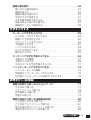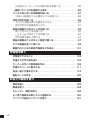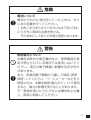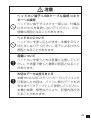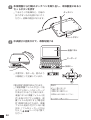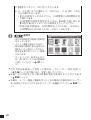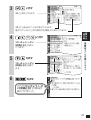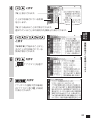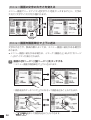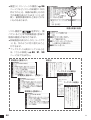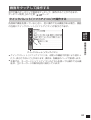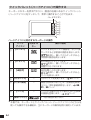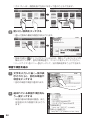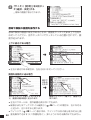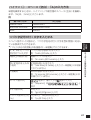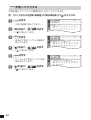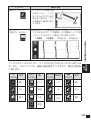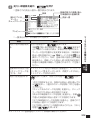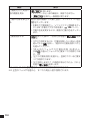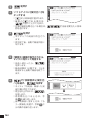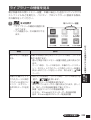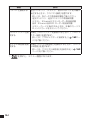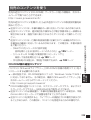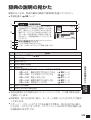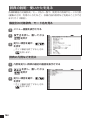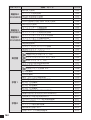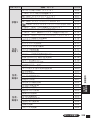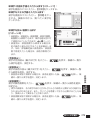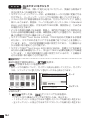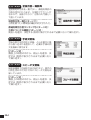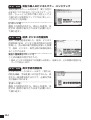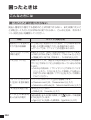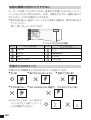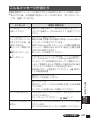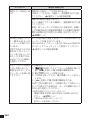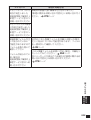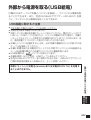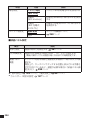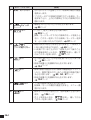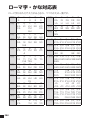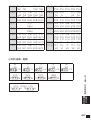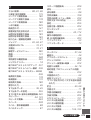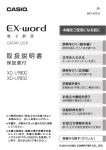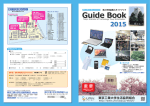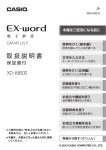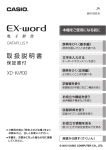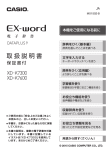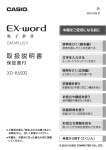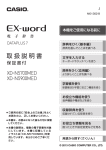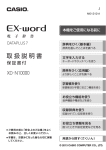Download 取扱説明書 - CASIO
Transcript
MO1502-B 本機をご使用になる前に 辞典をひく〈基本編〉 辞典を選んでことばを調べる 取扱説明書 保証書付 文字を入力する キーボードやタッチペンを使う 辞典をひく〈応用編〉 より詳しくことばを調べる 学習帳を使う 単語帳ほか学習に役立つ機能を使う お役立ち機能を使う 音声機能や電卓などを使う 収録辞典を使う ご使用の前に「安 全 上 のご注 意 」をよく お読みの上、正しくお使 いください 。 本書は、 お読みになった後も大切に保管 してください。 本 書 の 説 明 は、複 数 の 電 子 辞 書を対 象 にし て い ま す 。本 書 に 記 載 し て い る イラストは「 X D - K 9 8 0 0 」を使 用して います。 あらかじめご了承ください。 収録されている辞典を使う お役立ち情報を見る 困ったときや設定変更などを見る 用語から探す(さくいん) © 2015 CASIO COMPUTER CO., LTD. こんなことができます! 知る 辞典を選んでことばを調べる じゆう - りつ【自由律 34ページ □□□□□□□□□ □□□□□□□□□ □□□□□□□□□ • ことばの説明画面から、さら に熟語や解説などを見る 101ページ 同時に複数の辞典から調べる ○○○○○○○ ○○○○○○○ 「自由律」と は? □□□□□□□□ □□□□□□□□ じゆうりつ【自由律 百科事典 国語辞典 ○○辞典 77ページ じゆう - りつ【自由 じゆうりつ【自由 □□□□□□□□ □□□□□□□□ 図や写真を元に調べる 78ページ 鳥 ○○鳥 △○鳥 ● 画面をタッチして操作することができる 53ページ ● 国語や英語、さらに生活や趣味にも役立つ辞典を搭載 167ページ 聞 く・話 す 英単語の発音や、海外旅行で 役立つ英会話を聞く 132ページ クッジュー ドゥ ミー ア フェイヴァ? Could you do me a favor? ネイティブの発音と録音した 自分の発音を聞き比べる 139ページ 本機を相手に英会話の練習を する 189ページ 学ぶ 気になることばにマーカーを 引いて単語帳を作る 106ページ ory t ' Vic ' □□ □□ □□ □□□ □□ □□ □□□□ □□ □ □ □□ □□□□ □ □□ 覚えたいことばを手書きして 暗記カードを作る 120ページ このほか学習に役立つ機能 • ノート • 付箋 Victory 友 情 111ページ 116ページ 1 目次 こんなことができます! ・・・・・・・・・・・・・・・・・・・・・・・・・・・・・・ 表紙の裏 安全上のご注意 ・・・・・・・・・・・・・・・・・・・・・・・・・・・・・・・・・・・・・・・・・・・・ 6 使用上のご注意 ・・・・・・・・・・・・・・・・・・・・・・・・・・・・・・・・・・・・・・・・・・・ 14 本書の記載について ・・・・・・・・・・・・・・・・・・・・・・・・・・・・・・・・・・・・・・・ 16 本機をご使用になる前に 付属品を確認しましょう ・・・・・・・・・・・・・・・・・・・・・・・・・・・・・・・・・・・ 17 付属品を確認する ・・・・・・・・・・・・・・・・・・・・・・・・・・・・・・・・・・・・・・ 17 電池について ・・・・・・・・・・・・・・・・・・・・・・・・・・・・・・・・・・・・・・・・・・ 17 USBケーブルを使ったパソコンとの接続について ・・・・・・・・・・ 18 製品シリアルナンバーについて ・・・・・・・・・・・・・・・・・・・・・・・・・・ 18 初めてお使いになるときは ・・・・・・・・・・・・・・・・・・・・・・・・・・・・・・・・・ 19 電源を入れる・切る ・・・・・・・・・・・・・・・・・・・・・・・・・・・・・・・・・・・・・・・ 23 電源を入れる ・・・・・・・・・・・・・・・・・・・・・・・・・・・・・・・・・・・・・・・・・・ 23 電源を切る ・・・・・・・・・・・・・・・・・・・・・・・・・・・・・・・・・・・・・・・・・・・・ 23 画面(液晶パネル)の明るさと電池寿命について ・・・・・・・・・・・・・・・ 24 各部の名前と働き ・・・・・・・・・・・・・・・・・・・・・・・・・・・・・・・・・・・・・・・・・ 26 タッチペン使用上のご注意 ・・・・・・・・・・・・・・・・・・・・・・・・・・・・・・ 27 パネル保護フィルム(別売)使用上のご注意 ・・・・・・・・・・・・・・・・ 28 辞典をひく〈基本編〉 国語辞典でことばを調べてみよう ・・・・・・・・・・・・・・・・・・・・・・・・・・・ 30 複数の辞典でことばを調べてみよう ・・・・・・・・・・・・・・・・・・・・・・・・・ 32 辞典を選ぶ ・・・・・・・・・・・・・・・・・・・・・・・・・・・・・・・・・・・・・・・・・・・・・・・ 34 メニュー画面から辞典を選ぶ ・・・・・・・・・・・・・・・・・・・・・・・・・・・・ 34 辞典/モードキーで辞典を選ぶ ・・・・・・・・・・・・・・・・・・・・・・・・・・ 37 ことばを調べる ・・・・・・・・・・・・・・・・・・・・・・・・・・・・・・・・・・・・・・・・・・・ 38 パターン1 最初の何文字かを入力する ・・・・・・・・・・・・・・・・・・・ 39 パターン2 ことばをすべて入力する ・・・・・・・・・・・・・・・・・・・・・ 40 パターン3 見出しをたどる ・・・・・・・・・・・・・・・・・・・・・・・・・・・・・ 41 パターン4 複数の条件から絞り込む ・・・・・・・・・・・・・・・・・・・・・ 42 パターン5 項目をタッチする ・・・・・・・・・・・・・・・・・・・・・・・・・・・ 44 2 画面の基本操作 ・・・・・・・・・・・・・・・・・・・・・・・・・・・・・・・・・・・・・・・・・・・ 45 使いかたの説明を見る ・・・・・・・・・・・・・・・・・・・・・・・・・・・・・・・・・・ 45 画面の見かた ・・・・・・・・・・・・・・・・・・・・・・・・・・・・・・・・・・・・・・・・・・ 45 画面の項目の選びかた ・・・・・・・・・・・・・・・・・・・・・・・・・・・・・・・・・・ 50 文字の大きさを変える ・・・・・・・・・・・・・・・・・・・・・・・・・・・・・・・・・・ 51 文字を教科書体で拡大する ・・・・・・・・・・・・・・・・・・・・・・・・・・・・・・ 52 前後の見出し語に切り替える ・・・・・・・・・・・・・・・・・・・・・・・・・・・・ 52 画面をタッチして操作する ・・・・・・・・・・・・・・・・・・・・・・・・・・・・・・ 53 文字を入力する キーボードで文字を入力する ・・・・・・・・・・・・・・・・・・・・・・・・・・・・・・・ 59 ひらがな・カタカナを入力する ・・・・・・・・・・・・・・・・・・・・・・・・・・ 59 間違った文字を訂正する ・・・・・・・・・・・・・・・・・・・・・・・・・・・・・・・・ 60 アルファベットを入力する ・・・・・・・・・・・・・・・・・・・・・・・・・・・・・・ 60 中国語を入力する ・・・・・・・・・・・・・・・・・・・・・・・・・・・・・・・・・・・・・・ 62 ハングルを入力する ・・・・・・・・・・・・・・・・・・・・・・・・・・・・・・・・・・・・ 63 ロシア文字を入力する ・・・・・・・・・・・・・・・・・・・・・・・・・・・・・・・・・・ 65 数字を入力する ・・・・・・・・・・・・・・・・・・・・・・・・・・・・・・・・・・・・・・・・ 65 タッチペンで文字を手書き入力する ・・・・・・・・・・・・・・・・・・・・・・・・・ 66 手書き入力の種類 ・・・・・・・・・・・・・・・・・・・・・・・・・・・・・・・・・・・・・・ 67 手書き入力をする ・・・・・・・・・・・・・・・・・・・・・・・・・・・・・・・・・・・・・・ 68 大きなマスに文字を手書き入力する ・・・・・・・・・・・・・・・・・・・・・・ 71 ソフトキーボードで文字を入力する ・・・・・・・・・・・・・・・・・・・・・・・・・ 73 ソフトキーボードの種類 ・・・・・・・・・・・・・・・・・・・・・・・・・・・・・・・・ 73 各言語のソフトキーボードで入力する ・・・・・・・・・・・・・・・・・・・・ 75 日本語ソフトキーボード(50音大) で入力する ・・・・・・・・・・・・・ 76 辞典をひく〈応用編〉 複数の辞典から調べる(かんたんサーチ)・・・・・・・・・・・・・・・・・・・・・ 77 ひらがなで調べる ・・・・・・・・・・・・・・・・・・・・・・・・・・・・・・・・・・・・・・ 77 アルファベットで調べる ・・・・・・・・・・・・・・・・・・・・・・・・・・・・・・・・ 78 図や画像から調べる ・・・・・・・・・・・・・・・・・・・・・・・・・・・・・・・・・・・・ 78 地図から調べる ・・・・・・・・・・・・・・・・・・・・・・・・・・・・・・・・・・・・・・・・ 79 複数の辞典から調べる(複数辞書検索)・・・・・・・・・・・・・・・・・・・・・・・ 80 ことばをひらがなで調べる ・・・・・・・・・・・・・・・・・・・・・・・・・・・・・・ 80 ことばをアルファベットで調べる ・・・・・・・・・・・・・・・・・・・・・・・・ 81 例文や成句をアルファベットで調べる ・・・・・・・・・・・・・・・・・・・・ 81 漢字を手がかりにことばを調べる ・・・・・・・・・・・・・・・・・・・・・・・・ 82 次ページに続く 3 日本語のキーワードから英語の例文を調べる ・・・・・・・・・・・・・・ 85 一度調べたことばを履歴から探す ・・・・・・・・・・・・・・・・・・・・・・・・・・・ 86 スペルがあいまいな英単語を調べる ・・・・・・・・・・・・・・・・・・・・・・・・・ 87 「見出し語検索」から正確なスペルを調べる ・・・・・・・・・・・・・・・・ 88 成句や例文を調べる ・・・・・・・・・・・・・・・・・・・・・・・・・・・・・・・・・・・・・・・ 89 入力した単語の表示位置をそろえる ・・・・・・・・・・・・・・・・・・・・・・ 90 成句や例文の候補を絞り込む ・・・・・・・・・・・・・・・・・・・・・・・・・・・・ 91 意味の画面から別のことばを調べる ・・・・・・・・・・・・・・・・・・・・・・・・・ 92 続けて他のことばを調べる ・・・・・・・・・・・・・・・・・・・・・・・・・・・・・・ 92 や が指すことばを調べる・・・・・・・・・・・・・・・・・・・・・・・・・ 92 別の辞典を選んで調べる ・・・・・・・・・・・・・・・・・・・・・・・・・・・・・・・・ 94 意味の画面のことばをミニ辞書で調べる ・・・・・・・・・・・・・・・・・・・・・ 97 2つの画面を並べて調べる ・・・・・・・・・・・・・・・・・・・・・・・・・・・・・・・・・ 99 画面内のことばの熟語や解説などを見る ・・・・・・・・・・・・・・・・・・・ 101 学習帳を使う 学習帳でできること ・・・・・・・・・・・・・・・・・・・・・・・・・・・・・・・・・・・・・ 103 手書きで文字や図を書く ・・・・・・・・・・・・・・・・・・・・・・・・・・・・・・・・・ 104 マーカーを引いて単語帳を作る ・・・・・・・・・・・・・・・・・・・・・・・・・・・ 106 手書きでノートに書き込む ・・・・・・・・・・・・・・・・・・・・・・・・・・・・・・・ 111 見出し語に付箋を付ける ・・・・・・・・・・・・・・・・・・・・・・・・・・・・・・・・・ 116 暗記カードを作る ・・・・・・・・・・・・・・・・・・・・・・・・・・・・・・・・・・・・・・・ 120 お役立ち機能を使う 音声を聞く ・・・・・・・・・・・・・・・・・・・・・・・・・・・・・・・・・・・・・・・・・・・・・ 132 電卓を使う ・・・・・・・・・・・・・・・・・・・・・・・・・・・・・・・・・・・・・・・・・・・・・ 144 カレンダー /時計を使う ・・・・・・・・・・・・・・・・・・・・・・・・・・・・・・・・・ 146 よく使う辞典をお気に入りに登録する ・・・・・・・・・・・・・・・・・・・・・ 150 パソコンや追加コンテンツを使う ・・・・・・・・・・・・・・・・・・・・・・・・・ 151 4 収録辞典を使う 辞典の説明の見かた ・・・・・・・・・・・・・・・・・・・・・・・・・・・・・・・・・・・・・ 165 辞典の説明・使いかたを見る ・・・・・・・・・・・・・・・・・・・・・・・・・・ 166 収録辞典 ・・・・・・・・・・・・・・・・・・・・・・・・・・・・・・・・・・・・・・・・・・・・・・・ 167 お役立ち情報を見る 困ったときは ・・・・・・・・・・・・・・・・・・・・・・・・・・・・・・・・・・・・・・・・・・・ こんなときには ・・・・・・・・・・・・・・・・・・・・・・・・・・・・・・・・・・・・・・ こんな症状が起こったら ・・・・・・・・・・・・・・・・・・・・・・・・・・・・・・ こんなメッセージが出たら ・・・・・・・・・・・・・・・・・・・・・・・・・・・・ 238 238 243 247 本機をリセットする ・・・・・・・・・・・・・・・・・・・・・・・・・・・・・・・・・・・・・ 250 本機の電池を交換する ・・・・・・・・・・・・・・・・・・・・・・・・・・・・・・・・・・・ 251 外部から電源を取る(USB給電)・・・・・・・・・・・・・・・・・・・・・・・・・・ 253 設定を変更する ・・・・・・・・・・・・・・・・・・・・・・・・・・・・・・・・・・・・・・・・・ 255 設定の変更のしかた ・・・・・・・・・・・・・・・・・・・・・・・・・・・・・・・・・・ 257 ユーザー名機能について ・・・・・・・・・・・・・・・・・・・・・・・・・・・・・・ 260 キー・アイコンの名前と働き ・・・・・・・・・・・・・・・・・・・・・・・・・・・・・ 263 ローマ字・かな対応表 ・・・・・・・・・・・・・・・・・・・・・・・・・・・・・・・・・・・ 266 仕様 ・・・・・・・・・・・・・・・・・・・・・・・・・・・・・・・・・・・・・・・・・・・・・・・・・・・ 268 さくいん ・・・・・・・・・・・・・・・・・・・・・・・・・・・・・・・・・・・・・・・・・・・・・・・ 271 保証・アフターサービスについて ・・・・・・・・・・・・・・・・・・・・・・・・・ 278 アフターサービス窓口について ・・・・・・・・・・・・・・・・・・・・・・・・・・・ 279 修理サービスメニューについて ・・・・・・・・・・・・・・・・・・・・・・・・・・・ 280 5 安全上のご注意 このたびは本機をお買い上げいただきまして、誠にあ りがとうございます。 ご使用になる前に、この「安全上のご注意」をよくお読 みの上、正しくお使いください。 危険 この表示を無視して誤った取り扱い をすると、人が死亡または重傷を負う 危険が差し迫って生じることが想定 される内容を示しています。 警告 この表示を無視して誤った取り扱い をすると、人が死亡または重傷を負 う危険が想定される内容を示してい ます。 注意 この表示を無視して誤った取り扱い をすると、人が傷害を負う危険が想定 される内容および物的損害のみの発 生が想定される内容を示しています。 絵表示の例 記号は「してはいけないこと」を意味していま す(左の例は分解禁止)。 ●記号は「しなければならないこと」を意味して います。 6 危険 電池について 電池からもれた液が目に入ったときは、すぐ に次の処置を行ってください。 1. 目をこすらずにすぐにきれいな水で洗い流す。 2. ただちに医師の治療を受ける。 そのままにしておくと失明の原因となります。 警告 使用場所について 本機を病院内や航空機内など、携帯電話の使 用が禁止されている場所では使用しないでく ださい。周辺の電子機器に影響を及ぼす恐れ があります。 また、医療用電子機器から離して使用(携帯・ 保管)してください。ペースメーカーなどをご 使用の方は、本機を胸部(胸のポケット)で使用 すると、磁力の影響を受けることがあります。 万一異常を感じたらただちに本機を体より離 し、医師に相談してください。 7 警告 煙、臭い、発熱などの異常について 煙が出ている、へんな臭いがする、発熱して いるなどの異常状態のまま本機を使用しない でください。そのまま使用すると、火災・感 電の原因となります。すぐに次の処置を行っ てください。 1. 電源スイッチを切る。 2. USBケーブルをはずす。 3. お買い上げの販売店または「修理に関する お問い合わせ窓口」に連絡する。 火中に投入しない 本機を火中に投入しないでください。破裂に よる火災・けがの原因となります。 分解・改造しない 本機を分解・改造しないでください。感電・ やけど・けがの原因となります。 内部の点検・調整・修理はお買い上げの販売 店または「修理に関するお問い合わせ窓口」に ご依頼ください。 8 警告 電池の液もれについて 本機内で電池が液もれしたまま使用すると、 火災・感電の原因となりますので、ただちに 本機の使用をやめてお買い上げの販売店、ま たは「修理に関するお問い合わせ窓口」に連絡 してください。 電池について 電池は使いかたを誤ると、液もれによる周囲 の汚損や、破裂による火災・けがの原因とな ります。次のことは必ずお守りください。 • 分解しない、ショートさせない • 加熱しない、火の中に投入しない • 新しい電池と古い電池を混ぜて使用しない • 種類の違う電池を混ぜて使用しない • アルカリ乾電池を充電しない • 極性(+と−の向き)に注意して正しく入れる 9 警告 USBケーブルについて USBケーブルは使いかたを誤ると、傷つき や、破損による火災・感電の原因となります。 次のことは必ずお守りください。 • 濡れた手でUSBケーブルやプラグに触れない • 付属品以外の物を使用しない • 加熱したり、加工したりしない • 無理に曲げたり、ねじったり、引っ張った りしない • ケーブルやプラグが傷んだらお買い上げの 販売店または「修理に関するお問い合わせ窓 口」に連絡する • プラグを抜くときは、ケーブルのプラグを 持って抜く(ケーブルを引っ張らない) • ケーブルのプラグはコネクターの奥まで確 実に差し込む • 使用しないときは、USBケーブルのプラグ をコネクターから抜く 別売のカードの取り扱いについて 本機に別売のデータカード(microSD版)や市 販のmicroSDメモリーカードを使用する際 は、小さなお子様が飲み込まないように取り 扱いに注意してください。 10 注意 表示画面について • 液晶表示画面を強く押したり、強い衝撃を与 えないでください。液晶表示画面のガラスが 割れてけがの原因となることがあります。 • 液晶表示画面が割れた場合、表示画面内部 の液体には絶対に触れないでください。皮 膚の炎症の原因となることがあります。 • 万一、口に入った場合は、すぐにうがいを して医師に相談してください。 • 目に入ったり、皮膚に付着した場合は、清 浄な流水で最低15分以上洗浄した後、医師 に相談してください。 磁気カードに近づけない クレジットカード、キャッシュカード、プリペ イドカードなどの磁気を帯びたものを本機に極 端に近づけないでください。 本機は磁気を帯びた部品を使用しているため、 磁気カードが使用できなくなることがあります。 重いものを置かない 本機の上に重いものを置かないでください。 バランスがくずれて倒れたり、落下してけが の原因となることがあります。 11 注意 電池について 電池は使いかたを誤ると液もれによる周囲の 汚損や、破裂による火災・けがの原因となる ことがあります。次のことは必ずお守りくだ さい。 • 本機で指定されている電池以外は使用しない • 長時間使用しないときは、本機から電池を 取り出しておく 充電池について • 充電池は、パナソニックグループ製の単3形 eneloop(エネループ)または、パナソニッ ク株式会社製の単3形充電式EVOLTA(エボ ルタ)をご使用ください。これ以外の充電池 は使用しないでください。 • 充電池の充電は、必ず専用の充電器をご使 用ください。 • 充電池を電子辞書本体にセットしたままで は充電できません。 • eneloop、充電式EVOLTA、および各充電 池専用の充電器を使用する場合は、各製品 に付属の取扱説明書や注意書きをお読みい ただき、条件を守ってご使用ください。 12 注意 ヘ ッ ド ホ ン 端 子/USBケ ー ブ ル 接 続 コ ネ ク ターへの接続 ヘッドホン端子やコネクター部には、付属品 以外のものを接続しないでください。火災、 感電の原因となることがあります。 ヘッドホンについて ヘッドホンを差し込んだまま、本機をぶらさ げたりしないでください。落下によるけがの 原因となることがあります。 音量について ヘッドホンを使うときは音量に注意してくだ さい。大音量で聞くと難聴の原因となること があります。 大切なデータは控えをとる 本機やmicroSDメモリーカードにパソコンか ら転送した内容は、パソコン側のデータも消 去せずバックアップとして保管してください。 本機の故障、修理などにより、記憶内容が消 えることがあります。 13 使用上のご注意 • 本機は精密な電子部品で構成されています。データが正常に保持できな くなったり、故障の原因になりますので、次のことに注意してください。 - 落としたり、 「強い衝撃」、 「曲げ」、 「ひねり」などを加えないでください。また、 ズボンのポケットに入れたり、硬いものと一緒にカバンに入れないようにご注 意ください。 - ボールペンなど尖ったものでキー操作しないでください。 - 液晶パネルに強い力を加えたり、ボールペンなど尖ったもので突いたり入力し たりしないでください。液晶パネルの一部はガラスでできていますので、傷つ いたり、割れることがあります。 - 分解しないでください。分解により故障した場合は、保証期間内でも有料修理 となります。 - 静電気が発生しやすい場所では使わないでください。 • 極端な温度条件下での使用や保管は避けてください。 • • 低温では表示の応答速度が遅くなったり、点灯しなくなったりします。 また、直射日光の当たる場所や窓際または暖房器具の近くなど、極端に 温度が高くなる場所には置かないでください。ケースの変色や変形、ま たは電子回路の故障の原因になります。 湿気やほこりの多い場所での使用や保管は避けてください。 水が直接かかるような使用は避けるとともに、湿気やほこりにも十分ご 注意ください。電子回路の故障の原因になります。 お手入れの際は、乾いた柔らかい布をご使用ください。 特に汚れがひどい場合は、中性洗剤に浸した布を固くしぼっておふきく ださい。なお、シンナーやベンジンなどの揮発性溶剤は使用しないでく ださい。キーの上の文字が消えたり、ケースにシミを付けてしまう恐れ があります。 液晶パネルについて 本機に使用されている液晶パネルは、非常に高精度な技術で作られて おり、99.99%以上の有効画素がありますが、0.01%以下の画素欠 けや常時点灯するものがあります。これらは、故障ではありませんの で、あらかじめご了承ください。 また、製品ごとに色味ズレ、色味ムラなどが発生する場合があります が、製品の性能であり、不具合ではありません。 • 本機の画面に表示される表・図は画面上での一覧性を重視して収録してお り、一部に簡略化されたフォントを使用しています。また、表・図以外で も本機の表示ドット構成の都合により、簡略化された字体が表示されるこ とがあります。 14 • 本機の画面に表示される字体はJIS X 0213:2004の漢字集合に準拠した • フォントを使用しています。 2004年改正で変更のあった字形に対応しています。 例 「逢」→ 「 」、「辻」→「 」 、 「飴」 → 「 」 、 「祇」 → 「 」 、 「葛」→ 「 」、 「撰」 →「 」など 本機の「図から検索」や「ノート」などで表示される小さな図(サムネイル)は 縮小して表示させているため、文字や線が粗く表示されるものがあります。 著作権に関するご注意 本機に収録した各辞典/モードの内容は、各著作物を、各編者/監修者お よび各発行所のご協力を得て編集してあります。 本機に収録した内容および本書の一部または全部を無断で転載/複写する ことは禁止されています。 また、個人としてご利用になるほかは、著作権法上、各編者/監修者、各 発行所および弊社に無断では使用できませんのでご注意ください。 各辞典/モードの著作権表記や収録語数などは、ガイド機能の「著作権」 項目で見ることができます(辞典の凡例などを見る 166ページ)。 • 収録コンテンツの内容 • 画面表示の都合、その他の事情により、各編者/監修者や各発行所の監修 • • • • に基づき、書籍版と異なる表示をした箇所があります。 また、書籍版に基づいて編集したものに関しては、社会情勢の変化などに は対応していない場合があります。 本機に収録した辞典などの各コンテンツは、それぞれの書籍版に基づいて 出版社より、電子データとして作成、提供されており、その情報量故に誤 植などは避けられない場合があります。 各コンテンツ内容の著作権は出版社に帰属しておりますので、弊社におい て、その内容を改良・改変することはできません。 それぞれのコンテンツにおける誤記、誤植、誤用につきましては、出版社 に連絡させていただいておりますので、あらかじめご了承ください。 コンテンツの編集時期などにより、必ずしも最新の情報には対応していな い場合があります。 各コンテンツごとに、史実に対する解釈や説明に相違がある場合がありま すが、各出版社/編者/執筆者の見解を尊重し、出版社提供の内容のまま 収録しております。 一部のコンテンツを除き、写真・図・表・囲み記事・付録は収録されてお りません。 15 本書の記載について • 本書の内容については、将来予告なしに変更することがあります。 • 本書の内容については万全を期して作成いたしましたが、万一ご不審な点 や誤りなど、お気付きのことがありましたらご連絡ください。 • 本書の一部または全部を無断で複写することは禁止されています。また、個 人としてご利用になるほかは、著作権法上、弊社に無断では使用できません。 • 本書および本機の使用、故障・修理などによりデータが消えたり変化した • • ことで生じた損害、逸失利益、または第三者からのいかなる請求につきま しても、弊社では一切その責任を負えません。 本書では「microSDメモリーカード」および「microSDHCメモリーカード」 の名称を「microSDメモリーカード」 と呼びます。 本書に記載している画面やイラストは、実際の製品と異なる場合がありま す。また、キーおよび画面アイコンは、簡略化して記載しています。 例: → 、 → 、 →ハードアイコン【文字サイズ】 • 本書に記載している画面の文字の大きさは、お買い上げ時の設定と異なる ことがあります。文字の大きさは、変更できます( 51ページ)。 登録商標・商標の表記 以下の用語は、それぞれ各社の登録商標または商標です。 Windows、Windows Vista、Windows Mediaは、米国Microsoft Corporationの米国およびその他の国における登録商標または商標です。 TOEIC is a registered trademark of Educational Testing Service (ETS). This product is not endorsed or approved by ETS. TOEFL is a registered trademark of Educational Testing Service (ETS). This product is not endorsed or approved by ETS. なお、本書中には、以下の用語の™マーク、®マークを明記していません。 「eneloop」 は、パナソニックグループの登録商標です。 「EVOLTA」 は、パナソニック株式会社の登録商標です。 MacintoshおよびMac OSは、米国および他の国々で登録されたApple Inc.の商標です。 microSDHCロゴはSD-3C, LLCの商標です。 その他、本書や本機に掲載されている会社名・製品名は、各社の商標また は登録商標です。 • • • • • • • • 16 付属品を確認しましょう 付属品を確認する ご使用になる前に、次の付属品がそろっているか確認してください。 アルカリ単3形乾電池 2本 USBケーブル(パソコンやプロジェクターと接続するときに使用します 18、162ページ) 専用ヘッドホン タッチペン(本体側面に収納されています 27ページ) 本機をご使用になる前に • • • • お買い上げになった商品(特別梱包商品な ど)によっては、付属品が異なる場合があり ます。 電池について • 本機はアルカリ乾電池および充電池(eneloop(エネループ)および充電式 EVOLTA(エボルタ) )に対応しています。指定以外の電池を本機に使用し ないでください。電池の特性と本機の仕様の不一致により、所定の電池寿 命を満たさなかったり、誤動作の原因となることがあります。 充電池および充電器は商品に付属しておりません。充電池および充電器は 電器店、量販店などでお買い求めください。 本機に付属の電池は、自己放電によりいくらか消耗している場合があり、 「仕様」 ( 268ページ)に記載されている使用時間に満たないうちに寿命 となることがあります。 ご使用方法やmicroSDメモリーカードの種類・使用状況によっては、電池 寿命が著しく短くなることがあります。 音声の再生・録音中や動画再生中、使用状況(電池消耗状態、室温など)に よっては、電源が一度切れた後に「電池設定」画面となることがあります。 この場合、早めに電池を交換してください( 251ページ)。 • • • • 17 USBケーブルを使ったパソコンとの接続について 本機は単体でご使用できます。 付属のUSBケーブルを使ってパソコンから電源を取ることもできます (USB給電※ 253ページ)。 ※充電池を充電する機能ではありません。 また、弊社電子辞書用の別売の追加コンテンツ・テキストファイル・音声 データを本機に取り込むこともできます (パソコンと通信) 。 パソコンと通信する場合は、パソコンに専用ソフト(USBドライバーを含 む)をインストールする必要があります。専用ソフトをインストールしな いでパソコンと通信すると、誤動作の原因になります。 パソコンとの通信や専用ソフトについて、詳しくは「パソコンや追加コン テンツを使う」 ( 151ページ)をご覧ください。 • • 製品シリアルナンバーについて 電池ボックス内に記載されている製品シ リアルナンバー(数字とアルファベットの 組み合わせ15桁)は、カシオメンバーズ に登録の際に必要となります。電池を入 れる前に控えておいてください。 製品の紛失盗難時に“製品の特定”を保証 するものではありません。 カシオメンバーズにつきましては、次の ホームページをご覧ください(別途メー ルアドレスが必要です)。 https://members.casio.jp/jp/ 数字とアルファベットを間違えないよう ご注意ください。 /」 (ゼロ)と「O」 (オー) ・「Q」 (キュー)、 「0 「1」 (イチ)と「I」 (アイ)、 「8」 (ハチ)と「B」 (ビー) • • • シリアルナンバー控え 18 XXXXXXXXXXXXXXX シリアルナンバー 初めてお使いになるときは 本機を使用する前に、付属のアルカリ単3形乾電池2本を入れてください。 1 電池ブタを取り外す 部分を押しながら • 2箇所の 矢印の方向へスライドさせます。 本機をご使用になる前に 2 乾電池2本を入れ、電池ブタ を取り付ける ① 図 の よ う に( − )極 側 を 電 池 ボックスにセットします。 ② 取り出し用リボンの上に電池が 載るようにして、(+)極側を電 池ボックスに押し込みます。 取り出し用 リボン 正しくセットされた状態 • バネがはみ出ていない • 取り出し用リボンが電池の下にもぐ • り込んだりせず、まっすぐ上に出て いる 電池の極性(+−)が間違っていない ③ 本体に電池ブタを取り付けます。 次ページに続く 19 3 本体側面から付属のタッチペンを取り出し、本体裏面にあるリ セットボタンを押す • つまようじや鉛筆など、先端の タッチペン 折れやすいものを使わないでく ださい。故障の原因になります。 リセットボタン 4 中央部分に指をかけて、本機を開ける 液晶パネル キーボード 矢印キー • 本書では、各キーを、図のよう に簡略化して記載しています。 20 「電池設定」画面が表示されます。 •「液晶保護フィルムが正しく貼 られていない...」のメッセージ が表示されることがあります。 液晶パネルに保護フィルム(別 売)を貼り付けている場合、保 護フィルムをはがすと「電池設 定」画面が表示されます。保護 フィルムを貼り付けていない場 合は、「こんなメッセージが出 たら」 ( 249ページ)をご覧く ださい。 5 「●アルカリ電池[単3 LR6]」 になっていることを確認する • 付属のアルカリ乾電池ではな 6 本機をご使用になる前に く、市販のeneloop(エネルー プ)を入れた場合は「●充電池 [ 単 3 eneloop] 」に、 充 電 式 EVOLTA(エボルタ)を入れた 場合は「●充電池[単3 充電式 EVOLTA] 」に、 または を押して変更してください。 •市 販 の ア ル カ リ 乾 電 池 EVOLTA(エボルタ)を入れた 場合は、「●アルカリ電池[単3 LR6]」 にしてください。 を押す • 時刻設定の画面が表示されます。 7 日付・時刻を設定する を押す、または • タッチペンでタッチして設定項 目を選んだ後、画面に表示され ているキーをタッチして設定し ます。 例)2015年9月20日 16:30に設定する ①「年」の下 2 桁が選ばれていると き に【1】【5】 と タ ッ チ し て、 「2015」 (年)と入力します。 • 設定範囲は、2001年∼ 2099 年です。 ② を押して月の数字を選びます。 • ま た は「 月 」の 左 に あ る 数 字 を タッチします。 次ページに続く 21 ③【9】をタッチして、「9」 (月) と入力します。 ④ ②・③と同じように操作して、「20」 (日)・ 「16」 (時)・ 「30」 (分)の順に入力します。 •【12/24】をタッチするごとに、12時間制と24時間制が切 り替わります。 • 12時間制の時刻を設定するときは、 【AM】 (午前)または 【PM】 (午後)をタッチしてから時刻を入力してください。 • 時 刻 の 設 定 範 囲 は、24時 間 制 の と き「0:00 ∼ 23:59」 、 12時間制のとき「AM 12:00 ∼ PM 11:59」 です。 8 を押す • または時刻設定の画面で【保存】 をタッチします。 • メニュー画面が表示されます。 • 時刻設定の画面で【中止】または 【戻る/リスト】をタッチすると、 設定を変更せずにメニュー画面 になります。 • タ ッ チ ペ ン は、 紛 失 防 止 の た め、使い終わったら元の収納部 に戻してください( 27ペー ジ)。 • 日 付 や 時 刻 を 間 違 っ て 設 定 し た 場 合 は、「 カ レ ン ダ ー /時 計 を 使 う 」 ( 146ページ)をご覧になり、設定し直してください。 • 液晶パネルの明るさなど電子辞書の設定を変更することができます ( 255ページ)。 • 本機は、メニュー画面と電源を切ったときの画面に任意の名前(ユーザー 名)を表示させることができます(「ユーザー名機能について」 ジ)。 22 260ペー 電源を入れる・切る 本機は、開け閉めすることで電源の入・切が自動でできるようになってい ます。 電源を入れる 本機をご使用になる前に 本機の中央部分に指をかけて開くと、 自動的に電源が入ります。 前回電源を切ったとき(または自動 的に切れたとき)と同じ画面が表示 されます。 電池の無駄な消耗を避けるため、電源 が入った状態で数分間何も操作をしな いと、自動的に電源が切れます(オー トパワーオフ 255ページ)。 • • • 電源が切れているときに • を押 すと電源が入ります。 電源が切れているときに辞典/モード キー( 34ページ)を押すと、電源が 入ったときその辞典/モードキーに登 録されている辞典が表示されます。 辞典/モードキー 電源を切る 本機を閉じると、自動的に電源が切れます。 電源が入っているときに を押すと電源が切れます。 • 23 画面(液晶パネル)の明るさと電池 寿命について 画面の明るさを5段階で設定できます(お買い上げ時は「3」に設定されて います)。 約30秒間何も操作をしないと、画面が暗く(明るさ1)なります。このと き何か操作をすれば、画面は元の明るさになります。 画面の明るさ・画面が暗くなるまでの時間(点灯時間)は、変更することが できます( 256ページ)。 音声や動画を再生しているときは、点灯時間を過ぎても画面は暗くなりま せん。 • • メニュー画面右上のアイコンで、電池の残量を確認できます。 電池残量アイコン 電池残量3 電池残量2 電池残量1 • 電池残量0になると、電源が切れ、画面が消えます。 • 電池残量1のときは、操作が正しく行えない、途中で電源が切れるなど の可能性がありますので、電池の交換をお勧めします。 24 電池寿命について ご使用の電池・microSDメモリーカード・コンテンツの種類により、電 池寿命は異なります。また、音声の再生・録音や動画再生を頻繁にしたり、 画面の明るさ設定を明るくしたり、点灯時間を長く設定して使用すると、 電池寿命は短くなります。 電池 eneloop 使用条件 画面明るさ 電池寿命※1 1時 間 中 入 力・ 検 索4分 間 / ス ※2 ピーカーで1分音声出力/英和辞 典の訳画面55分間表示 を繰り返 したとき 約80時間 スピーカーまたはヘッドホンで音 明るさ3 声出力を繰り返したとき 明るさ5 約15時間 動画再生を繰り返したとき 約8時間 明るさ3 1時 間 中 入 力・ 検 索4分 間 / ス ※2 ピーカーで1分音声出力/英和辞 典の訳画面55分間表示 を繰り返 したとき 本機をご使用になる前に アルカリ 乾電池 約4時間 約70時間 充電式 EVOLTA ※1 新品のアルカリ乾電池または満充電にした新品の充電池(eneloopまたは 充電式EVOLTA) を、25℃の場所で使用した場合。 電池寿命は、おおよその目安です。 ※2 画面の明るさ3で、表示状態になった30秒後に暗くなる場合。 音声や動画を頻繁に再生する場合は、 「外部から電源を取る(USB給電)」 ( 253ページ)をお勧めします。 25 各部の名前と働き • キー・アイコンの名前と働き 263ページ 液晶パネル(画面) クイックパレット (ハードアイコン) 54ページ スイッチ キーボード 263ページ 23ページ ヘッドホン端子 133ページ 音声出力切替スイッチ 133ページ 矢印キー ( USBケーブル接続 コネクター 18ページ 録音マイク ) スピーカー 録音マイクのご使用について 一般的にマイク録音では、周囲の音やノイズも録音されます。録音機能を より快適にお使いいただくために、以下のことに注意してご使用ください。 •「録音中」画面が表示されてから、マイクに向かって、はっきりとした声で発 • 音してください。 発音し終わったら、すみやかに 139ページ を押して、録音を終了してください。 電池ブタ 19、251ページ タッチペン 27ページ カードスロット (挿入部)1 カードスロット (挿入部)2 156、158ページ 26 リセットボタン 20、250ページ タッチペン使用上のご注意 タッチペンで画面に文字を書いたり、画面にタッチして操作を進めたりす ることができます。 画面をタッチして操作する 53ページ タッチペンで文字を手書き入力する 66ページ • • タッチペンは本体側面に収 納されています。 タッチペンの先端に指をか け、まっすぐ引き出します。 本体裏面から取り出す 本機をご使用になる前に タッチペンを取り出す 本体を開いた状態から 取り出す タッチペンをしまう タッチペンの先端をまっすぐ押し込むようにしてしまいます。 本体裏面:ペンの曲面を上にして、しっかり 奥まで入れてください。 曲面 本体を開いた状態:ペンの曲面を下にして、 しっかり奥まで入れてください。 曲面 • タッチペンをなくさないように注意してください。 27 タッチするときのポイント • 液晶パネルにタッチするときは、力 • • • • • 液晶パネル (画面) を入れる必要はありません。 液晶パネルの表面を強く押したり、 力を込めて入力したりしないでくだ さい。液晶パネルにひびが入った り、割れたりすることがあります。 液晶パネルにタッチするときは、画 面の背側に手を添えてください。 タッチペンで入力する場合は、必ず 付属のタッチペンをご使用ください。 指で入力する場合は、爪を立てないでください。 タッチした文字やアイコンが正しく認識されない(反応しない)ときや、 タッチペンでタッチする位置と表示される手書き文字がずれているときは、 画面の調整を行ってください ( 259ページ)。 例) 反応しない 手書き文字がずれる パネル保護フィルム(別売)使用上のご注意 液晶パネルに保護フィルムを貼り付ける場合は、弊社純正品のご使用を推 奨します。 純正品以外を使用すると、下記の障害が発生する恐れがあります。 サイズ、厚み、表面処理方法、透過率、接着方法等が異なるため、液晶パ ネルの入力性能、視認性に影響を及ぼすことがあります。 保護フィルムの貼り付け方(ケース枠への入り込み異物の付着)及びカット 方法(サイズを含む)によっては、製品が正常に動作しなくなることがあり ます。 • • 28 保護フィルムを貼り付けて使用する場合、貼り付けている状態によって は、次の症状が起こることがあります。 正常に動作しない(ロックする・フリーズする) キーボードを押しても反応しない タッチした文字やアイコンが正しく認識されない 手書きした文字がずれる • • • • パネル保護フィルムを貼るときのポイント ■ 保護フィルムがパネル枠の下に入り込んでいないか • 保護フィルムは、パネルの枠内に正しく貼り付けてください。 ■ 保護フィルムとパネルの間に“異物” が入り込んでいないか 異物 • 異物が入り込まないように、注意して貼り付けてください。 29 本機をご使用になる前に 上記の場合は保護フィルムを一度はがして、正常に動作するか確認してく ださい。 国語辞典でことばを調べてみよう 基本的な調べ方を、実際の操作を例に説明します。国語辞典で「明鏡止水」 の意味を調べてみましょう。 使用キー (めいきょ) 1 を押す メニュー画面が表示されな い場合は、もう一度 を押します。 「デジタル大辞泉」が選ばれています。選ばれている項目は、緑色 のカーソル( )が付きます。 「デジタル大辞泉」が表示されない場合は、画面上部の「国語」 (国 語系)をタッチします。 2 「明鏡国語辞典」をタッチ する 『明鏡国語辞典』の最初の画面 が表示されます。 ➜ 30 3 と押す 「め」と表示されます。 「め」から始まることばが表示されます。 4 辞典をひく 国語辞典でことばを調べてみよう ︿基本編﹀ 選ばれていることばの説明の先頭部分が表示されます。 と押す 「めいきょう-しすい 【明鏡止水】」が表示 されます。 5 を押す 「めいきょう-しすい 【明鏡止水】」を選び ます。 6 を押す これで「めいきょう-しす い【明鏡止水】」の意味が 表示されました。 31 複数の辞典でことばを調べてみよう 使う辞典に迷ったときは、複数の辞典から調べることができます。ここで は、「かんたんサーチ」 を使って 「ななかまど (七竈) 」 を調べてみましょう。 使用キー (ななかま) 1 2 を押す メニュー画面が表示されな い場合は、もう一度 を押します。 「便利」 ( 便 利 な 機 能 )を 「便利な機能」が選ばれています。 タッチする 選ばれている項目の背景に、緑色の カーソル(■)が付きます。 3 「かんたんサーチ」をタッチ する 32 ➜ 「かんたんサーチ」の最初の画 面が表示されます。「日本語」 にカーソル(■)が付いている ことを確認します。カーソル が付いていない場合は、 「日本 語」をタッチします。 4 と押す 「な」と表示されます。 ことばが収録されている辞典 を示します。 「な」から始まることばが表示されます。 5 辞典をひく 複数の辞典でことばを調べてみよう ︿基本編﹀ 選ばれていることばの説明の先頭部分が表示されます。 と押す 「ななかま」で始まることばと、 そのことばが収録されている 辞典が表示されます。 6 を押す 「 ナナカマド」を選び ます。 7 を押す 『ブリタニカ国際大百科事典』 の「ナナカマド【七竈】」の説明 が表示されます。 33 辞典を選ぶ 本機に収録されている辞典を選ぶには、メニュー画面から選ぶ方法、辞典 /モードキーを押して選ぶ方法、画面をタッチして選ぶ方法があります。 メニュー画面からは、収録されている辞典や便利な機能( 167ページ) を選ぶことができます。 辞典/モードキーに登録されている辞典を選ぶ 37ページ 画面をタッチして辞典を選ぶ 55ページ 使う辞典に迷ったら(複数の辞典から調べる(かんたんサーチ)) 77ページ • • • • 辞典/モードキー 矢印キー メニュー画面から辞典を選ぶ 1 本機を開ける • 電源が入り、前回電源を切る直 メニュー画面 カテゴリー (分類) 前の画面が表示されます。 2 を押す • メニュー画面が表示されます。 • 選ばれているカテゴリーや辞典 • 34 には、緑色のカーソル(■や ) が付きます。 メニュー画面が表示されない を押し 場合は、もう一度 ます。 辞典一覧 3 を押した後に、 で切り替えたいカテゴリーを選ぶ ➜ でカテゴリーにカーソル(■) を移動 を押した後に、 辞典をひく 辞典を選ぶ ︿基本編﹀ 4 でカテゴリーを切り替える で辞典を選ぶ ➜ で辞典一覧にカーソル( ) を移動 で辞典を選ぶ • 辞典一覧の左端または右端の辞典が選ばれているときに、 • 5 を押すとカテゴリーが切り替わります。 辞典一覧の上段の辞典が選ばれているときに、 カテゴリーに移動します。 または を押すとカーソルが を押す • 選んだ辞典の最初の画面が表示 されます。 • 辞典の名称に • アイコンが付い ているものは、類似しているコ ン テ ン ツ が 集 め ら れ て い ま す。 で目的のコンテ ンツを選び、 を押して ください。 を押して、別の辞典を探すことができます。 35 メニュー画面の文字の大きさを変える メニュー画面でハードアイコン【文字サイズ】をタッチするごとに、文字の 大きさ(文字サイズ)が切り替わります。 ➜ ➜ メニュー画面を画面単位で上下に送る 文字の大きさや、辞典の数によっては、メニュー画面に続きがある場合が あります。 メニュー画面に続きがある場合は、↓マーク(画面右上)および「次ページ へ」のアイコンが表示されます。 • 【前ページへ】 をタッチする 1 画面の【次ページへ】 • メニュー画面が画面単位で上下に送られます。 • 画面を指やタッチペンで上下になぞって画面を送ることもできます。 36 • を押して画面を送ることもできます。 辞典/モードキーで辞典を選ぶ 辞典/モードキーには、あらかじめよく使われそうな辞典が登録されてい ます。 例 1つ目の辞典 2つ目の辞典 • 1つのキーに2つの辞典が登録されている場合、キーを一度押すと1つ目の 1つ目の辞典 2つ目の辞典 • 辞典/モードキーには、 キーもあります。お気に入りの辞典を登録 したり( 150ページ)、パソコンのテキストを本機に転送したりすると き( 151ページ)に使用します。 37 辞典をひく 辞典を選ぶ ︿基本編﹀ • 辞典の最初の画面になります。もう一度押すと2つ目の辞典の最初の画面 になります。 を押し、離してから辞典/モードキーを押すと、2つ目の辞典の 最初の画面が直接表示されます。 ことばを調べる 辞典を選択すると、辞典の 「最初の画面」が表示されます。 ことばを入力したり、目次感覚で見出しを選んだりして意味などを調べま す(検索します)。 国語辞典の場合 百科事典の場合 収録辞典のほとんどで、「最初の画面」の使いかた(検索のしかた)は5つの パターンのどれかにあてはまります。 パターン1:最初の何文字かを入力する 39ページ パターン2:ことばをすべて入力する 40ページ パターン3:見出しをたどる 41ページ パターン4:複数の条件から絞り込む 42ページ パターン5:項目をタッチする 44ページ • 上記の検索パターンにあてはまらない場合の検索方法は、「収録辞典を使 う」 ( 165ページ∼)で個別に説明しています。 • それぞれの辞典で、日本語の入力が必要なときは「かな入力」に、アルファ • 38 ベットの入力が必要なときは「アルファベット入力」に、自動的に切り替わ ります。 調べたいことばを入力しても見つからなかったときや、つづりがあいまい なことばを調べたいときは、「こんなときには」 ( 238ページ)を参照し てください。 パターン1 最初の何文字かを入力する ことばの最初の何文字かを入力するだけで、検索結果の画面に切り替わり ます(すぐ出るサーチ) 。 「すぐ出るサーチ」の機能をオフにする 255ページ • 例 「炙り出す」 (あぶりだす)ということばの意味を調べる (明鏡国語辞典) • 『明鏡国語辞典』は、メニュー画面の 「国語系」の中にあります。 1 辞典をひく ことばを調べる ︿基本編﹀ で「 見出し語検索」を 選ぶ 2 「あ」と入力する •「あ」で始まることばの一覧と説 明の画面に切り替わります。 • キーボードで文字を入力する 59ページ • タッチペンで文字を入力する 66ページ 3 「ぶり」と入力する 「あぶり」と入力したところで、 一覧に「あぶりだす【炙り出す・ 焙り出す】」が現れます。 4 で「あぶりだす【炙り 出 す ・ 焙 り 出 す 】」を 選 び、 を押す • 意味が表示されます。 39 パターン2 ことばをすべて入力する ことばをすべて入力してから を押して、検索する方法です。 例 「あめ」というキーワードで関連する項目を調べる(百科事典マイペ ディア) • 『百科事典マイペディア』は、メニュー画面の「生活・実用1」の中にあり ます。 1 で「キーワード検索」を 選ぶ 2 「あめ」と入力する • キーボードで文字を入力する • タッチペンで文字を入力する 3 59ページ 66ページ を押す • あてはまる項目の一覧が表示さ れます。 ↓マークがあるときは、いま表示されている 項目の先 (下) にさらに続きがあります。 4 び、 で調べたい項目を選 を押す • 説明が表示されます。 40 パターン3 見出しをたどる あらかじめ用意されている見出し(目次)を追っていくだけで、目的の情報 にたどりつくことができます。 最初の見出しを選んだ次に、目的の情報が表示される場合もあります。 • 例 世界の国を調べる(ブリタニカ国際大百科事典) • 『ブリタニカ国際大百科事典』は、メニュー画面の「生活・実用1」の中に あります。 す」 を選び、 2 辞典をひく ことばを調べる ︿基本編﹀ 1 で「 分 類 か ら 探 を押す で 見 出 し を 選 び、 を押す • ここでは、「[C]世界遺産」を選 んでいきます。 • 見出しの頭にアルファベットが あるときは、そのキーを押して 先に進むことができます。 で見出しを選び、 を押す 3 引き続き、 • ここでは、「[B]アフリカ地域」を選んでいきます。 4 調べたい国を で選び、 を押す • 説明が表示されます。 41 パターン4 複数の条件から絞り込む 複数のキーワードや、ことばと数字など、いくつかの条件を入力して検索 する方法です。 例 「志」について調べる(新漢語林) • 『新漢語林』 は、メニュー画面の「国語系」の中にあります。 • 「志」という漢字の部首は「心(こころ) 」です。また、総画数は「7」です。 これらを手がかりに、漢字を調べます。 1 で「 C 単漢字を読み/ 画 数 か ら 探 す 」を 選 び、 を押す • または、 C を押します(見出し の頭にアルファベットがあると きは、そのキーを押して先に進 むことができます)。 2 で「部首読み」の 欄にカーソル(_)を移動し、 「 こ こ ろ 」と 入 力 し た 後、 を押す • あてはまる部首の一覧が表示さ れます。 3 42 で「心」を選び、 を押す 4 で「総画数」の欄 にカーソルを移動し、 「7」と 入力する • 数字キーをタッチして入力しま す。 65ページ 数字キー 辞典をひく ことばを調べる ︿基本編﹀ 5 を押す • 条件を満たす漢字が一覧で表示 されます。 6 で「志」を選び、 を押す • 説明が表示されます。 • 音読みまたは訓読みがわかっている場合は、「音訓読み」の欄に読みを入力 して調べることもできます。 174ページ)がわかって いる場合は、それぞれ「部首画数」 、「部首内画数」の欄に入力して調べるこ ともできます。 「部首読み」、「部首画数」で検索した場合は、部首の一覧画面も表示されま で部首を選び、 を押してください。 す。 •「志」の部首画数、部首内画数(部首以外の画数 • 43 パターン5 項目をタッチする 画面に表示されている項目をタッチペンでタッチして検索する方法です。 例 「白川郷」について調べる(ブリタニカ国際大百科事典) • 『ブリタニカ国際大百科事典』は、メニュー画面の「生活・実用1」の中に あります。 1 タッチペンで「地図から検索」 を2回タッチする • または、 を選び、 で「地図から検索」 を押します。 2 「おもな世界遺産」を2回タッ チする • または、 で「おも な世界遺産」を選び、 を押します。 3 【日本】をタッチする 4 【白川郷】をタッチする • 説明のウインドウ(子画面)が表 • • 44 示されます。 49ページ を押す、またはソフト アイコン【解説へ】をタッチする と、画面に説明が表示されます。 説明のウインドウが表示される まで項目をタッチする回数は、 見出しにより異なる場合があり ます。 ウインドウ 画面の基本操作 画面の表示内容、ことばの意味や解説を見るための基本操作について、説 明します。 使いかたの説明を見る 入力できる文字の種類 ( 66ページ) クイックパレット (ソフトアイコン) ( 53ページ) ガイダンス 画面の見かた リスト画面(一覧)と詳細画面 何文字か入力すると、画面の左側に 該当することばの候補(リスト)が表 示されます(すぐ出るサーチ) 。 また、画面の右側または下側に、選 ばれていることばの意味や解説の一 部が表示されます(プレビュー) 。 リスト画面の や など の記号をタッチして操作することは できません。 プレビューの表示位置は、切り替え ることができます。 • リスト プレビュー • 次ページに続く 45 辞典をひく 画面の基本操作 ︿基本編﹀ 辞典の最初の画面では、画面左端に あるクイックパレット(ソフトアイ コン) 【入力ガイド】をタッチすると、 画面下部に 操作の補助説明( ガイダ ンス)が表示されます。 【入力ガイド】をもう一度タッチする とガイダンスは消えます。 • 履 歴( ヒ ス ト リ ー)の 画 面( 86 ページ)などリストの候補が1000 件以下のとき、候補の総数とその中 での順番が表示されます( リスト件 数)。複数辞書検索など表示されな いものもあります。 順番/候補の総数 リスト画面で を押すと、調 べていることばの詳細画面(意味や 解説の画面)が表示されます。 詳細画面の表示のしかた(レイアウ ト)を、次のように切り替えること ができます。 ブックスタイル表示にしているとき は、「さらに検索」 ( 88、91、99 ページ)はできません。 • • 罫線表示(罫線入り) 縦表示 ブックスタイル横表示 詳細表示(罫線なし、行間狭く) ブックスタイル縦表示 標準表示(罫線なし) 46 B プレビューの表示位置、詳細画面のレイアウトを切り替える リスト画面のプレビューの表示位置や詳細画面(意味や解説の画面)の表示 のしかた(レイアウト) は、次のように切り替えます。 1 切り替えたい辞典の最初の画 面を表示させる • ここでは、『明鏡国語辞典』を例 に説明します。 辞典をひく 画面の基本操作 ︿基本編﹀ • 本 機 に 転 送 し た テ キ ス ト( 151ページ)の場合は、テキス ト画面を表示させます。 2 を 押 し、 離 し て か ら を押す •「設定項目」画面が表示されます。 3 4 で「環境設定」を選び、 を押す で「プレビュー 設定」または「レイアウト設 定」を選び、 を押す • 設定画面が表示されます。 •「レイアウト設定」画面では、辞 典により切り替えができる表示 の種類のみ表示されます。 5 で切り替える表示の種類を選び、 を押す • 次の画面では、プレビューの表示位置を切り替えることはできません。 - 成句、複合語、ヒストリー、プレビューに表や図がある場合など • 次の画面では、詳細画面のレイアウトを切り替えることはできません。 - 解説(表や図)、ガイド機能、学習用コンテンツなど •『日本文学1000作品』や本機に転送したテキストなど、詳細画面にソフト アイコン【レイアウト】が表示された場合は、タッチするとレイアウトが切 り替わります。 47 画面に表示される記号 成句または複合語記号 用例記号 解説記号 クイックパレット (ソフトアイコン) ( 53ページ) 記 号 意 味 そのことばの解説(図など)が収録されていることを示しま す。 101ページ 調べている漢字を含む熟語が収録されていることを示しま す。 101ページ 調べている単語を使った成句や複合語が収録されているこ とを示します。 101ページ は機種によっては、追加コンテンツ使用時に表示されます。 英語系の辞典などで、調べている単語を使った用例が収録 されていることを示します。 101ページ このマークの右または下の内容が、 ネイティブの発音によ る音声で聞けることを示します。 136ページ ネイティブによる発音が聞けることを示します。 137ページ 合成音声による発音が聞けることを示します。 141ページ 画面の中に英単語があって、発音を聞く操作をすると表示 されます。 137ページ など、 どの言語の発音ルールに従って発音されるかを示します。 141ページ 言語を示す記号 同じ辞典の中に、そのことばを含む別のことばや、関連項 目などが収録されていることを示します。 92ページ ジャンプ機能を使うと表示されます。 93、94ページ ヒストリーサーチ機能を使うと表示されます。 文字を教科書体で拡大すると表示されます。 ガイド機能を使うと表示されます。 86ページ 52ページ 166ページ 絞り込み/語順指定検索の使用時、表示のしかたを示しま す。 91ページ 48 • 辞典独自の記号や凡例などは、ガイド機能で確認することができます。 166ページ 説明の続きの見かた 意味や解説、リストの一覧が画面に 収 ま り き ら な い と き、 画 面 右 上 に ↑↓←→マークが表示されます。 キーを使って表示内容を上下左右に 動かすことができます。 辞典をひく 画面の基本操作 ︿基本編﹀ キー 働き 1行ずつ上または下へ送ります (行送り) 。 押し続けると、早く送ることができます。 画面単位で上または下へ送ります (ページ送り) 。 左または右へ送ります。 • 画面をタッチして送る場合 58ページ ウインドウ(子画面)が表示されたとき を押す、またはウインドウの 『ブリタニカ国際大百科事典』で「白川 44ページ) をタッチすると、ウインドウ 郷」を検索した画面( 内の解説を1行ずつ上下に送ること ができます。 ウインドウ内の解説は、特に説明が ない限り、文字の大きさや表示のし などの記 かたを変更したり、 号をタッチして操作することはでき ません。 を押す、またはソフトア ウインドウは、 をタッチした イコン【解説へ】をタッチすると、画 まま画面上を移動できます。 面に解説が表示されます(ミニ辞書 を除く)。 を押す、またはウインドウの 、ソフトアイコン【ウインドウ】 (ミニ辞書を除く) をタッチすると、ウインドウを閉じます。 ウインドウ表示に対応した辞典などについては、ガイド機能で見ることが できます。 166ページ • • • • 49 画面の項目の選びかた 項目を選ぶときは、キーボードの タッチします。 選んだ項目を決定(または実行)するときは、 項目をもう一度タッチします。 例1『ブリタニカ国際大百科事典』の 最初の画面で「キーワードから 探す」を選ぶ を押す または画面(項目)を タッチする を押すか、画面(項目)を を押すか、選んだ 例2 設定画面( 258ページ)で項 目を選び決定する(オートパ ワーオフを変更する) を押す または画面 (項目) を タッチする 「●」が付いている項目が選択され ている項目です。 カーソルが付いている項目が選択 されている項目です。 を押す または同じ項目を もう一度タッチする 「キーワードから探す」の最初の画 面が表示されます。 を押す または同じ項目を もう一度タッチする 項目を選び、 を押すか タッチ(または2回タッチ)すると 設定が反映され、元の画面に戻り ます。 • メニュー画面で辞典を選ぶときは、辞典のアイコンを1回タッチするだけ で、その辞典の最初の画面が表示されます。 を記載 • このページ以降の手順では、特別な場合を除いて、 していません。手順で「○○を選びます」などと記載している場合は、 を押すか、画面をタッチして項目を選んでください。 50 文字の大きさを変える リスト画面や詳細画面( 45ページ)のとき、文字の大きさ(文字サイズ) を変えることができます。 ハードアイコン【文字サイズ】をタッチするごとに、3段階に切り替わります。 次の例は、「罫線表示」 ( 46ページ)の場合です。 • 24ドット 48ドット 日本語系辞典の場合 英語・外国語系辞典の場合※1 文字の大きさ (ドット数) 文字の大きさ (ドット数) 最大表示文字数 最大表示文字数 24ドット 全角20文字×9行 16ドット 全角30文字×13行 48ドット 全角10文字×5行 24ドット 全角20文字×9行 16ドット 全角30文字×13行 12ドット 全角40文字×17行 ※1『日本文学1000作品』や本機に転送したテキスト( に切り替わります(「ルビ表示設定」 が「OFF」のとき 151ページ)も、同様 258ページ)。 • 解説(表や図)を表示している画面・説明のウインドウ・一部のコンテンツ など、変更できないものもあります。 • 次の画面では、16ドット←→24ドットの2段階で切り替わります。 - 韓国語や中国語(これらの言語の辞典の非収録機種では、追加コンテンツの利 用時) - 学習用コンテンツ※2( 167ページ) ※2 変更できないコンテンツもあります(リスニングが主な学習用コンテンツ)。 - かんたんサーチ・複数辞書検索・付箋・マーカー単語帳などのリスト画面 • 本書の画面は、特に記述がない限り、24ドット表示時のものです。 51 辞典をひく 画面の基本操作 ︿基本編﹀ 16ドット 文字を教科書体で拡大する 教科書体とは、正しい文字の形を教えることを目的にした、主に小学校の 教科書で採用されている漢字書体を指します。本機では意味や解説の画面 で、漢字・ひらがな・カタカナを一文字ごとに拡大することができます (教 科書体ズーム)。 意味や解説の画面でソフトアイコン を 【教科書体】をタッチし、 押すと拡大表示されます。 で文字を選ぶ、また は文字をタッチすると、拡大表示の 文字が切り替わります。 教科書体ズームに対応していない文 字は選択できません。 学習用コンテンツなどは、拡大表示 できません。 拡大表示中は、ジャンプ( 92、 94、97ページ)、ページ送り、文字 サイズの変更などはできません。 表示を戻すには、 を2回 押します。 • • • • • 前後の見出し語に切り替える ことばの意味が画面に表示されているとき、1つ前、1つ後の見出し語に 簡単に切り替えることができます。 を押し、離してから または を押します。 52 画面をタッチして操作する 指や付属のタッチペンで画面をタッチして、操作することができます。 タッチペン使用上のご注意 27ページ クイックパレット(ソフトアイコン)で操作する 各辞典や機能を使っているときに、他に操作できる機能がある場合、画面 の左端にクイックパレット (ソフトアイコン) が表示されます。 辞典をひく 画面の基本操作 ︿基本編﹀ クイックパレット (ソフトアイコン) • • クイックパレット(ソフトアイコン)は、お使いの機能や状態により変わっ たり、表示されないことがあります。操作は、各機能のページで説明します。 本書では、キーボードとソフトアイコンのどちらを使っても操作できる機 能は、主にキーボードの操作を例に説明しています。 53 クイックパレット(ハードアイコン)で操作する キーボードのキーを押す代わりに、画面の右端にあるクイックパレット (ハードアイコン)をタッチして、素早く操作することができます。 ハードアイコン ① ② ③ ④ ⑤ ⑥ ⑦ ハードアイコンと対応するキーボードの操作 ハード アイコン 対応する キー 操作の説明 ① 【メニュー】 タッチするとメニュー画面を、もう一度 タッチすると学習帳の画面を表示します。 を押し、離してからタッチすると、 学習帳の画面を表示します。 ② 【ジャンプ】 別の項目にジャンプします。 を押し、離してからタッチすると、 音量が大きくなります。 ③ 【 音声】 音声を聞くときに押します。 を押し、離してからタッチすると、 ガイドを表示します。 51ページ ④ 【文字サイズ】 − 文字のサイズを変更します。 ⑤ 【さらに検索】 − 画面分割検索や絞り込み/語順指定検索、 スペル/原形候補検索をします。 88、 91、99ページ − ノートに手書きのメモや書き込みした辞典 の画面を登録します。 111ページ ⑥ 【ノート】 ⑦ 【戻る/リスト】 1つ前の画面に戻ります。 • 本書では、キーボードとクイックパレット(ハードアイコン)のどちらを 使っても操作できる機能は、主にキーボードの操作を例に説明しています。 54 画面をタッチして操作する 画面をタッチして、辞典の選択や画面を送る(スクロール)操作などをする ことができます。 一部機能ではタッチに対応していないものもあり、ガイド機能で見ること ができます。 166ページ • 辞典をひく 画面の基本操作 ︿基本編﹀ 辞典を選ぶ 1 ハードアイコン【メニュー】を タッチして、メニュー画面を 表示させる 2 カテゴリーをタッチする 次ページに続く 55 • カテゴリーは、画面を指で左右になぞって選ぶこともできます。 ➜ ➜ 3 使いたい辞典をタッチする • 選んだ辞典の最初の画面が表示されます。 ➜ • 辞典の名称に • アイコンが付いているものは、類似しているコンテンツが 集められています。目的の辞典を選び、コンテンツをタッチしてください。 ハードアイコン【メニュー】をタッチして、別の辞典を探すことができます。 単語や項目を選ぶ 1 文字を入力した後(一覧が表 示されたら) 、目的の単語や 項目をタッチする • 目的の単語や項目が選ばれます。 2 選ばれている単語や項目をも う一度タッチする • 単語の意味や解説の画面、また は項目の次の画面が表示され ます。 56 • ハードアイコン【戻る/リスト】をタッチすると、1つ前の画面に戻ります (キーボードと同じ働きをします)。 • 意味の画面で単語やアイコンにタッチして、ジャンプしたり、用例や解説 を見たり、音声を聞いたりすることもできます。 92、102、136ページ 候補の一覧(リスト画面) を操作する うろ覚えのことばを、紙の辞典をめくるようにたどりながら探せます。 させたりすることができます。 例 「やくそく(約束)」 を探す(ジーニアス和英辞典) 1 「やく」と入力し、リストを指 やタッチペンで弾くようにな ぞる • リスト画面が、数秒間自動的に 送られます。 2 調べたいことばに近いことば が表示されたら画面をタッチ する • 画面の送りが止まります。 • 選ばれていることばの背景に、 カーソル(■)が付きます。 3 「やくそく【約束】」が表示され るまで、リストをタッチした まま、ゆっくりなぞる • 指やタッチペンの移動に合わ せ、リストがスクロールします (カーソルはタッチしている項 目に留まります)。 次ページに続く 57 辞典をひく 画面の基本操作 ︿基本編﹀ • リストをタッチして項目を決定したり、上下になぞって画面をスクロール 4 「やくそく【約束】」を2回タッ チ (選択・決定) する • 意味の画面が表示されます。 意味や解説の画面を操作する 意味や解説の画面に続きがあるときは、画面をタッチしたまま上下左右に なぞってください。指やタッチペンでタッチしている位置に合わせて、画 面が送られます。 上下に続きがある場合 ➜ • 左右に続きがある場合は、左右方向になぞってください。 画面を自動的に送る場合 途中で 止める ときは ➜ 指やタッチペンで弾くようになぞる と、画面が数秒間速く送られます。 画面にタッチして離すと、画面が止 まります。 • 左右スクロールは、図や縦書き表示中にできます。 • 縦表示またはブックスタイル縦表示( 46ページ)の場合は、右になぞる と送られ、左になぞると戻ります。 49ページ)表示中は、ウインドウ以外の部分をなぞると画 面を操作できます(ミニ辞書を除く)。弾くようになぞる操作はできません。 • ウインドウ( 58 キーボードで文字を入力する 入力することばは、辞典や検索項目によって、自動的に 「ひらがな入力」 (あ いうえお・・・)、 「アルファベット入力」 (abcde・・・) 、 「数字入力」 (1、 2、3・・・) などに切り替わります。 ここでは、キーボードで文字を入力する方法を説明します。 複数の文字種(ひらがなとアルファベットなど)の入力はできません。 かなを入力する場合、ひらがなで入力されるか、カタカナで入力されるか は各辞典の検索方法によって決まっており、切り替えることはできません。 タッチペンで文字を手書き入力する 66ページ ソフトキーボードで文字を入力する 73ページ • • • • かな入力のときに使うキー 例 入力することば さんぽ 押すキー または きょう らっこ または えーる • ローマ字・かな対応表 266ページ 59 キーボードで文字を入力する 本機はローマ字かな入力で、かな (ひらがな・カタカナ) を入力します。ロー マ字かな入力とは、かなをローマ字のつづりで入力する方法です。例えば、 とキーを押します。 「いんこ」と入力する場合は、 文字を 入力する ひらがな・カタカナを入力する 間違った文字を訂正する 訂正内容 操作 最後に入力し を 押 す ご と に、 た文字を消す 最後に入力した文字 が消えていきます。 ひいらぎが ひいらぎ 途中の文字を 消したい文字の下に 消す カーソル(_)を移動 し、 を押す さざんか さざんんか 途中の 文字を ①訂正したい文字の下 訂正する にカーソル(_)を移 動する ② を押す ③正しい文字を入力する なあかまど なかまど ななかまど アルファベットを入力する アルファベットはすべて小文字で入力されますが、検索に支障はありま せん。 アルファベット入力のときに使うキー 60 ハイフン(-)・スペース(空白)・「&」 の入力方法 単語を検索するときは、ハイフン(-)や複合語のスペース(空白)を省略し ます。「&」は、「and」 と入力します。 例 調べることば 入力方法 heaven-sent heavensent absolute altitude absolutealtitude M&A manda つづり字記号が付く文字を入力する • 2語以上の見出し語 キーボードで文字を入力する é、ä、àな ど つ づ り つづり字記号を除いた形で入力 字記号がついた文字 例:「café」 は「cafe」 と入力 連続してつづりを入力 例:「in orario」 は 「inorario」 と入力 常に定冠詞をともな 定冠詞を除いた形で入力 う名詞 例:「die Elbe」は「elbe」と入力( 「∼単語集」には収録 されていません) 代名動詞 スペイン語の「ñ」 seやs'を除いた形で入力 例:「s’ envoler」 は 「envoler」と入力 (「∼単語集」 には 収録されていません) を押し、離してから 例:「español」は 押す ドイツ語の「ß」 文字を 入力する スペイン語やドイツ語など、つづり字記号が付く文字を含む言語に対応し ている辞典で入力できます。 「ひとり歩きの会話集」の各国語の「∼単語集」で入力できます。 を押して入力 と ssと入力 例:「groß」 は 「gross」と入力 フ ラ ン ス 語 の「ç」と 「ç」 は「c」 、 「œ」 は 「oe」 と入力 「œ」 例:「ça」 は 「ca」 と入力 61 中国語を入力する ピンイン入力に対応している辞典で入力できます。 「ひとり歩きの会話集 中国語」 の 「中日単語集」 で入力できます。 中国語では、音節をピンインで表します。音節には、a、o、e、i、er、ai、ei、 ao、ou、an、en、ang、eng、ongなどがあり、アルファベットで記述されます。 入力時には、ピンインに従いアルファベットを入力します。 • • ピンイン入力のときに使うキー 1 2 3 4 0 • 実際のキーボードには、" "、" "、" "、" "、" " および数字は印刷されて いません。 • 各音節には、4種類の高低のアクセント(四声)と軽声があり、音節のアル ファベットの後に入力します(四声や軽声を入力しなくても、中国語を調 べることができます)。 四声・ 画面で 軽声 の表示 説明 1 記号 を押し、 で “ ” を選び、 または、 を押し、離してから を押します。 を押します。 2 記号 を押し、 で “ ” を選び、 または、 を押し、離してから を押します。 を押します。 3 記号 を押し、 で “ ” を選び、 または、 を押し、離してから を押します。 を押します。 4 記号 を押し、 で “ ” を選び、 または、 を押し、離してから を押します。 を押します。 0 記号 を押し、 で “” を選び、 または、 を押し、離してから を押します。 を押します。 • 例えば、「míng tiān(明天)」は、 には、「ming2tian1」 で表されます。 “ü”は「v」 と入力してください。 • 62 と押して入力します。画面 ハングルを入力する ハングルに対応している辞典で入力できます。ハングルの入力には「キー ボードで入力する」方法と、 「記号を使って入力する」 方法があります。 「ひとり歩きの会話集 韓国語」の「韓日単語集」 で入力できます。 • キーボードで入力する ハングルを入力するときは、キーボードは自動的にハングル入力になります。 子音・母音・パッチムを入力するときに使用する文字キーは異なります。 実際のキーボードには、子音、母音、パッチムは印刷されていません。 • 子音・パッチム入力のときに使うキー 母音入力のときに使うキー 文字を 入力する 」、「 」、「 」、「 」、「 」を入力するときは、 を押し、 離してから入力したい子音のキーを押します。 「 」、「 」を入力するときは、 を押し、離してから入力したい母 音のキーを押します。 一部、パッチムを入力できない組み合わせがあります。 例えば、「 」は、G ( )G ( )G ( )と押します。 • • • 63 キーボードで文字を入力する •「 記号 を使って入力する 字母を選んでハングルの候補を絞り込むことができます。 例 「ひとり歩きの会話集 韓国語」 の 「韓日単語集」 で 「 」 を入力する 1 記号 を押す • 子音の候補が表示されます。 を押す 2 「 」を選び、 •「 」が表示されます。 3 記号 を押す • 母音まで含むハングルの候補が 表示されます。 を押す 4 「 」を選び、 •「 」が表示されます。 5 記号 を押す • パッチムまで含むハングルの候 補が表示されます。 を押す 6 「 」を選び、 •「 」が表示されます。 64 ロシア文字を入力する ロシア文字に対応している辞典で入力できます。 「ひとり歩きの会話集 ロシア語」の「露和単語集」 で入力できます。 • ロシア文字入力のときに使うキー + + 、 「Ж」 → 、 「Ю」 → + + 、 、 • 数字を入力する 漢字の画数を入力するときなどは、 『新漢語林』の「単漢字を読み/画数から探 数字キー(ソフトキーボード)または す」→「部首画数」の画面 マスが表示されます。 数 字 キ ー の 場 合 は タ ッ チ( 73 ページ) 、マスの場合は手書き入力 ( 67ページ)します。 キーボードのキーを押して入力する こともできます(実際のキーには、 数字は印刷されていません)。 • • 数字入力のときに使うキー • 漢字や数字を含む見出し語を検索する場合は、読みを入力できる文字種(ひ らがなまたはカタカナ)で入力してください。 例) 「一期一会」→ 「いちごいちえ」 65 キーボードで文字を入力する 「Х」→ + 、「Ъ」→ + 、「Б」→ 「Э」→ + 。 「Ё」→ すべて小文字で入力されます。 文字を 入力する • 実際のキーボードには、ロシア文字は印刷されていません。 を押し、離してからそのキーを押して入力します。 • 次の文字は、 タッチペンで文字を手書き入力する 付属のタッチペンを使って、紙に手書きする感覚で画面に文字を書いて入 力することができます。キーボードからは入力できない漢字やアクセント 符号付きのアルファベットなども直接入力できます。 手書きで文字を入力するときは、付 『明鏡国語辞典』の「見出し語検索」の【手 属のタッチペンをお使いください。 書き】画面 指では手書きしないでください。 タッチペン使用上のご注意 27ページ • • 手書き入力できる文字の種類 手書き入力ができるとき 画面の上部に、手書き入力できる文 字の種類が表示されます。 表 示 入力できる文字 ひらがな カタカナ 漢字(日本語系の辞典用) 中国語簡体字 (中国語系の辞典用) ハングル (韓国語系の辞典用) 66 検索語入力欄 表 示 入力できる文字の 種類 (最大3個表示) 入力できる文字 アルファベット (A ∼ Z、a ∼ zの52文字) アクセント符号付きを含 むアルファベット (á、é、í、ó、ú、ç、ñなど) ロシア文字 (ロシア語系の辞典用) • ひらがな、カタカナ、漢字は、JISX0213-2004とJISX0212-1990に 準拠しています(ただし、JIS第三水準漢字、JIS第四水準漢字、補助漢字 を除きます) 。 「新漢語林」 「楷行草 筆順字典」では、JIS第三水準漢字、JIS第四水準漢字、 補助漢字も認識されます。 中国語簡体字、ハングル、アクセント符号付きアルファベット、ロシア文 字は、それらを使う辞典を収録していない機種では入力できません。ただ し、それらを使う追加コンテンツを使用するときは入力できます。 • • 手書き入力の種類 手書き文字の入力方法には、以下の種類があります。 68ページ ソフトアイコン【手書き】が表示されているとき、画面にマスを表示するこ とができます。 ➜ ➜ を タッチ • 漢字や中国語簡体字を入力する検索項目を選んだときは、手書きのマスが 表示されます。 • 数字を入力する検索項目を選んだときは、数字キー(ソフトキーボード)ま たはマスが表示されます。 • 入力できる文字種によって、表示されるマスの数は異なります。 ひらがな・カタカナ・漢字・ 中国語簡体字・ハングル アルファベット・アクセント符号付き アルファベット・ロシア文字・数字 • 前回の入力時に手書きのマスを閉じずに終了した場合は、文字入力が可能 な状態になると手書きのマスが表示されます。 67 タッチペンで文字を手書き入力する 【手書き】 をタッチ 文字を 入力する マスで入力する 大きなマスで入力する 71ページ ソフトアイコン【手書き大】が表示さ れているとき、画面に大きなマスを 表示することができます。 日本語・中国語のみ入力することが できます。 • 手書き入力をする すべてのマスを使って、文字を書いていきます。 1 ソフトアイコン【手書き】を タッチして、画面にマスを表 示する • 詳 し く は、「 マ ス で 入 力 す る 」 ( 67ページ)を参照してくだ さい。 2 空いているマスに文字を書く •【書き直し】をタッチすると書い た文字が消えます。 3 続けて、空いている別のマス に文字を書く • 文字を書き始めると直前に書い た文字が認識、入力されます。 • 正しく認識されていない文字が あるときは 68 69ページ 4 さらに、空いている別のマスに文字を書く • 直前に書いた文字が認識、入力されます。 5 空いているマスに順番に文字を書き、ことばを入力し終わった ら、 【認識】 をタッチする • 1文字ごとに正しく認識されたか確認しながら入力するときは、1文字 書くごとに【認識】をタッチします。 • 検索語入力欄の文字を消す場合は、 をタッチして消したい文字の下 にカーソルを移動し、【削除】 をタッチします。 6 マスを閉じるときは、 をタッチする 255ページ ページ)を参照してください。 間違って認識された文字を訂正する 「あ」と書いたのに、検索語入力欄には「お」と表示された、など、正しく認 識されなかったときは、次のように訂正します。 例 「喜怒哀楽」と書いたのに「喜怒衰楽」 と間違って認識された場合 次ページに続く 69 タッチペンで文字を手書き入力する • 手書き中にキーを押すと、手書きの操作が無効になる場合があります。 • 手書き入力がうまくできないときは、「手書き入力のポイント」( 240 文字を 入力する • 検索などのしかたは、キーボードでことばを入力したときと同じです。 • 手書き入力後、約1秒後に自動的に認識されるようにすることもできます。 1 検索語入力欄の間違って認識 された文字(ここでは「衰」 )を タッチする • 文字の候補(10文字まで)が表 示されます。 2 正しい文字(ここでは「哀」)を タッチする • 入力された文字に従って、検索 の結果が表示されます。 • 正しい文字が見つからない場合 は、 【書き直し】をタッチします。 間違って認識された文字が検索 語入力欄から削除されるので、 手書きで書き直してください。 • マスに文字が入ってないときに【書き直し】をタッチすると、検索語入力欄 の文字が削除されます。 日本語系以外の文字を入力するときの注意 • アクセント符号付きアルファベットを入力したときは、マスに書いた通り • • • 70 に検索語入力欄に表示されます。ただし、検索するときはアクセント符号 なしの文字として扱われます。 中国語簡体字は、GB18030-2000に準拠の文字が認識されます。 中国語のピンインを手書きで入力することはできません。 ハングルは、KSC5601に準拠の文字が認識されます。 大きなマスに文字を手書き入力する 文字入力中に、ソフトアイコン【手書 き大】が表示されていれば、画面の大 きなマスで手書き入力することがで きます。画数の多い漢字を入力した いときなどに便利です。 【手書き大】 1 ソフトアイコン【手書き大】を 文字を 入力する タッチする • 文字を書き込む大きなマスが表 示されます。 タッチペンで文字を手書き入力する 2 マスに文字を書く •【書き直し】をタッチすると書い た文字が消えます。 • 手書き入力できる文字の種類 66ページ 3 【認識】をタッチする • 認識された文字が検索語入力欄 • • に表示され、マスの文字が消え ます。 検索語入力欄の文字を消す場合 をタッチして消した は、 い文字の下にカーソルを移動 し、 【削除】をタッチします。 正しく認識されていない文字が あるときは 69ページ 次ページに続く 71 4 順番に文字を書き、調べたい ことばを入力し終わったら 【確定】 をタッチする • 検索などのしかたは、キーボードでことばを入力したときと同じです。 • 画面の大きなマスに文字を書いているとき、キーボードの操作はできません。 72 ソフトキーボードで文字を入力する ソフトキーボードを画面に表示して、文字を入力することができます。 ソフトキーボードの種類 ソフトキーボードでの入力方法には、次の種類があります。 各言語のソフトキーボードで入力する 75ページ ソフトアイコン ソフトキーボードで文字を入力する 言語 文字を 入力する ソフトキーボードのソフトアイコン が表示されているとき、使用中の辞 典や検索方法に対応したソフトキー ボードを表示することができます。 各言語およびソフトキーボードは次 のとおりです。 ソフトキーボード 日本語 50音入力 (ひらがな) 50音入力 (カタカナ) ローマ字 入力 アルファベット • スペイン語入力時は、 ます。 も表示され 次ページに続く 73 言語 ソフトアイコン ソフトキーボード 中国語(ピンイン) • 四声・軽声を入力できます。 • 一部のコンテンツでは、小数点も表示 されます。 ハングル ロシア文字 数字 大きな日本語キーボードで入力する ソフトアイコン【50音大】が表示さ れているとき、画面に50音順の大 きな日本語キーボードを表示するこ とができます。 74 76ページ 各言語のソフトキーボードで入力する ここでは『明鏡国語辞典』で、日本語ソフトキーボード(50音入力)を使う 場合を例に説明します。 1 最初の画面で「見出し語検索」 を選び、ソフトアイコン【50 音】 をタッチする • 50音入力のソフトキーボード • ソフトキーボードで文字を入力する 2 ソフトキーボードをタッチし て、ことばを入力する • 小文字を入力する場合は、文字 を入力後、【小文字】をタッチし ます。 • 濁点や半濁点を入力する場合 • • 文字を 入力する • が表示されます。 をタッチすると、ソフトキー ボードを閉じます(数字キーは 閉じることはできません)。 前回ソフトキーボードを閉じずに終了した場合は、文字入力が可能な状 態になると自動的にソフトキーボードが表示されます。 は、濁点や半濁点を付けたい文 字を入力後、 または をタッ チします。 検索語入力欄の文字を消す場合は、 をタッチして消したい文字の下 にカーソルを移動し、【削除】 をタッチします。 検索などのしかたは、キーボードでことばを入力したときと同じです。 75 日本語ソフトキーボード(50音大)で入力する 文字入力時にソフトアイコン【50音大】が表示されていれば、大きな日本 語ソフトキーボード(50音入力)から、手軽に文字を入力することができ ます。 各言語のソフトキーボードと異なり、文字を確定するとソフトキーボード は閉じます。 日本語ソフトキーボード(50音大)表示中は、キーおよび手書きの入力は できません。 • • 1 ソフトアイコン【50音大】をタッチする • 日本語ソフトキーボードが表示されます。 を押すと、日本語ソフトキーボードを閉じます。 • 2 ソフトキーボードをタッチし て、ことばを入力する • 小文字を入力する場合は、文字 を入力後、【小文字】をタッチし ます。 • 濁点や半濁点を入力する場合 • • は、濁点や半濁点を付けたい文 字を入力後、 または をタッ チします。 検索語入力欄の文字を消す場合は、 をタッチして消したい文字の 下にカーソルを移動し、【削除】 をタッチします。 各辞典の検索方法によって、ひらがな・カタカナが自動的に切り替わり ます。 3 【確定】をタッチする • 検索語入力欄に文字が入力され ます。 • 検索などのしかたは、キーボー ドでことばを入力したときと同 じです。 76 複数の辞典から調べる( かんたん サーチ) どの辞典で調べたらいいか迷ったときは、「かんたんサーチ」機能を使って みましょう。収録されている複数の辞典を対象に、ことばを手軽に調べる ことができます。 かんたんサーチでは、次の方法で調べることができます。 • • • ひらがなを入力する(日本語) アルファベットを入力する (アルファベット) 図や画像から選ぶ(電子図鑑 図から検索) 地図から選ぶ(地図から検索) 複数の辞典からことばを調べているときは、前後の見出し語に移動するこ とはできません。 別売の追加コンテンツに含まれることばや、成句・例文・漢字は、「複数 辞書検索」で検索できます。 80ページ 検索対象の辞典の名称は、ガイド機能で見ることができます。 166ページ ひらがなで調べる 例 「プロバイダー」を調べる(日本語) 1 を2回押す •「かんたんサーチ」の最初の画面 が表示されます。 •「複数辞書検索」の画面が表示さ れた場合は、もう一度 を押してください。 2 「日本語」が選ばれているとき に、「ぷろばいだー」と入力する •「プロバイダー」および「プロバ イダー」を含むことばが載って いる辞典とことばが一覧に表示 されます。 辞典 ことば を押す 3 調べたい辞典とことばを選び、 • 目的の辞典にジャンプし、調べたいことばが表示されます。 77 辞典をひく 複数の辞典から調べる︵かんたんサーチ︶ ︿応用編﹀ • - アルファベットで調べる 例 「provider」 を調べる(アルファベット) 1 「かんたんサーチ」の最初の画 面で 「アルファベット」 を選ぶ •「かんたんサーチ」の最初の画面 77ページ 2 「provider」と入力する •「provider」が載っている辞典とことばが一覧に表示されます。 を押す 3 調べたい辞典とことばを選び、 • 目的の辞典にジャンプし、調べたいことばが表示されます。 図や画像から調べる 図や写真を選びながら調べることができます(電子図鑑 図から検索) 。 1 「かんたんサーチ」の最初の画 面で「電子図鑑 図から検索」を 選び、 を押す •「かんたんサーチ」の最初の画面 77ページ • メニュー画面を表示させ、「便 利な機能」の中から「電子図鑑 図から検索」を選ぶこともでき ます( 34ページ)。 2 調べたい辞典を選び、 を押す 3 大きな図が表示されるまで、手順 2 を繰り返す • 大きな図が表示されているとき、ソフトアイコン【ウインドウ】をタッチ すると説明のウインドウ( 78 49ページ)が表示されます。 地図から調べる 都市や山、世界遺産などを地図から検索することができます( 地図から 検索)。 「ブリタニカ国際大百科事典」に収録されている項目が対象となります。 • 1 「かんたんサーチ」の最初の画 面で「地図から検索」を選び、 を押す •「かんたんサーチ」の最初の画面 77ページ らの操作をご覧ください。 79 辞典をひく 複数の辞典から調べる︵かんたんサーチ︶ ︿応用編﹀ 2 説明のウインドウが表示されるまで、調べたい項目をタッチする 49ページ • ウインドウ(子画面)が表示されたとき • 地図上の項目以外は、2回タッチ(選択・決定)してください。 ( 44ページ)の手順 2 か • 詳しくは、「パターン5 項目をタッチする」 複数の辞典から調べる(複数辞書検索) ことば、成句・例文、漢字などを、複数の辞典を対象にして検索すること ができます。 ひらがな、アルファベット、漢字から検索することができます。 日本語のキーワードから英語の例文を調べることができます。 複数の辞典からことばを調べているときは、前後の見出し語に移動するこ とはできません。 追加コンテンツを本機に転送した場合、内蔵の辞典(モード)に続いて追加 したコンテンツが表示されます。 検索対象の辞典の名称は、ガイド機能で見ることができます。 166ページ • • • • • ことばをひらがなで調べる 例 「プロバイダー」を調べる(日本語) 1 を押す •「複数辞書検索」の最初の画面が 表示されます。 •「かんたんサーチ」の画面が表示 された場合は、もう一度 を押してください。 2 「日本語」が選ばれていると きに、 「ぷろばいだー」と入力 する •「プロバイダー」および「プロバ イダー」を含むことばが載って いる辞典とことばが一覧に表示 されます。 を押す 3 調べたい辞典とことばを選び、 • 目的の辞典にジャンプし、調べたいことばが表示されます。 80 ことばをアルファベットで調べる 例 「provider」 を調べる(アルファベット) 1 「複数辞書検索」の最初の画面 で 「アルファベット」 を選ぶ •「複数辞書検索」の最初の画面 80ページ 2 「provider」と入力する •「provider」が載っている辞典とことばが一覧に表示されます。 3 調べたい辞典とことばを選び、 を押す 例 「by」 「the」 「way」を使った例文や成句を調べる (例文検索、成句検索) 1 「複数辞書検索」の最初の画面 で、 「例文検索」または「成句 検索」 を選ぶ •「複数辞書検索」の最初の画面 80ページ 2 「by&the&way」と入力し、 • 2つ以上の単語を入力するには 3 を押す を押して単語間に 「&」 を入れます。 で辞典を選ぶ • その辞典に載っている例文や成句が一覧に表示されます。 4 で調べたい例文や成句を選び、 を押す 81 辞典をひく 複数の辞典から調べる︵複数辞書検索︶ ︿応用編﹀ 例文や成句をアルファベットで調べる 優先的に表示する辞典を選ぶ 「例文検索」 「成句検索」 「日本語キーワードで英語の例文を探す」で、どの辞 典(モード)の例文や成句を優先的に表示するか選ぶことができます。 1 を押し、離してから を押す •「設定項目」画面が表示されます。 2 「優先設定」を選び、 3 検索項目を選び、 を押す を押す 4 優先的に表示させる辞典(またはモード)を選び、 • を押す 本機に転送した追加コンテンツを選ぶことはできません。 漢字を手がかりにことばを調べる 検索できる漢字は、JIS第一水準・第二水準の漢字のみです。 例 「○○川」という漢字を使ったことばを調べる( 「漢字で見出し語を探 す」) 漢字を手書き入力から探す 1 「複数辞書検索」の最初の画面 で、「漢字で見出し語を探す」 を押す を選び、 •「複数辞書検索」の最初の画面 80ページ 2 「漢字を手書き入力から探す」を選び、 を押す 3 画面のマスに「川」と入力し、【認識】をタッチする • 4文字まで入力できます。 82 4 を押す • 入力した漢字を先頭に含む(前 方一致)ことばが、漢字表記の シフトJISコード順に表示され ます。 5 で 「後方一致」 に切り替える • ことばの最初の文字に合わせて検索する場合は、「前方一致」を選びます。 6 こ と ば を 選 び、 押す で調べたい を 辞典をひく 複数の辞典から調べる︵複数辞書検索︶ ︿応用編﹀ 漢字を読み/画数から選択して探す 1 「複数辞書検索」の最初の画面 で、 「漢字で見出し語を探す」 を押す を選び、 •「複数辞書検索」の最初の画面 80ページ 2 「漢字を読み/画数から選択して探す」を選び、 を押す 次ページに続く 83 3 手がかりにする漢字を指定 する •「音訓読み」で「かわ」と入力し、 を押すと、右の画面 が表示されます。 • 指定のしかたは、「新漢語林」の 「単漢字を読み/画数から探す」 と同じです。 42ページ を押す 4 漢字を選び、 • 漢字を入力し直すときは、 を押して、再度入力します。 3 からの操作を繰り返し て、2つ以上の漢字を指定する ことができます。 • 手順 5 を押す • 指定した漢字を先頭に含む(前方一致)ことばが、漢字表記のシフトJIS コード順に表示されます。 6 で 「後方一致」 に切り替える • ことばの最初の文字に合わせて検索する場合は、「前方一致」を選びます。 7 こ と ば を 選 び、 押す 84 で調べたい を 日本語のキーワードから英語の例文を調べる 例 「計画」と「提案」をキーワードにして、英語の例文を調べる( 「日本語キー ワードで英語の例文を探す」 ) 1 「複数辞書検索」の最初の画面 で、 「日本語キーワードで英 語 の 例 文 を 探 す 」を 選 び、 を押す •「複数辞書検索」の最初の画面 80ページ 2 「けいかく」と入力する • 読みにあてはまる候補が表示されます。 を押 す •「日本語キーワード1」に「計画」 が表示されます。 4 同じように手順 2 から操作して、 「日本語キーワード2」 に 「提案」 と表示させる • キーワードを削除するには、そのキーワードを選び、 5 6 を押します。 を押す で辞典を選ぶ • その辞典に載っている例文が一覧に表示されます。 7 で調べたい例文を選び、 を押す • キーワードは「単なる文字の並び」として扱われ、「文字の並びが同じで 意味が異なる別のことば」がある場合、検索結果には「別のことば」の方 の例文も含まれることがあります。 例えば、「金星」で検索した場合、「きんせい」と「きんぼし」を使った例文 が含まれます。 85 辞典をひく 複数の辞典から調べる︵複数辞書検索︶ ︿応用編﹀ 3 「計画」を選び、 一度調べたことばを履歴から探す 少し前に調べたことばを簡単に探すことができます(ヒストリーサーチ) 。 調べたことばは、辞典別の履歴(ヒストリー)に、合わせて1000個まで保 存されます。1000個を超えると、古いものから削除されます。 この機能が使える辞典などは、ガイド機能で見ることができます(辞典の検索 方法によっては、履歴に保存されない場合があります) 。 166ページ • • 履歴を見る 1 履歴を見たい辞典の最初の画面を表示させる 2 を押す • この辞典で調べたことばの履歴が表示されます。 3 もう一度見たいことばを選び、 を押す 履歴を削除する 1 履歴を削除したい辞典の最初の画面を表示させる 2 を押す 3 履歴を1つだけ削除するときは、削除したい履歴を選ぶ • 複数の履歴を一括して削除するときは、次に進みます。 4 を押す 5 履歴を1つだけ削除するとき は、 「選択中のヒストリーを 削除 (1件) 」 を選ぶ • いま選んでいる辞典の履歴をす べて削除 …「モード内のヒストリーを削除」 • 全辞典からすべての履歴を削除…「全てのモードのヒストリーを削除」 6 を押す 5 で「モード内のヒストリーを削除」または「全てのモードのヒス トリーを削除」を選んだ場合は、確認画面が表示されます。削除するに は、「はい」を選び、 を押します。 • 手順 86 スペルがあいまいな英単語を調べる 英語系の辞典で、スペルがあいまいな単語を入力しても、それに近いスペ ルの単語が表示されます。単語の意味と合わせて正しいスペルを調べたい ときは、この検索方法が便利です (スペルチェック)。 例 ailand(正しいスペルはisland) と入力する (ジーニアス英和辞典) 1 『ジーニアス英和辞典』の最初 の画面を表示させる 2 「スペルチェック」を選ぶ 4 を押す • スペルが「ailand」に近い単語の リストが表示されます。 • 目的の単語が見つからないとき は、 または の続きを見ます。 でリスト 5 調べたい単語を選び、 を押す • スペルチェックの検索をすると、入力したスペルに近い単語のほか、入力 したスペル(活用形など)の原形と思われる単語の候補も表示されます(必 ず正しい原形が表示されるとは限りません。また、収録された見出し語に ない単語の活用形などを入力しても原形は表示されません)。 87 辞典をひく 一度調べたことばを履歴から探す/スペルがあいまいな英単語を調べる ︿応用編﹀ 3 「ailand」と入力する 「見出し語検索」から正確なスペルを調べる 「スペルチェック」検索がある辞典では、 「見出し語検索」をしているときで も入力したスペルに近い単語や、入力したスペルの原形と思われる単語の 候補を表示させることができます (スペル/原形候補検索) 。 1 「見出し語検索」で単語を入力する 2 ハードアイコン【さらに検索】をタッチする • 候補のリストが表示されます。 3 調べたい単語を選び、 88 を押す 成句や例文を調べる 英語系の辞典で、1つまたは2つ以上の単語を入力して、成句(熟語)や例 文を検索することができます (成句検索・例文検索)。 例 「get」と「to」 を使った成句を検索する (ジーニアス英和辞典) 1 『ジーニアス英和辞典』の最初 の画面を表示させる 2 「成句検索」を選ぶ • 例文を検索する場合は、「例文 検索」を選びます。 辞典をひく 成句や例文を調べる ︿応用編﹀ 3 「get&to」と入力する • 2つ以上の単語を入力するには を押して単語間に「&」を入 力します。 4 を押す •「get」と「to」を使った成句のリ ストが表示されます。 5 調べたい成句を選び、 を押す • 成句の説明が表示されます。 • 手順 4 でリスト画面を表示したあと、入力した単語の表示位置をそろえ て見やすくしたり( 90ページ)、候補をさらに絞り込んだり( 91ペー ジ)することができます。 89 入力した単語の表示位置をそろえる 英語系辞典の成句検索や例文検索のリスト画面で、ソフトアイコン【セン タリング】をタッチすると、最初に入力した単語を画面の中央にそろえて 表示します(センタリング表示) 。もう一度同じ操作をすると、2つ目に入 力した単語を中央にそろえて表示します。 一部の追加コンテンツは、この機能に対応していません。 入力した単語の3つ目までが中央にそろえて表示する対象になります。 • • 例 『ジーニアス英和辞典』の「成句検索」で「get&to」と入力して検索した とき センタリングなし 「get」 をセンタリング 「to」 をセンタリング 90 成句や例文の候補を絞り込む 成句検索や例文検索のリスト画面で、さらに単語を追加したり、単語の語 順を指定して候補を絞り込んだりすることができます(絞り込み/語順指 定検索)。 例 『ジーニアス英和辞典』の「成句検索」で「get&to」と入力して、リスト から候補を絞り込む 設定されている語順の指定 (表示のしかた) を示します。 をタッチする 2 追加する単語を入力する • 単語を追加せず、語順の指定だ け行うときは、次に進みます。 3 語順指定を選び、 を 押す • 候補が絞り込まれます。 4 調べたい成句を選び、 を押す • 一部の追加コンテンツでは、絞り込み検索はできません。 • この機能が使用できる辞典/モード名は、ガイド機能で見ることができま す。 166ページ 91 辞典をひく 成句や例文を調べる ︿応用編﹀ 1 ハードアイコン【さらに検索】 意味の画面から別のことばを調べる 続けて他のことばを調べる ことばの意味が表示されている画面で、同じ辞典を使って別のことばを調 べたいときは、そのまま続けてことばを入力します。 ➜ • 明鏡国語辞典など、最初の画面で文字やスペルを入力してことばの意味を 調べる辞典で、この操作ができます。 や が指すことばを調べる 意味や解説の画面で、 や 記号に続けて赤い文字列が表示された場 合は、そのことばを含む別のことばや関連項目などが同じ辞典に収録され ています。 辞典によっては、 や は表示されず、赤い文字列のみで示されるも のもあります。 • 例 「かいりょう(改良)」の意味の画面で「かいぜん(改善) 」の意味を調べる (明鏡国語辞典) 画面で操作する 1 「改善」をタッチする は、「改善」が関連 • 項目であることを意味します。 •「改善」の意味の画面にジャンプ します。 92 キーボードで操作する 1 を押す • が表示され、意味の説 明の最初の文字が選ばれます。 2 び、 で「 改 善 」を 選 を押す •「改善」の意味の画面にジャンプ します。 索( 99ページ)と合わせて連続10回までジャンプできます。 • 表や図を表示しているときはジャンプできません。 •『クラシック名曲∼』の場合は、『ブリタニカ国際大百科事典』の関連項目に ジャンプします。 93 辞典をひく 意味の画面から別のことばを調べる ︿応用編﹀ • ジャンプして表示された画面から、さらにジャンプできます。画面分割検 別の辞典を選んで調べる 調べていることば、または画面に表示されている他のことばを別の辞典に ジャンプして調べることができます。 例えば、英語系の辞典で英単語を調べているときに、その英単語に関連す る日本語を調べる、などという場合に便利です。 例 「favor」の意味の画面から「是認」を調べる( 『ジーニアス英和辞典』から 『明鏡国語辞典』にジャンプ) 1 「favor」の意味の画面(ジー ニアス英和辞典)で 押す を • が表示され、意味の説 明 の 最 初 の こ と ば( こ こ で は 「favor」 ) が選ばれます。 2 で 「是」 を選ぶ • 日本語を調べるときは、1文字 だけ選ばれます。2文字以上を 選ぶことはできません。 • 同 じ こ と ば( こ の 例 で は 「favor」 )を選んで別の辞典で調 べることもできます。 94 3 ソフトアイコン【選択】をタッ チする • ジャンプ先候補の辞典の一覧が 表示されます。 •【選択】の代わりに【前回】をタッ チすると、前回ジャンプした辞 典で「是」を含むことばが検索さ れます。 • タッチして選んだジャンプ方法 (【前回】 【選択】 【ミニ辞書】 )は、 変更するまで保持されます( 【ミ ニ辞書】 97ページ)。 4 「 明 鏡 国 語 辞 典 」を 選 び、 を押す •「是」を含むことばが検索され ます。 5 「是認」を選び、 を押す • ジャンプして表示された画面から、さらにジャンプできます。画面分割検 索( 99ページ)と合わせて連続10回までジャンプできます。 • 表や図を表示しているときはジャンプできません。 • 日本語を調べるときは、選ばれた1文字から始まることば(文字列)が自動 • • 的に区切られ、キーワードになります。ジャンプ先ではキーワードの全体 または初めの一部と一致する見出し語が検索されます。 ジャンプ先の辞典の名称などをガイド機能で見ることができます。 166ページ 複数形(dishes)や比較級(bigger)のように語尾変化している英単語が選ばれ たときは、単数形 (dish) や原級 (big) が検索されます。また、選んだ単語が過 去形や変化形のときは、原形と思われる単語も検索されます。 95 辞典をひく 意味の画面から別のことばを調べる ︿応用編﹀ 候補の辞典が5つ以上ある場合、 辞典の名称の横に 【 【 】 】が表 示 さ れ ま す。 こ の 場 合、 【 【 】 】をタッチすると前また は後の辞典の名称に切り替わり、 (キー)で辞典を選ぶこ とができます。 文字や単語をタッチして調べる 1 ことばの意味を調べたい画面 で を押す • が表示され、最初のこ • • とばが選ばれます。 ジャンプ方法に【ミニ辞書】が選 ばれている場合は、ソフトアイ コン【前回】または【選択】をタッ チしてから を押して ください。 この画面から、次の検索ができます。 操作 検索 日 本 語 を 検 索 文字(1文字)をタッチペンで タッチした文字と完全一致す する場合 タッチする る見出し語が検索されます。 ※1 文字(複数)をタッチペンでな 選択した文字(ことばなど)と ぞる※2 完全一致する見出し語が検索 されます。※1 英 語 を 検 索 す 単語(1単語)をタッチペンで タッチした単語と完全一致す る場合 タッチする る見出し語が検索されます。 ※1※3 単語(複数)をタッチペンでな 選択した複数の単語と完全一 ぞる※2 致する見出し語が検索されま す。※1※4 ※1 完全一致する見出し語がない場合は、該当する候補のリストが表示され ます。 ※2 左から右へ、または上から下へなぞってください。逆方向になぞると選択 できません。 ※3 見出し語の変化形がある場合は、変化形も表示されます。 ※4 例文・成句検索の場合、先頭の単語を使った例文や成句を検索します。 を押す 2 ジャンプ先の辞典を選び、 • 手順 1 でジャンプ方法に【前回】が選ばれている場合、手順 みください。 3 調べたい文字や単語を選び、 96 を押す 3 へお進 意味の画面のことばをミニ辞書で 調べる 表示中の画面から別のことばを調べ るとき、現在の画面を表示したまま、 ウインドウ(子画面)でミニ辞書(明 鏡国語辞典・ジーニアス英和辞典) を見ることができます。 ミニ辞書 • • 例 「条約」の意味の画面にある「締約」を調べる( 『ブリタニカ国際大百科事 典』からミニ辞書の『明鏡国語辞典』 ) 1 「条約」の意味の画面で を押す • が表示され、意味の説 明 の 最 初 の こ と ば( こ こ で は 「条」) が選ばれます。 2 で 「締」 を選ぶ • 矢印キーを使って日本語を調べ るときは、1文字だけ選ばれま す。選ばれた1文字から始まる ことば(文字列)が自動的に区切 られ、キーワードになります。 キーワードの全体または初めの 一部と一致する見出し語が検索 されます。 次ページに続く 97 辞典をひく 意味の画面のことばをミニ辞書で調べる ︿応用編﹀ 「明鏡国語辞典より抜粋」として示す「ミニ辞書」は、『明鏡国語辞典第二版』 (北原保雄 編 大修館書店刊)の著作権者の了解のもと、カシオ計算機の責 任において、同辞典の内容の一部を抜粋して示すものです。 「ジーニアス英和辞典より抜粋」として示す「ミニ辞書」は、『ジーニアス英 和辞典第4版』 (編集主幹:小西友七・南出康世、大修館書店刊)の著作権者 の了解のもと、カシオ計算機の責任において、同辞典の内容の一部を抜粋 して示すものです。 3 ソフトアイコン【ミニ辞書】を タッチする • 画面にミニ辞書のウインドウが 開き、ことばの意味(ここでは 「締約」 )が表示されます。 • 次の候補がある場合には、【候 補】をタッチすると表示が切り 替わります。 • ウインドウの操作については、 「ウインドウ(子画面)が表示さ れたとき」 ( 49ページ)をご 覧ください。 ミニ辞書 文字や単語を選んで調べる 1 ミニ辞書が表示されている状態で、画面内のことばを選択する • タッチペンで次の検索ができます。なお、検索結果はミニ辞書に表示さ れます。 操作 検索 日 本 語 を 検 索 文字(1文字)をタッチペンで タッチした文字と完全一致す する場合 タッチする る見出し語が検索されます。 文字(複数)をタッチペンでな 選択した文字(ことばなど)と ぞる※1 完全一致する見出し語が検索 されます。 英 語 を 検 索 す 単語(1単語)をタッチペンで タッチした単語と完全一致す る場合 タッチする る見出し語が検索されます。 ※2 単語(複数)をタッチペンでな 選 択 し た 複 数 の 単 語 と 完 全 ぞる※1 一致する見出し語が検索され ます。 ※1 左から右へ、または上から下へなぞってください。逆方向になぞると選択 できません。 ※2 見出し語の変化形がある場合は、変化形も表示されます。 98 2つの画面を並べて調べる 意味や解説の画面の下半分に別の辞典を表示させて、同時に2つの辞典か らことばを調べることができます (画面分割検索)。 画面の表示のしかた(レイアウト)を「縦表示」 「ブックスタイル表示」にして いるときは、画面分割検索はできません。 • 例 「じょうやく【条約】」の英訳画面 にある「協定」 (きょうてい)の意 味を調べる( 『ジーニアス和英辞 典』と『明鏡国語辞典』) ジーニアス和英辞典 1 「じょうやく【条約】」の英訳画 面(ジーニアス和英辞典)を表 示させる • ここでは、画面の中にある「協 定」の意味を調べていきます。 2 で「協定」を画面の上半 分に表示させる • 画面分割後は、画面の上半分を で切り替えることはで きなくなります。 3 ハードアイコン【さらに検索】をタッチする • 画面が上下に分かれ、下半分で英語のスペルやことばの読みを入力でき る状態になります。 次ページに続く 99 辞典をひく 2つの画面を並べて調べる ︿応用編﹀ 明鏡国語辞典 4 「 ひ ら が な で 検 索 」を 選 び、 「きょうてい」 と入力する •「アルファベットで検索」を選 び、アルファベットを入力して 検索することもできます。 5 6 を押す で「明鏡国語」を選んだ で「きょうてい【協 後、 定】 」 を選ぶ • 候補の辞典が5つ以上ある場合、 • 7 辞典の名称の横に 【 【 】 】が表 示されます。 【 【 】 】をタッチ すると前または後の辞典の名称 に切り替わり、 (キー) で辞典を選ぶことができます。 候補が複数ある場合は、 でことばを選びます。 を押す • • を押すと画面下半分の 続きを見たり戻ったりすること ができます。 もう一度 を 押 す と、 画面下半分の辞典の意味の画面 になります。 ジーニアス和英辞典 明鏡国語辞典 • 画面を分割した状態では「ヒストリー」の機能のみ使用できます。他の機能 を使いたいときは、意味や解説の画面にしてください。 • 検索対象の辞典/モード名は、ガイド機能で見ることができます。 166ページ 100 画面内のことばの熟語や解説など を見る 意味や解説の画面に次のアイコンが表示されているとき、そのことばのさ らに詳しい説明などが収録されていることを示しています。 説明 調べている漢字を使った熟語 表示される辞典 新漢語林 調べている単語を使った 成句や 複 英和辞典など 合語 辞典をひく 画面内のことばの熟語や解説などを見る ︿応用編﹀ アイコン 調べていることばに関する 解説、 ブリタニカ国際大百科 図や表など 事典など 調べている単語を使った用例 英語系の辞典など 101 ・ の見かた ここでは、『新漢語林』で「志」を使っ た熟語を見ます。 1 意味の画面右上に表示されて 、またはソフトア いる イコン 【熟語】 をタッチする • 熟語の一覧が表示されます。 • リスト画面で表示される や ( ま た は ・ )は、タッチして操作す ることはできません。 2 見たい熟語をタッチして選び、 • 熟語の意味が表示されます。 (または ・ • 画面右上に を押す )が表示されている場合は、 上記手順 1 で各アイコンをタッチするか、ソフトアイコン【成句複合 語】をタッチします。 ・ の見かた ここでは、『ブリタニカ国際大百科事典』の「エウロパ」に収録されている解 説 (図)を見ます。 1 をタッチする • 同じ画面に複数の や がある場合は、見たいアイコン をタッチします。 • 解説や図・表などの上下左右に続きがある場合は、タッチしてスクロール、 または 102 で続きを見ることができます。 学習帳でできること 学習帳は、手書き文字などを活用した、学習に役立つ機能です。 「辞典の 重要な記述にマーカーを引いたり注釈を書き込む」 「コメントを書いた付箋 を貼る」など、紙の辞典のような感覚で使うことができます。 学習帳には、マーカー単語帳( 106ページ)、ノート( 111ページ)、 付箋 ( 116ページ)、暗記カード( 120ページ)の機能があります。 手書きで文字や図を書く 104ページ 学習帳のデータは、電子辞書本体に登録されます(本機にセットした microSDメモリーカードには登録できません) 。 • • 学習帳の機能を選ぶ 学習帳でできること 「学習帳」画面から学習帳の機能を選んで操作を始めます。 意味や解説の画面から学習帳に登録することもできます。詳細については、 各学習帳のページをご覧ください。 • 1 メ ニ ュ ー 画 面 を 表 示 さ せ、 •「学習帳」画面が表示されます。 • 辞典を選ぶ 34ページ 学習帳を 使う 「便利な機能」の中から「学習 帳」 を選び、 を押す 2 使いたい学習帳の機能を選 び、 を押す • 選んだ学習帳の機能のメニュー 画面(最初の画面)が表示され ます。 •「 学 習 帳 」画 面 に 戻 る に は、 を押します。 103 手書きで文字や図を書く 学習帳では、タッチペンで画面に文字や図を直接書き込み、登録すること ができます(手書き登録) 。 手書き登録できるときは、 【ペン】 「付箋」の画面例 【カラー】 【消しゴム】などのソフトア イコンが表示されます。 ペンやマーカーでの手書き中は、ペー ジ送り( 49ページ)できません。 機能により、表示されるアイコンは 一部異なります。 • • • 書く・消す・色を変える アイコン 104 操作内容 ペン • • フリーハンドで文字や図を書くことができます。 意味の画面で文字をタッチペンでなぞって、その文字 にマーカーを引くことができます(マーカー単語帳)。 カラー • • ペン、マーカー、直線の色を選ぶことができます。 色はペンを使う前に選んでください。後で色を変更す ることはできません。 消しゴム • 手書きの文字、マーカー、直線などを消すことができ ます。 •【削除】は、画面上をタッチペンでタッチすると、その 領域の手書き内容がすべて消えます。 •「ノート」登録時( 112ページ)、【消しゴム】や【削 除】は、辞典の内容を除く、手書きの文字や線を消す ことができます。 • 登録した「ノート」修正時( 114ページ)、【消しゴ ム】は辞典の内容を含む画面のなぞった部分を、 【削除】 は辞典の内容を含むすべてを消すことができます。 アイコン 直線(ノートのみ) レイアウト (暗記カードのみ) 操作内容 • タッチペンで直線の始 点をタッチし、ペン先 をパネルに付けたまま 終点まで滑らせ、ペン 先を離すと直線が表示 されます。 始点 終点 • 無地のカードに補助線が表示されます。アイコンを タッチするたびに、 「1本罫線」→「2本罫線」→「マス目 (大)」→「マス目(小)」→「無地」に切り替わります。 1本罫線 2本罫線 マス目(大) マス目(小) 手書きで文字や図を書く ペン アイコン 太さ カラー アイコン 色 消しゴム 大きさ アイコン 直線 アイコン 学習帳を 使う アイコンをタッチするたびに、サイズや色などが次のように切り替わりま す。また、どのアイコンも、最後の選択肢をタッチすると、最初の選択肢 に戻ります。 太さ 細い ピンク 小 細い 太い 黄色 大 太い 極太 水色 すべて 消す 極太 黒色 105 マーカーを引いて単語帳を作る 覚えておきたい見出し語を単語帳に登録することができます。 また、見出し語の画面の重要なことばにマーカー(3色)を引いたり、マー カーを引いたことばを隠して表示させたりすることもできます。 最大6冊の単語帳を作ることができ、1冊につき最大300件の見出し語を 登録できます。 登録できる見出し語は、単語・例文・成句などです。 ソフトアイコン【マーカー】・【単語帳】が表示されている画面で登録できま す(学習系コンテンツの一部、本機に転送したテキスト、図の画面など、 登録できないものもあります)。 • • • 単語帳データを「デジタル単語帳」と共有する • 本機の単語帳データは、弊社製「デジタル単語帳(EX-word with)」と共 有して、暗記学習に活用できます。 • 共有できる単語帳データは、「マーカー単語帳6」に登録した『ジーニア ス英和辞典』の見出し語です。 •「 デ ジ タ ル 単 語 帳 」に つ い て は、「「 デ ジ タ ル 単 語 帳 」を 接 続 す る 」 ( 163ページ)をご覧ください。 単語帳に見出し語を登録する 1 登録したい見出し語の画面を 表示させた後、ソフトアイコ ン 【マーカー】 をタッチする • 画面の文字にマーカーを引ける ようになります。 • マーカーを引かずに登録すると きは、 【マーカー】の代わりに【単 語 帳 】を タ ッ チ し、 続 け て 手 順 4 の操作をします。 2 重要なことばにマーカーを引く • 書 く・ 消 す・ 色 を 変 え る 104ページ • 1つの見出し語の画面内に最大 10箇所のマーカーを引くこと ができます。 106 3 ソフトアイコン【登録】をタッチする を押します。 • または • 単語帳の一覧画面が表示されます。 4 登録したい単語帳を選ぶ 5 を押す • またはソフトアイコン【登録】をタッチします。 マーカーを引いて単語帳を作る 登録した単語帳を見る・チェックマークを付け る・削除する 単語帳を見るときの条件を設定します。条件を指定して表示する見出し語 を絞り込んだり、特定の色のマーカーを引いたことばを隠すなど、効率的 で学習に役立つ使いかたができます。 1 単語帳のメニュー画面を表示 させる • 学習帳の機能を選ぶ 103 ページ び、 登録件数/最大登録件数 学習帳を 使う 2 「マーカー単語帳を見る」を選 を押す • 単語帳の一覧画面が表示され ます。 3 ソフトアイコンをタッチし て、単語帳を見るときの条件 を設定する • タッチするたびにアイコンは次 のように切り替わります。 次ページに続く 107 • 各条件とも、最後の選択肢をタッチすると、最初の選択肢に戻ります。 絞り込み 登録順に表示します。 ピンク色のマーカーを引い た見出し語のみ表示します。 アルファベット・あいうえ お順に表示します。※ 黄色のマーカーを引いた見 出し語のみ表示します。 水色のマーカーを引いた見 出し語のみ表示します。 チェックマークを付けてい る見出し語のみ表示します。 チェックマークを付けていな い見出し語のみ表示します。 隠し表示 マーカー部分の文字を隠さ ずに表示します。 ピンク色のマーカー部分を 隠します。 黄色のマーカー部分を隠し ます。 水色のマーカー部分を隠し ます。 すべてのマーカー部分を隠 します。 108 並び順 登録済みのすべての見出し 語を表示します。 ※パターン3( 41ページ)のよう に、目次をたどって調べて登録し た見出し語は、末尾に表示します。 また、成句・例文や、別売の追加 コンテンツの見出し語を登録した 場合、本機内蔵コンテンツの見出 し語の後に登録順に表示します。 を押す 4 見たい単語帳を選び、 • 登録された見出し語の一覧が表示されます。 登録件数中の順番/選ん だ単語帳内の登録件数 辞典 使われている マーカー チェックマーク 見出し語 プレビュー マーカーを引いて単語帳を作る • 一覧表示から、次の操作ができます。 機能 操作 登録済みの見出し語 チェックマークを付ける見出し語を選び、ソフトアイ にチェックマークを コン【チェック】をタッチします。再度タッチすると、 チェックマークは外れます。 付ける・外す 見出し語を削除する 学習帳を 使う 見出し語の画面を見 見出し語を選び、 を押します。 る を押すご • 手順 3 で隠し表示を設定した場合、 とに、隠れている部分の表示・非表示が切り替わります。 • マーカーの色や位置などを変更する場合は、「単語帳に 見出し語を登録する」 ( 106ページ)の手順 1 から 操作してください。なお、登録の際に前回と別の単語 帳を選ぶと、登録していた見出し語(変更内容を含む) は選んだ単語帳に移動して登録されるので、ご注意く ださい。 を押した後※、削除方法を選び を押し ます。 • 1件だけ削除するには、削除する見出し語を選んでか ら を押し、 「選択中のデータを削除(1件)」を選ん でください。 •「チェック済みのデータを削除」を選ぶと、チェック マークを付けた見出し語が削除されます。 •「表示中の単語帳のデータを削除」を選ぶと、手順 4 で選んだ単語帳の見出し語すべてが削除されます。 •「全ての単語帳のデータを削除」を選ぶと、登録されて いる見出し語すべてが削除されます。 •「全て削除しますか?」の画面が表示されたら、「はい」 を選び を押します。 ※ソフトアイコン【削除】 をタッチしても同様の操作ができます。 109 単語帳の名前を変える 1 単語帳のメニュー画面を表示させる 103ページ • 学習帳の機能を選ぶ 2 「登録先名称を変更する」を選び、 • 単語帳の一覧画面が表示されます。 3 名前を変えたい単語帳を選 を押す び、 4 現在の名前を消してから、新 しい名前を書く • 手書きで文字や図を書く 104ページ 5 を押す • 変更した単語帳の名前をお買い 上げ時の名前(マーカー単語帳 1 ∼ 6)に戻すこともできます。 手順 3 で名前を戻したい単語 を押すと、「登 帳を選び、 録先名称の変更」画面が表示さ れます。 で戻しかたを 選び、 を押します。 110 を押す 手書きでノートに書き込む 「ノート」には、手書きのメモや書き込みした辞典画面を登録することがで きます。 ノートを作る 最大6冊のノートを作れます。1冊につき、最大50ページ登録できます。 ページに登録する内容により、登録方法は異なります。 • 手書きでノートに書き込む 手書きのメモを書く 白紙のページ (画面) に手書きして、メモを登録することができます。 1 ノートのメニュー画面を表示 させる • 学習帳の機能を選ぶ • 103 ページ ハードアイコン【ノート】をタッ チしても表示されます。 学習帳を 使う 【ノート】をタッチしてノートのメニュー 画面を表示したときは、 「辞書に書き込 み」 が表示されます ( 113ページ)。 2 「 ノ ー ト に 書 く 」を 選 び、 を押す • ページのタイプ(4種類)を選ぶ 画面が表示されます。 を押す 3 ページのタイプを選び、 • 選んだタイプのページが表示されます。 B 次ページに続く 111 4 画面に書き込みをする • 手書きで文字や図を書く 104ページ 5 を押す • またはソフトアイコン【登録】を タッチします。 • ノートの一覧画面が表示され ます。 6 登録したいノートを選ぶ 7 を押す • またはソフトアイコン【登録】をタッチします。 • 登録が完了し、ノートのメニュー画面に戻ります。 辞典に書き込む 意味の画面に手書きして登録することができます。 「ノート」は、各辞典の最初の画面やリスト画面、詳細画面でのみ使用でき ます。 • 1 書き込みをしたい意味の画面 を表示させる 112 2 ハードアイコン【ノート】を タッチする • ノートのメニュー画面が表示さ れます。 3 「 辞 書 に 書 き 込 み 」を 選 び、 を押す 手書きでノートに書き込む • 画面に書き込みができるように なります。 4 画面に書き込みをする • 手書きで文字や図を書く 104ページ 5 を押す 登録件数/最大登録件数 • またはソフトアイコン【登録】を タッチします。 ます。 学習帳を 使う • ノートの一覧画面が表示され 6 登録したいノートを選ぶ 7 を押す • またはソフトアイコン【登録】をタッチします。 • 登録が完了し、ノートのメニュー画面に戻ります。 113 ノートを見る・修正する・削除する 1 ノートのメニュー画面を表示させる 103ページ • 学習帳の機能を選ぶ • ハードアイコン【ノート】をタッチしても表示されます。 を押す 2 「ノートを見る」を選び、 • ノートの一覧画面が表示されます。 3 使 い た い ノ ー ト を 選 び、 を押す • ノートに登録されているページ の一覧が縮小画像(サムネイル) で表示されます。 4 見 た い ペ ー ジ を 選 び、 を押す • ページの内容が画面に表示され ます。 • この画面から次ページの操作が できます。 114 登録件数中の順番/ 選んだノート内の登録件数 機能 操作 前後のページを見る 表示中のページを修正する を押します。※1 ソフトアイコン【編集】をタッチします(手書 きで文字や図を書く 104ページ)。 修正した後 を押します。※2 を 押 し た 後 ※ 3、 削 除 方 法 を 選 び を押します。 ページを削除する •「表示中のページを削除(1件)」を選ぶと、手 順 4 で選んだページが削除されます。 •「表示中のノートのページを全て削除」を選ぶ 手書きでノートに書き込む と、手順 3 で選んだノートのページすべて が削除されます。 •「全てのノートのページを削除」を選ぶと、登 録されているノートのページすべてが削除さ れます。 •「全て削除しますか?」の画面が表示された ら、「はい」を選び を押します。 学習帳を 使う ※1 ソフトアイコン【前へ】 【次へ】をタッチしても同様の操作ができます。 ※2 ソフトアイコン【登録】をタッチしても同様の操作ができます。 ※3 ソフトアイコン【削除】をタッチしても同様の操作ができます。 ノートの名前を変える 名前を変える操作は、単語帳と同じです。 ノートのメニュー画面を表示させ、 「登録先名称を変更する」を選んで を押した後、110ページの手順 3 からの操作をしてください。 115 見出し語に付箋を付ける 検索した見出し語の意味や解説の画面に手書きの付箋を付け、登録するこ とができます。 付箋を付けられる見出し語は、単語・例文・成句などです。 ソフトアイコン【付箋】が表示されている画面で登録できます(学習系コン テンツの一部、本機に転送したテキスト、図の画面など、登録できないも のもあります)。 • • 付箋を付ける 1つの見出し語につき1件の付箋を、最大100件登録することができま す。付箋の色は5色から選べ、色別のフォルダに登録できます。 1 付箋を付けたい見出し語の画 面を表示させ、ソフトアイコ ン 【付箋】 をタッチする 2 付箋に文字を手書きする • 手書きで文字や図を書く 104ページ ここに手書きします 3 ソフトアイコン【付箋色】を タッチし、付箋の色を選ぶ • タッチするたびに、ピンク→黄 • 116 色→水色→赤色→青色と切り替 わります。 画面の付箋の色をタッチして、 色を切り替えることもできます。 4 ソフトアイコン【登録】をタッ チする • または • 表示中の画面に を押します。 が表示さ れます(他のアイコンの表示に より、隠れる場合もあります)。 1 付箋の最初の画面を表示さ 全色 見出し語に付箋を付ける 付箋を見る・修正する・削除する 登録件数/最大登録件数 せる • 学習帳の機能を選ぶ • 103 2 フォルダを選び、 学習帳を 使う ページ 画 面 に 色 別(5種 類 )と 全 色 の フォルダが表示されます。全色 のフォルダを選ぶと、すべての 付箋を見ることができます。 を 登録件数中の順番/ 選んだ付箋の登録件数 押す • 選んだ色の付箋を付けた見出し • • 語の一覧が表示されます。 で、見出し語を選びま す。 この画面から、次の操作ができ ます。 付箋 見出し語 次ページに続く 117 機能 付箋を付けた見出し 語の画面を見る 操作 • • を押します。 ヒストリーなど一部の機能は、使用できません。 を押すと一覧画面に戻ります。 付箋の内容を修正す 見出し語の画面にした後(上記)、ソフトアイコン【付 る 箋】をタッチします。 • 手書きで付箋を修正し、ソフトアイコン【登録】をタッ チします(手書きで文字や図を書く 104ページ)。 • 付箋の色を変更するには、画面の付箋の色をタッチし ます。 付箋を削除する を押した後※1、削除方法を選び を押 します。 • 1件だけ削除するには、付箋を削除したい見出し語を 選んでから を押し、「選択中の付箋を削除(1件) 」 を選んでください。 •「 表 示 中 の フ ォ ル ダ の 付 箋 を 削 除 」を 選 ぶ と、 手順 2 で選んだフォルダの付箋すべてが削除されま す。※2 •「全ての付箋を削除」を選ぶと、登録されている付箋す べてが削除されます。 •「全て削除しますか?」の画面が表示されたら、「はい」 を選び を押します。 ※1 ソフトアイコン【削除】をタッチしても同様の操作ができます。 ※2 全色のフォルダを選ぶと、すべての見出し語が削除されます。 118 マーカー単語帳と付箋を組み合わせて使う 説明画面の文字にマーカーを引いて、コメントを付箋に手書きすることが できます。 1つの見出し語につき1件の付箋となります。 • 例 『明鏡国語辞典』の 「大陸性気候」 の画面にマーカーと付箋を付ける 1 「大陸性気候」の説明画面を表 示させる 見出し語に付箋を付ける 2 マーカーを引いて単語帳に登 録する 106ページ 学習帳を 使う ①ソフトアイコン 【マーカー】 をタッ チし、 「大陸性気候」 をなぞる。 ② ソフトアイコン【登録】をタッチ した後、単語帳を選び を押す。 • 単語帳に見出し語を登録する 3 付箋を付ける ①ソフトアイコン【付箋】をタッチ し、付箋に文字を手書きする。 ② ソフトアイコン【登録】をタッチ する。 116ページ • 付箋を付ける 4 付箋の内容を見る • ソフトアイコン【付箋】をタッチ • します。 を押すと、 付箋を閉じます。 登録した単語帳を見る 107 ページ 119 暗記カードを作る 手書きの暗記カードを作成して、単 語の暗記などに役立てることがで きます。暗記カードは、最大6冊作 ることができ、1冊につき最大100 枚のカードを登録することができ ます。 暗記カードは、辞典の意味や解説の 画面を参照しながら作ったり、「学 習帳」から作ることができます。 暗記カードの表・裏または両面を隠して覚えます。「表から」 「裏から」 「登 録順」 「ランダム」など、出題のしかたを変えることもできます。 英単語と音声を組み合わせて登録できます。 画面に手書き入力して書き取りテストができます。 • • • • 辞典を参照しながら作る ことばの意味や解説の画面の下半分に、暗記カードの作成画面を表示さ せ、辞典を参照しながらカードを作ることができます。また、作ったカー ドに英単語(約20万語)の音声を登録することもできます。 1 意味や解説の画面で、登録し たいことばを画面の上半分に 表示させる 120 「改善」の画面 2 ソフトアイコン【暗記カード】 をタッチする • ページの下半分に、暗記カード の作成画面が表示されます。 3 カード表面・裏面を手書きする • 手書きで文字や図を書く 104ページ 暗記カードを作る 学習帳を 使う • カードに手書きするときは、次 の操作ができます。 機能 表 面・ 裏 面 を 切 り替える たは 操作 (表→裏)、 (裏→表)を押します。ま をタッチします。 英単語の音声を ① をタッチする。 登録する ②音声を登録する英単語を入力し、 を押す。 • 候補の一覧が表示されます。 を押すと、選択されて • いる英単語が発音されます。 ③登録する英単語を選び、 を押す。 の欄に登録した英単語が表示されます。 • • 登録し直すときは、①からの操作を繰り返します。 次ページに続く 121 機能 操作 補助線を表示さ ソフトアイコン 【レイアウト】 をタッチします。 せる 105ページ カードを登録する 裏面を手書きした後に を押す、またはソフト アイコン【登録】をタッチします。 • 手順 4 へお進みください。 4 登録したい暗記カードを選ぶ 5 他の暗記カードを続いて作成するか、終了するかを選択する • 他の暗記カードを続けて作成するときは、ソフトアイコン【続けて作成】 をタッチし、手順 3 からの操作をします。 を押す、またはソフトアイコン【登録】を タッチします。 • 終了するときは、 122 「学習帳」から暗記カードを作る 教科書などを参照しながらカードを作ることができます。 1 暗記カードのメニュー画面を 表示させる • 学習帳の機能を選ぶ 103 ページ 2 「暗記カードを作成する」を選 び、 を押す 暗記カードを作る 3 暗記カードを選び、 を押す • 新しい暗記カードの作成画面が 表示されます。 3( 121ペー ジ)をご覧ください。なお、 「学習帳」から暗記カードを作る場合は、以下 の点が異なります。 - カード表面と裏面の切り替え無しに手書きできます。 - 手書きした後、ソフトアイコン【続けて作成】をタッチすると、続けてカー ドを作ることができます。 - カードを登録するには、ソフトアイコン【登録】 をタッチします。 • カードの手書き操作は、「辞典を参照しながら作る」の手順 学習帳を 使う 4 カード表面・裏面を手書きし、暗記カードを登録する 暗記カードを使う 作った暗記カードを使って学習したり、内容の修正や削除をすることがで きます。 暗記カードを見る・修正する・削除する 1 暗記カードのメニュー画面を表示させる 103ページ • 学習帳の機能を選ぶ 次ページに続く 123 2 「暗記カードを見る」を選び、 を押す 3 暗記カードを選ぶ 選択している暗記カードの「暗記 カードで書き取り」 ( 128 ペー ジ)の正解(OK)と不正解(NG) の数 選択している暗記カードの音声登 録数 選択している暗記カードの登録済 みカード数/カード総数 4 ソフトアイコンをタッチし て、暗記カードを見るときの 条件を設定する • タッチするたびにアイコンは交 互に切り替わります。 表示順 絞り込み カードの表面から表示し ます。 OKになっていないカード ※を表示します。 カードの裏面から表示し ます。 すべてのカードを表示し ます。 ※暗記カードで書き取りして覚える 5 を押す • 選択中の暗記カードに登録され ているカードが縮小画像(サム ネイル)で一覧表示されます。 124 128ページ 6 使 い た い カ ー ド を 選 び、 を押す • カードが表示されます。 • 音 声 が 登 録 さ れ て い る と、 が表示されます。 • この画面から、次の操作ができます。 機能 隠れている面を見る 前後のカードを見る を押します。※1 を押します。または画面の チします。 暗記カードを作る 音声を聞く 操作 を押します。または隠れている面を タッチします。 をタッ 学習帳を 使う 表示中のカードを修正する/ ① ソフトアイコン【編集】をタッチし、修正する。 カードの登録先を変更する 104ページ • 手書きで文字や図を書く ② 修正した後 を押す、またはソフト アイコン 【登録】 をタッチします。 ③ 登録したい暗記カードを選び、 を 押す、またはソフトアイコン【登録】をタッ チする。 • 登録先の暗記カードを変更した場合は、カー ドの複製ではなく移動になります。 カード作成時に参照した画 ソフトアイコン 【参照】 をタッチします。 を押すと暗記カードの画面に戻り 面を表示する • ます。 •「学習帳」から暗記カードを作成した場合は表示 されません。 次ページに続く 125 機能 操作 暗記カードや暗記カードの OK/NG情報を削除する を 押 し た 後 ※ 2、 削 除 方 法 を 選 び を押します。 •「表示中のデータを削除(1件)」を選ぶと、手 順 6 で選んだカードが削除されます。 •「表示中のOK/NG情報を削除(1件)」を選ぶと、 手順 6 で選んだカードのOK・NG情報が削除 されます。 •「表示中の暗記カードのデータを全て削除」を選 ぶと、手順 3 で選んだ暗記カード内のデータ がすべて削除されます。 •「表示中の暗記カードのOK/NG情報を全て削 除」を選ぶと、手順 3 で選んだ暗記カード内 のOK・NG情報がすべて削除されます。 •「全ての暗記カードのデータを削除」を選ぶと、 登録されている暗記カードすべてが削除されま す。 •「全て削除しますか?」の画面が表示されたら、 「はい」を選び を押します。 ※1 ソフトアイコン 【前へ】 【次へ】 をタッチしても同様の操作ができます。 ※2 ソフトアイコン【削除】をタッチしても同様の操作ができます。 126 暗記カードの音声を聞く 次の操作は、音声が登録されているカードのみ対象となります。 1 暗記カードのメニュー画面を表示させる 103ページ • 学習帳の機能を選ぶ 2 「暗記カードを聞く」を選び、 を押す 3 使いたい暗記カードを選ぶ 選択している暗記カードの 音声登録数 暗記カードを作る 4 を押す • 最初に登録した音声が発音され ます。 学習帳を 使う 5 を押す • カードの内容が表示されます。 を 押 す、 ま た は 画 面 の • をタッチすると発音され ます。 6 を押すと次のカードに登録した音声が発音され、 と前のカードに登録した音声が発音されます。 • 手順 5 からの操作を繰り返します。 • 暗記カードを終了するには、 を押す を押します。 127 暗記カードで書き取りして覚える 1 暗記カードのメニュー画面を表示させる 103ページ • 学習帳の機能を選ぶ を押す 2 「暗記カードで書き取り」を選び、 • 前回「保存して終了」をした場合、「書き取りの再開」画面が表示されま す。再開したい方法を選んで を押してください( 「書き取りの 。 続きから再開する」を選んだ場合は、 6 へ進みます) 3 使いたい暗記カードを選ぶ 選択している暗記カードの「暗記 カードで書き取り」の正解(OK) と不正解(NG)の数 選択している暗記カードの音声登 録数 選択している暗記カードの登録済 みカード数/カード総数 4 ソフトアイコンをタッチし て、出題のしかたを設定する • タッチするたびにアイコンは交 互に切り替わります。 表示順 絞り込み 出題順 カードの表面か ら裏面を解答し ます。 OK に な っ て い ないカード※を 出題します。 ラ ン ダ ム( 無 作 為 )に 出 題 し ま す。 カードの裏面か ら表面を解答し ます。 すべてのカード を出題します。 カードの登録順 に出題します。 ※暗記カードで書き取りして覚える 128 このページ 5 を押す • 出題が始まります。 • 音 声 が 登 録 さ れ て い る と、 が表示されます。この場 合、 を押す、または画面 の をタッチすると発音さ れます。 6 画面に答えを書く • 手書きで文字や図を書く 104ページ 暗記カードを作る 7 を押す、または【正 解を見る】 をタッチする 学習帳を 使う 正解(反対の面)が表示され ます。 次ページに続く 129 8 正しく解答できたときは画面 下の【OK】を、間違ったとき は 【NG】 をタッチする •【OK】をタッチしたときは、次 の カ ー ド が 表 示 さ れ ま す。 手 順 6 からの操作を繰り返して ください。 •【NG】をタッチしたときは、復習 のために、同じ書き取りを6回行 います。 「画面に書く→【解答を 書いたらタッチ】をタッチするか を押す」を6回繰り返 し、 再 度 を 押 す と、 次のカードが表示されます。 • 次のカードを解答する前に を押すと、前のカー ドまでの結果を保存して終了す ることができます。 「保存して 結果が表示されます。 終了(続きから再開できます) 」 を選び、 を押してく ださい。 • 最後のカードの書き取りを終えると、暗記カードの学習結果が表示され ます。 を押すと、暗記カードのメニュー画面に戻ります。 130 暗記カードの書き取り結果を見る 1 暗記カードのメニュー画面を表示させる 103ページ • 学習帳の機能を選ぶ 2 「書き取り結果を表示する」を選び、 を押す 3 結果を見たい暗記カードを選 び、 を押す • 書き取り結果がグラフ(最大25 回分)で表示されます。 • この画面から次の操作ができ ます。 暗記カードを作る 機能 操作 選んだ暗記カードの を押し※、 「表示中の書き取り結果を削除」を選 書き取り結果を削除 び、 を押します。 する 学習帳を 使う すべての暗記カード を押し※、 「全ての暗記カードの書き取り結果を の書き取り結果を削 削除」を選び、 を押します。 除する ※ソフトアイコン【削除】をタッチしても同様の操作ができます。 暗記カードの名前を変える 名前を変える操作は、単語帳と同じです。 暗記カードのメニュー画面を表示させ、「登録先名称を変更する」を選んで を押した後、110ページの手順 3 からの操作をしてください。 131 音声を聞く 調べた単語・熟語・例文などの発音(ネイティブ音声・合成音声)を聞いた り、ネイティブの発音と録音した自分の発音を聞き比べることができます (音声機能)。 音声を聞いてみよう スピーカーで英語の発音を聞いてみましょう。 例 『ひとり歩きの会話集』で「Good morning.」の発音を聞く 1 本体側面の音声出力切替ス イ ッ チ を「SPEAKER」側 に する 2 メ ニ ュ ー 画 面 を 表 示 さ せ、 「トラベル」をタッチする 音声出力切替スイッチ 3 「 ひとり歩きの会話集」を選び、 4 「 英 語 」を 選 び、 を押す を 押す • 最初の画面が表示されます。 5 見出しの選択・決定を繰り返 し(検索パターン3)、「おは よう」の画面を表示させる •「場面から探す」→「基本表現」→ 「挨拶1」→「おはよう」の順に選 んでいきます。 6 を押す 7 ソフトアイコン【聞く】をタッ チする • 8 が反転し、 になります。 を押す •「おはよう」の意味の英語「Good morning.」が発音されます。 を押すと、発音を繰り返し聞くことができます。 • もう一度 132 9 を押して終了する 音声を聞く準備をする スピーカーとヘッドホンの切り替え、音量の調節などができます。 音声出力中や録音中は、クイックパレット(ハードアイコン)は働きません (【戻る/リスト】を除く)。 「電池が消耗しています」 と表示されたときは、音声機能を使用できません。 「キクタン」など音声のリピート(繰り返し再生)機能を使用して長時間再生した 場合、電池寿命保護のため、自動的に停止します。 • • • スピーカーとヘッドホンを切り替える 音声は、内蔵スピーカーまたは付属の専用ヘッドホンで聞くことができます。 音声を聞く前に、必ず本体側面の音声出力切替スイッチを切り替えてください。 ヘッドホンで音声を聞くときは 「PHONES」 側にします。 スピーカーで音声を聞くときは 「SPEAKER」 側にします。 音声を聞く ヘッドホンで音声を聞く お役立ち 機能を使う 必ず付属の専用ヘッドホンをお使いください。付属品以外のステレオヘッ ドホンをお使いになると、音が出なかったり、音質が変化してしまうこと があります。またモノラルイヤホンでは音が出ません。 1 本体側面の音声出力切替スイッチを「PHONES」側にする 2 ヘッドホンを接続する • ヘッドホンのプラグは、奥まで グ ッ と 押 し 込 む よ う に し て、 しっかりと接続してください。 133 音量を調節する 音量は16段階で調節することができます。調節方法は、本機の状態によ り異なります。 状態 操作 音声を出力し ① を押し、離してか ていないとき または を ら 押す。 ② で音量を調節 を押す。 し、 音量レベル 音声を出力中 のとき または • を押す。 を押すと大きく、 を押すと小さくなります。 音 声 が 出 な い 「こんな症状が起こったら」の「■音声機能・動画を含むコン とき テンツ」 ( 245ページ)をご覧ください。 を押し続けると、音量がゼロになります(音が出ません)。 • • 音量が大きいと、音がひずむことがあります。その場合は、音量を少し小 さめにしてください。 134 音声を聞くときは(音声モードへの入りかた) 音声モードに対応している辞典では、詳細画面で を押すと、次のよ うに音声モードに切り替わります。音声モードには、 「聞く」 「聞き比べ」 「読 み上げ」の3つモードが用意されており、ソフトアイコンをタッチすると、 それぞれのモードに切り替わります。 ➜ 音声モードで表示されるソフトアイコン 音声モード 再生される音声の種類 ネイティブ発音の音声 ○※1 ○※2 − − − ○※3 ※1 ネイティブの発音を聞く 136ページ ※2 録音して発音を聞き比べる 139ページ ※3 合成音声で発音を聞く(7言語音声読み上げ) 音声を聞く 合成音声(読み上げ音声) 141ページ • で他の音声モードを選び、 えて下さい」の画面が表示されたときは、 を押すと音声モードのソフトアイコンが表示されます。 音声モードから詳細画面に戻るときは、 を押します。 お役立ち 機能を使う •「発音できるデータがないため選択できません 他の音声モードに切り替 音声速度を調節する 音声モードや辞典の音声再生時に、 【+】 をタッチ ソフトアイコン【音声速度】の【+】 【−】をタッチして、音声速度(発音 の ス ピ ー ド )を5段 階 に 調 節 で き 【−】 をタッチ ます。 速度の目安(「最高速」∼「最低速」): 標準モードの約130%・120%・100%・85%・75% • 135 ネイティブの発音を聞く 次のような状態で、ネイティブの発音を聞くことができます(トゥルーボイスⓇ)。 状態 説明 意味の画面に が ネイティブの発音が収録されていることを示します 。 表示されているとき (日本語約7万語を含む) 意味の画面に英単語が その英単語のネイティブの発音が収録されているかを 表示されているとき 本機が探し、収録されていればネイティブの発音を聞 くことができます(約20万語) 。収録されていなくて も、合成音声による発音を聞くことができます。 • ネイティブ発音が聞ける辞典の名称は、ガイド機能で見ることができます。 166ページ(「機能別の対象辞典/モード名を見る」) • 日本語(約7万語)と英単語(約20万語)のネイティブ発音の音声データは、 カシオ計算機が独自に作成しています。 意味の画面に が表示されているとき 画面で操作する をタッチする 1 タッチペンで • ソフトアイコン【回数】の数字と 同じ回数、繰り返し再生します (タッチして回数を設定します)。 • 発音を聞くのをやめるときは、 を押します。 • 録音状態(「聞き比べ」モード)に なったときは、以下の操作で、 「聞く」モードに切り替えてくだ さい。 ① を押して、再生・録音を中止する。 ② ソフトアイコン【聞く】 をタッチする。 136 キーボードで操作する 1 を押す 2 ソフトアイコン【聞く】をタッ チする • • • が表示され、 が反 転します。 複数の が あ る 場 合 は、 で選ぶことができます。 ソフトアイコン【回数】の数字と同じ回数、繰り返し再生します(タッチ して回数を設定します)。 3 を押す • の右や下などにある単語や例文が発音されます。 4 発音を聞くのをやめるときは、 が に戻ります。 • を押す • 辞典によっては、見出し語リスト・プレビュー画面で を押しても、 発音を聞くことができます。 音声を聞く 意味の画面に英単語が表示されているとき 1 を押す お役立ち 機能を使う 英語系の辞典に限らず、意味の画面に英単語が表示されているとき、その 発音を聞くことができます。 2 ソフトアイコン【聞く】をタッ チする • が表示され、発音を聞く ことのできることばや例文が選 ばれます。 • ソフトアイコン【回数】の数字と 同じ回数、繰り返し再生します (タッチして回数を設定します)。 次ページに続く 137 3 で発音を聞きた い英単語を選ぶ • タッチペンで文字や単語をタッ チして選ぶこともできます。 4 を押す • 選択中の単語が発音されます。 • 発音の候補が2つ以上あるとき(例えば、動詞として発音するか、名詞 として発音するか、など)は、候補の一覧が表示されます。 び、 を押してください。 5 発音を聞くのをやめるときは、 が消えます。 • で選 を押す • 英語以外の単語は適切な発音となりません。 • 一部の同形異音語は、適切な発音にならないことがあります。 •「音声言語設定がOFFになっているか..」のメッセージが表示され発音を聞 くことができないときは、「音声言語設定」を「英語」に変更してください ( 143ページ)。 138 録音して発音を聞き比べる が付いている単語・例文、または英単語について、ネイティブの発 音と自分の発音を聞き比べることができます。 聞き比べができない辞典の名称は、ガイド機能で見ることができます。 166ページ • 聞く Could you do me a favor? 聞き 比べる 話す クッジュー ドゥ ミー ア フェイヴァ? クッジュー ドゥ ミー ア フェイヴァ? Could you do me a favor? まずは、 お手本となるネイ ティブの発音を聞きます。 次に、録音マイクに向かって 発音し、録音します。 ネイティブの発音と自分の 発音が順に再生されます。 録音マイクのご使用について 音声を聞く • 周囲が騒がしい場所や、録音マイクに近づ • • • お役立ち 機能を使う • き す ぎ て い る( 適 正 距 離 は お よ そ20 ∼ 30cm)と、クリアな音声で録音されません。 録音中に本機を他の電子機器、蛍光灯、携 帯電話などに近づけすぎたり、録音マイ クに触れたりすると、ノイズが入ること があります。 録音マイクに強い風を吹きかけたり、水 をかけたりしないでください。 録音マイク マイクに向かってはっきりとした声で発音してください。 発音し終わったら、すみやかに を押して録音を終了してください。 や英単語がある画面を表示させる 1 聞き比べをしたい •「動画学習」機能があるコンテンツ(内蔵・追加コンテンツ)では、「動画 学習」機能使用時に の代わりに を表示させます。 次ページに続く 139 2 を押す 3 ソフトアイコン【聞き比べ】を タッチする または英単語が選ばれます。 • が あ る 場 合 は、 • 複数の で選ぶことができます。 • 任意の単語を聞き比べる場合は、 で発音を聞きたい英単 語を選びます。 4 を押す • ネイティブの発音が再生され ます。 • 再生終了後、自動で録音状態に なります。 5 「録音中」画面が表示されたら、 マイクに向かって発音する • 発音し終わったら、 を押します。 • 録音時間は1分間です。1分を 経過すると自動で録音を終了し ます。 6 で「収録音声と聞き比 を押す べ」 を選び、 • ネイティブの発音、録音した発 を押します。 • 再 度 聞 き 比 べ る と き は、 手 順 6 を繰り返します。 • 音声を録音し直すときは、「も う一度録音」を選び、手順 4 か らの操作を繰り返します。 140 ➜ 音が順に再生されます。 • 再生を中止するには、 7 聞き比べを終了するときは、 で「聞き比べを終了」を選び、 を押す • 聞き比べを終了すると、録音した音声は自動的に消去されます。 を押すと、詳細画面に戻ります。 • 合成音声で発音を聞く(7言語音声読み上げ) 英語・スペイン語・ドイツ語・フランス語・イタリア語・中国語・韓国語 のことばを機械による合成音声 (読み上げ音声)で聞くことができます。 辞典によっては、音声で聞くことのできることばがない場合があります。 辞典ごとに、何語で発音するか正しく設定されていますが、国語辞典など、 読み上げ音声機能が「OFF」になっているものもあります。この場合、どの 言語で発音するかを設定します。 143ページ 辞典によっては、 が付いている単語や文は、合成音声を聞くことがで きません(ネイティブの発音は聞くことができます) 。 中国語・韓国語は、中国語系辞典または韓国語系辞典の収録機種のみ設定 できます。非収録機種では、別売品の中国語系・韓国語系追加コンテンツ 使用時に設定できます。 中国語のピンイン表記、アルファベット表記、一部の漢字は発音されません。 韓国語では「ハングル」以外のことばは発音されません。 『日本文学1000作品』と『世界文学1000作品』は、読み上げ言語として英 語が設定可能です。 本機に転送したテキストファイル( 151ページ)は、読み上げ言語とし て英語・中国語・韓国語が設定可能です。 • • • • 音声を聞く • • • • を押す お役立ち 機能を使う 1 ことばの意味や解説の画面で 2 ソフトアイコン【読み上げ】を タッチする • が表示され、発音を聞く ことのできることばや例文が選 ばれます。 • 発音される言語のアイコン ( など)が表示されます。 次ページに続く 141 3 で聞きたい単語や熟語、例文を選ぶ • タッチペンでタッチして選ぶこともできます。 • 熟語や例文が選ばれているときに を押すと、先頭の選択範囲が1単 語分短くなります。 を押すか、 を押し、離してから 押すと、末尾の選択範囲が1単語分短くなります。 4 を を押す • 単語や例文が発音されます。 5 発音を聞くのをやめるときは、 が消えます。 • を押す • 文章を解析して発音するしくみになっています。同形異音語や数字の読み 上げなどの場合、正しい発音がされないことがあります。 • 長い文章の場合、間が空いたり、途中で切れたり、正しく発音されないこ とがあります。 • 文中にカッコがある場合、カッコの中は読み飛ばします。 142 音声の速度・言語・音量を設定する 音声のスピードや言語、音量などを設定することができます。 1 を 押 し、 離 し て か ら を押す •「設定項目」画面が表示されます。 2 「音声設定」を選び、 を押す •「音声設定」画面が表示されます。 を押す • 項目を選び、 と、それぞれの設定画面が表示 されます。 設定項目 設定内容 音声言語設定 表示中の辞典の読み上げ言語を変更したり、オフ(発音し ない)にしたりすることができます。 設定したい言語を選び、 を押します。 • 薄く表示されている言語は、選べません。 • 例えば、『明鏡国語辞典』で「カルパッチョ」を調べると、イ タリア語のつづりが表示されます。このことばをイタリア 語の発音で聞きたいときは、言語設定を「イタリア語」にし て、合成音声で発音を聞きます。 音量設定 音量を16段階(0 ∼ 15)で設定することができます。 で設定したい音量を選び、 を押し ます。 134ページ • 音声を出力中に音量を調節したいときは お役立ち 機能を使う ネイティブの発音と、合成音声の発音スピードは、5段階 で調節することができます。 設定したい速度を選び、 を押します。 • 速 度 の 目 安(「 最 高 速 」∼「 最 低 速 」): 標 準 モ ー ド の 約 130%・120%・100%・85%・75% 音声を聞く 音声速度設定 143 電卓を使う 足し算や割り算などの四則演算のほか、定数計算やメモリー計算ができます。 電卓の操作のしかた 電卓が表示されているときは、画面のキーをタッチします。 1 メニュー画面を表示させ、「便利な機能」の中から「電卓」を選び、 を押す • 電卓が表示されます。 • メニュー画面から辞典を選ぶ 2 計算を始めるときは 34ページ を タッチする • 数字を間違えたときは • • • • を タッチし、正しい数字を入力し ます。 演算記号( )を間違 えたときは、続けて正しい記号 をタッチし、そのまま計算を続 けます。 を押すのと 「=」 のタッチは同じ働きです。 をタッチすると、メモリー計算用の独立メモリー内の数値以外がす べて削除されます。 電卓を終了するには、 を押します。 計算のしかた 通常の電卓と同じように操作してください。 四則演算の例 例 題 操 作 53+123−63=113 963×(23−56)= −31779 144 23 表 示 53 123 63 0. 53.+ 176.− 113. 56 963 −33.× −31'779. 定数計算の例 定数を入力したら、 のいずれかを2回タッチします。 例 題 操 作 表 示 12+23=35 45+23=68 23 12 45 K K 35.+ 68.+ 2.3×12=27.6 4.5×12=54 12 2.3 4.5 K K 27.6× 54.× K 68.+ 17+17+17+17=68 17 メモリーを使った計算の例 メモリー計算では、次のキーを使います。 :独立メモリーに数値を加える :独立メモリーから数値を引く :独立メモリーに記憶されている数値を表示する :独立メモリーをクリアーする • • • • 例 題 操 作 720 300 60 480 193.2 123 表 示 9 6 3 23 28 M=720. M=420. M=480. M=480. M=193.2 M=193.2 M=193.2 720. 300. 60. 480. お役立ち 機能を使う 193.2÷23 = 8.4 193.2÷28 = 6.9 123−193.2 = −70.2 80 50 20 電卓を使う 80×9= −)50×6= 20×3= 合計 8.4 6.9 −70.2 「E」 が表示されたら 次の状態のときは"E"が表示され、計算できなくなります。 計算途中の数値または答えの整数部が12桁を超えたとき 独立メモリー内の数値の整数部が12桁を超えたとき このとき“0.”が表示されます。ただし、独立メモリー内には桁オーバーす る前の数値が保護されています。 0で割る割り算を実行しようとしたとき エラーになったら、計算を続けるときは を、最初からやり直すときは をタッチします。 • • • 145 カレンダー /時計を使う 「便利な機能」から、 「カレンダー /時計」画面を表示することができます。 「年表示/月表示」 「12時間表示/24時間表示」など表示のしかたを切り替 えたり、時刻や休日の設定を変更することもできます。 また、小さなカレンダー /時計の画面を表示することもできます。 リセット時に設定された日付・時刻に基づいて表示されます。 • カレンダー /時計を表示する 1 メニュー画面を表示させ、「便利な機能」の中から「カレンダー /時 計」 を選び、 を押す •「カレンダー /時計」画面が表示されます。 34ページ • メニュー画面から辞典を選ぶ カレンダー (月表示) 今日の日付が緑カーソル(■) で示されます(年表示のときは 今日の日付を含む月にカーソ ルが移動します)。 六曜(大安・友引など。カレン ダーが月表示のときのみ表示 されます) 時計 (24時間表示) • この画面から次の操作ができます。 機能 操作 前後の月に切り替え を押します。または、画面下部の る※1 前後の月をタッチします。 前後の年に切り替え る※2 を押します。 今日の日付を含む月 ソフトアイコン【今日】 をタッチします。 に切り替える ※1 今月を含む年に切り ソフトアイコン【今月】 をタッチします。 替える ※2 146 機能 操作 年表示・月表示を切 ソフトアイコン【年/月】 をタッチします。 り替える 12時間表示・24時 ソフトアイコン【12/24】 をタッチします。 間表示を切り替える 六曜の表示を消す・ ソフトアイコン【六曜】 をタッチします。 表示する※1 カレンダー /時計を 月表示のときに 終了する を押します。 ※1 カレンダーが月表示の場合のみ可能な操作です。 ※2 カレンダーが年表示の場合のみ可能な操作です。 • カレンダーの表示範囲は、2001年∼ 2099年です(ただし、六曜の表示 は2030年まで) 。 カレンダー /時計を使う 時計を合わせる 1 メニュー画面を表示させ、「便利な機能」の中から「カレンダー /時 計」 を選び、 を押す •「カレンダー /時計」画面が表示されます。 34ページ • メニュー画面から辞典を選ぶ 2 ソフトアイコン【時刻設定】を お役立ち 機能を使う タッチする • 時刻設定の画面が表示されます。 数字キー 3 日付や時刻を設定する を押す、またはタッチペンでタッチして設定項目を選ん • だ後、画面に表示されている数字キーをタッチして設定します。 7 からの操作( 21 ページ)を参照してください。設定後は、 「カレンダー /時計」画面に戻 ります。 • 詳しくは、「初めてお使いになるときは」の手順 147 カレンダーに休日を設定する 休日に設定された日付は赤色で表示されます。 お買い上げ時は、日付はすべて黒色で表示されています。 • 1 「カレンダー /時計」画面で、 ソフトアイコン【休日設定】を タッチする • 休日設定の画面が表示され ます。 • この画面から次の操作ができ ます。 選択箇所は緑カーソル (■) で示されます。 機能 操作 選んだ日や曜日を休 休日に設定したい日や曜日を選び、 を押し 日に設定する ます。 を押すと、設定が解除されます。 • もう一度 • 曜日は、表示中の月内でのみ設定されます。 表示中の年の休日を ソフトアイコン【年間一括】をタッチします。休日に設 一括で設定する 定したい曜日をタッチし、 を押します。続 いて「はい」 を選び、 を押します。 • 表示中の年内でのみ設定されます。 前後の月に切り替える 設定を中止する を押します。 を押します。 設定を保存して終了 ソフトアイコン【登録】 をタッチします。 する を押した後 を押しても登録できます。 • 148 小さなカレンダー /時計を表示する 小さなカレンダー /時計の画面を表示させることができます。 1 辞典を使用中に 離してから を押し、 日時 を押す •「設定項目」画面が表示されます。 2 を 押 し て、 日 時 を 選 び、 を押す または、日時を2回タッチする • 小さなカレンダー /時計の画面 カレンダー /時計を使う が表示されます。 • 小さなカレンダー /時計の画面 • • を表示中に、辞典などを操作す ることはできません。 画面上の【12/24】をタッチすると、12時間表示・24時間表示が切り 替わります。 小さなカレンダー /時計の画面を閉じるには、 を押します。 お役立ち 機能を使う 149 よく使う辞典をお気に入りに登録する よく使う辞典をお気に入りに登録しておくと、簡単な操作で素早く選ぶこ とができます(お気に入り登録) 。収録されている辞典だけでなく、ライブ ラリー内のコンテンツや転送したテキスト、音声データもお気に入り登録 ができます。 1 メニュー画面を表示させ、登録したい辞典を選ぶ • 辞典の名称に アイコンが付いているものは、選んだ後に を押して辞典の名称を表示させてから、選んでください。 34ページ • メニュー画面から辞典を選ぶ 2 を 押 し、 離 し て か ら を押す 3 登 録 先(A ∼ J)を 選 び、 を押す • 10個まで登録できます。 お気に入りから辞典を選ぶ・登録を解除する 1 を押す 2 辞典を選ぶ • この画面から、次の操作ができ ます。 機能 操作 辞 典 を 選 ぶ( 最 初 の 画面を表示する) を押します。 選んだ辞典の登録を を押し、 「選択中のお気に入り登録を解除(1件)」 解除する を選び、 を押します。※ すべてのお気に入り 登録を解除する ※解除後、 150 を押し、 「全てのお気に入り登録を解除」を選び、 を押します。※ を押すと、メニュー画面になります。 よく使う辞典をお気に入りに登録する/パソコンや追加コンテンツを使う パソコンや追加コンテンツを使う ライブラリーでできること ライブラリーとは、パソコンや追加コンテンツ、メモリーカードを使って 本機の活用範囲を広げる機能です。 パソコンのテキストや音声CDを本機に転送する プレーンテキスト形式ファイル(.txt)や語学教材・講座テキストなどの音 声CDデータを本機に転送して、読んだり聞いたりすることができます (テ キストビューワー・音声データプレーヤー)。 本機の音声データを聞く機能は、会話音声を聞くことを目的とした圧縮方 式を採用しており、音楽鑑賞に適した音質ではありません。 テキストや音声CDのデータを本機に転送するには、それぞれ専用のパソコン ソフト「EX-wordテキストローダー」 「EX-word音声CDローダー」が必要で、 次のホームページよりダウンロードできま す。EX-word DATAPLUS 9 (データプラス9)対応のものをダウンロードしてください。 http://casio.jp/support/exword/ 各ソフトの取扱説明書も合わせてダウンロードしてください。インストー ル方法など詳細については、ダウンロードした説明書をご覧ください。 • • • 別売のコンテンツを使う 155ページ 本機の記憶容量を増やす お役立ち 機能を使う 本機に収録していない辞典や会話集などのコンテンツを追加することがで きます。追加コンテンツは、パソコンを使って本機にコンテンツを転送す るCD-ROM版(専用ソフト「EX-wordライブラリー」含む)と、本機のカー ドスロット(挿入部)にセットして使うデータカード版があります。 156ページ 本機の容量を増やしたり、コンテンツを増やしたりすることができます。 写真データを使う 159ページ デジタルカメラなどで撮影した画像を本機で見ることができます。なお、 動画ファイルは見られません。 プロジェクターに接続する 162ページ 本機の画面をプロジェクターで投影することができます。 151 「デジタル単語帳」を接続する 163ページ 弊社製「デジタル単語帳(EX-word with)」と英単語データを共有できます。 ライブラリー使用上のご注意 •「ライブラリー」には、お買い上げいただいたときには何も登録されていま せん。 • 本機とmicroSDメモリーカード(別売)に追加できる最大の辞典(追加コン テンツ)・テキストファイル・音声CDデータは、次のとおりです。 追加コンテンツ 100個(電子辞書本体・microSDメモリーカード合計) テキストファイル 600個(電子辞書本体・microSDメモリーカード2枚に各 200個) • ファイル名の文字数により、個数が減る場合があります。 音声CDデータ CD300枚「300CDタイトル」 (電子辞書本体・microSD メモリーカード2枚に各100枚) ソフト動作環境 日本語版OS Windows Vista® Windows® 7 Windows® 8/8.1 ソフト EX-wordライブラリー ○ ○ EX-wordテキストローダー ○ ○ ○ ○ EX-word音声CDローダー ○※1 ○※2 ○※2 ※1 Windows Media Player 11がインストールされている必要があります。 ※2 Windows Media Player 12がインストールされている必要があります。 • Windows Vista、Windows 7、Windows 8/8.1は、32bit版と64bit版 に対応しております。 • Macintosh/Mac OSでは動作しません。 • パソコンの環境(CPU・ハードディスク容量・メモリー容量など)によって は、正常に動作しない場合があります。 • 他 の OS か ら ア ッ プ グ レ ー ド さ れ た Windows Vista、Windows 7、 Windows 8/8.1での動作は保証しません。 • ソフトに関する最新情報は、次のホームページの「パソコンOS対応状況」 をご覧ください。 http://casio.jp/support/exword/ 152 ライブラリーの情報を見る 電子辞書本体の残りメモリー容量・本機に転送した追加コンテンツやテキ ストファイルなどを見たり、パソコン・プロジェクターに接続する際は、 次の操作をしてください。 1 を2回押す 残りメモリー容量 • ライブラリーの最初の画面が表 示されます。 • この画面から、次の操作ができ ます。 パソコンや追加コンテンツを使う 機能 説明 本機や本機にセット ①保存先(本体保存・カード1保存・カード2保存)を 選び、 されたカードに保存 を押します。 されている追加コン ② でデータの種類を選びます。 テンツ・テキスト・ • 保存されているデータの一覧が表示されます。詳しく は、各データの取扱説明書をご覧ください。 音 声CDデ ー タ を 見 辞書:追加コンテンツの取扱説明書 る テキスト:EX-wordテキストローダー取扱説明書 音声:EX-word音声CDローダー取扱説明書 次ページに続く お役立ち 機能を使う 残りメモリー容量を 本機(本体保存)またはカード(カード1保存・カード2 見る 保存)を選びます。 • 選んだ項目の残りメモリー容量が画面上部に表示され ます。 • カード1保存・カード2保存は、本機のカードスロッ ト1・2にセットされたカードの残りメモリー容量を 表示します(「カードをセットする・取り出す」 158 ページ)。 153 機能 説明 パソコンと接続する 追加コンテンツ・テキスト・音声CDデータを本機に 転送するときに、 「パソコン接続」 を選びます。 • 詳しくは、各データの取扱説明書をご覧ください。 追加コンテンツ:追加コンテンツの取扱説明書 テキスト:EX-wordテキストローダー取扱説明書 音声:EX-word 音声CD ローダー取扱説明書 • メモリーカードに転送するときは、本機のカードス ロット1にカードをセットしてください。 プロジェクターと接 本機とプロジェクターを接続するときに、「プロジェ 続する クター接続」 を選びます。 ( 162ペー • 詳しくは、「プロジェクターに接続する」 ジ)をご覧ください。 デジタル単語帳を接 本機と「デジタル単語帳」を接続するときに、「デジタ 続する ル単語帳」 を選びます。 ( 163 • 詳しくは、「「デジタル単語帳」を接続する」 ページ)をご覧ください。 • 154 を押すと、メニュー画面になります。 別売のコンテンツを使う 別売の追加コンテンツ(CD-ROM版・データカード版) の情報は、次のホー ムページで調べることができます。 http://casio.jp/exword/soft/ 別売の追加コンテンツを購入したら必ず追加コンテンツの取扱説明書をお 読みください。 追加コンテンツには、本機の機能の一部に対応していないものがあります。 追加コンテンツでは、選択項目名や操作などが電子辞書本体と一部異なる 場合があります。画面下部に表示されるガイダンスに従って操作してくだ さい。 追加コンテンツには、付属の取扱説明書に記載されている機能の代わりに、 本機独自の機能に対応しているものがあります。この場合は、本書の説明 をご覧ください。 『NHKラジオ』シリーズの「音声学習」 音声を聞くときは(音声モードへの入りかた) 135ページ∼ 『リトル チャロ NY編』 の「動画学習(リピーティング)」 録音して発音を聞き比べる 139ページ 『中日辞典』の「成語」は、「熟語」で検索できます。 102ページ • • • パソコンや追加コンテンツを使う CD-ROM版の追加コンテンツ • お役立ち 機能を使う パソコンに「EX-wordライブラリー」 (CD-ROMに収録の専用ソフト)をイ ンストールする必要があります。 一部の製品では、CD-ROM収録のソフトが、Windows Vista/7/8/8.1 に対応しておりません。その場合は、最新の「EX-wordライブラリー」を、 次のホームページからダウンロードしてください。 http://casio.jp/support/exword/ CD-ROM版の追加コンテンツは、エクスワードデータプラス、およびエク スワードデータプラス2 ∼ 9対応のものをご使用いただけます。 追加コンテンツの必要容量が、本機の記憶容量を超えている場合は、市販 のmicroSDメモリーカードで容量を増やすことができます。 追加コンテンツを使用すると、ライブラリーの画面右下にID番号が表示され ることがあります。この番号は、コンテンツを管理するためのID番号です。 • • • 155 データカード版の追加コンテンツ 本機にデータカードをセットすれば、 「ライブラリー」の「カード1保存」ま たは「カード2保存」からすぐにお使いいただけます。 本機へのデータカードのセット方法については、158ページをご覧ください。 データカード版の追加コンテンツは、エクスワードデータプラス4 ∼ 9対 応のものをご使用いただけます。 エクスワードデータプラス、エクスワードデータプラス2 ∼ 3対応のデー タカード(SD版)はご使用できませんのでご注意ください。 • • • 本機の記憶容量を増やす microSDメモリーカードを使って本機の記憶容量を増やすことができます。 メモリーカードに学習帳( 103ページ)のデータは、保存できません。 • 本機は、microSDおよびmicroSDHC規格に準拠したメモリーカードに対 応しています。 16GB/CLASS4 以下のメモリーカードをお使いください。 メモリーカードの種類や使用状況(電池消耗状態、室温など)によっては、 電源が一度切れた後に「電池設定」画面となることがあります。 本機で動作確認済みのメモリーカードは、次のホームページの「メモリー カード動作確認一覧」をご覧ください。 http://casio.jp/support/exword/ • • • 警告 データカード、microSDメモリーカードは、小さなお子様の手の 届かない所へ置いてください。万一、お子様が飲み込んだ場合は、 ただちに医師と相談してください。 156 【重要】 • カードにアクセス中は、以下のことをしないでください。 - カードの取り出し - USBケーブルの抜き差し - 本機やパソコンの強制終了 - 「EX-wordソフト」 およびWindowsの強制終了 カードには、裏表、前後の方向があります。 方向を間違って無理に入れようとすると破損の原因になります。 メモリーカードは、必ず、microSDメモリーカード・microSDHCメ モリーカードをお使いください。他のメモリーカードを使った場合の 動作保証はできません。 カードに付属の取扱説明書もお読みください。 パソコンからmicroSDメモリーカードにファイルを転送した場合の フ ァ イ ル 容 量 は、 本 体 の メ モ リ ー に 転 送 し た 場 合 と 異 な り ま す (microSDメモリーカードの規格によるもので、問題ありません) 。 microSDメモリーカードにファイルを転送する場合、 「EX-wordライ ブラリー」使用時に表示されるサイズより多くの容量が必要になること があります。 microSDメモリーカードに追加コンテンツを転送すると、システムの 都合上、追加コンテンツの容量が必要メモリー容量として表記された 数値より増加します。 電 池 が 消 耗 し て い る と き にmicroSDメ モ リ ー カ ー ド を 使 う と、 microSDメモリーカードの種類により、電池消耗のメッセージが表示 されないまま画面が消えてしまうことがあります。その場合は、新し い電池と交換してください。 • • パソコンや追加コンテンツを使う • • • • • お役立ち 機能を使う 157 カードをセットする・取り出す 本機には2つのカードスロット(挿入部)1・2があります(ダブルカードス ロット)。 カードスロット(挿入部)2は、読み込み専用です。 パソコンからmicroSDメモリーカードにファイルを転送する場合は、カー ドスロット(挿入部)1にセットしてください。 メモリーカードからメモリーカードにファイルを転送することはできません。 • • 1 を押して本機の 電源を切る • 必ず電源を切ってください。 2 カードスロットカバーを 開ける スロット1 3 カードの切り欠きの向き を手前にして、カードス ロット (挿入部) にしっか り押し込む • 図は、カードスロット(挿入 部)1にセットしています。 スロット2 カードを取り出す カードを押し込むと、カード が少し出てきます。カードを つまんで引き抜いてください。 無理に引き抜かないでくださ い。本機やカードの破損の原 因になります。 • 4 カードスロットカバーを 閉める • カバーの端を差し込んで から、もう一方の端を押 し込みます。 158 切り欠き • カードスロット(挿入部)に、データカード・microSDメモリーカード以外 のものを入れないでください。故障の原因になります。 • 万一、カードスロット(挿入部)に水や異物が入った場合は、電源を切り、 • 電池を取り出して、販売店または「修理に関するお問い合わせ窓口」にご連 絡ください。 microSDメモリーカード内のファイルにアクセス中は、メモリーカードを 取り出さないでください。ファイルが正しく転送されない、microSDメ モリーカードが破損するなどの原因になります。 写真データを使う パソコンや追加コンテンツを使う microSDメモリーカードに入れた写真データ(JPEG形式)を見ることが できます(フォトビューワー)。 また、電源を切ったときの画面に写真を登録することもできます。 本機で使用できるmicroSDメモリーカードの種類 156ページ • 写真データは、必ずパソコンなどに控えを保存してください。静電気や メモリーカードの破損、誤使用などにより、メモリーカードの写真デー タが消えたり、読み出せなくなることがあります。 使用できる写真データ • 対応ファイルフォーマット:JPEG(対応拡張子:jpg, jpe) プログレッシブJPEG、CMYKモードには対応していません。 てカウントします。また、最大5階層までのフォルダ内のファイルを見る ことができます) お役立ち 機能を使う • 最大画像サイズ:4000×3000ドット 約5MB • 最大ファイル数:1フォルダ内に200ファイル(フォルダも1ファイルとし 写真データを見る 1 写真データの入ったmicroSDメモリーカードを本機にセットする • 必ず本機の電源を切ってからセットしてください。 158ページ • microSDメモリーカードのセットのしかた 2 本機の電源を入れ、 を2回押す 次ページに続く 159 3 「カード1保存」または「カード 2保存(読み込み専用) 」を選 を押す び、 • microSD メ モ リ ー カ ー ド を セットしたカードスロットを選 んでください。 4 で 「フォト」 を選ぶ • microSDメモリーカード内の写 真データの一覧が表示されます。 選ばれている写真データに縮小画像 (サムネイル)のデータが含まれている 場合、縮小画像が表示されます(ない 場合はイラストを表示) 。 • メモリーカード内に「DCIM」と • • いうフォルダがある場合は、最 初にそのフォルダの中身が表示 されます。 を押すと、 1つ上の階層表示となります。 メモリーカードには、ライブラ リー制御用のフォルダ(CASIO)や ファイルが自動的に作成されます。 縮小画像は、Exif情報にあるも のが表示されます。 5 で見たい写真データを選び、 を押す • 写真データが画面に表示されます。 • 写 真 デ ー タ が フ ォ ル ダ 内 に あ る と き は、 • でフォルダを選び を押すと、フォルダ内のデータが表示されます。 写真データの画像サイズが大きい場合は、表示するまで時間がかかる場 合があります。 写真データを拡大・縮小する 写真データを表示中にソフトアイコン【拡大】または【縮小】をタッチする と、写真データは次のように拡大・縮小表示されます(2段階) 。 (最初の表示時) (拡大1) (拡大2) 【拡大】 【拡大】 ➜ ➜ 【縮小】 【縮小】 ➜ ➜ • 元の写真データのサイズ(画素数)が大きい場合は、縮小(リサイズ)表示さ れます。 160 電源を切ったときの画面に写真データを登録する お好きな写真データを、電源を切ったときの画面(OFF画面)に登録する ことができます。 1 登録したい写真データを表示 さ せ た 後、 ソ フ ト ア イ コ ン 【画面登録】 をタッチする •「OFF画面登録」画面が表示され ます。 パソコンや追加コンテンツを使う を押す 2 「OFF画面に登録する」を選び、 •「登録しました」と表示され、元の画面に戻ります。 • 登録後は、本機からmicroSDメモリーカードを取り出してもデータは 本機に保持されます。 登録済みの写真データを変更する・取り消す 1 登録したい写真データを表示させた後、ソフトアイコン【画面登 録】 をタッチする •「OFF画面登録の変更」画面が表示されます。 を選んでください。 お役立ち 機能を使う を押す 2 「OFF画面に上書き登録する」を選び、 •「登録しました」と表示され、元の画面に戻ります。 • OFF画面に登録した写真データを取り消すには、「OFF画面を元に戻す」 登録済みの写真データをメニュー画面で取り消す を押す 1 メニュー画面で •「OFF画面登録の変更」画面が表示されます。 を押す 2 「OFF画面を元に戻す」を選び、 •「変更します」と表示され、元の画面に戻ります。 161 プロジェクターに接続する 本機の画面をプロジェクターで投影することができます。 次の弊社製プロジェクターが使用できます(2014年10月現在)。 XJ-A145V、XJ-A155V、XJ-A245V、XJ-A246、XJ-A247、 XJ-A255V、XJ-A256、XJ-A257、XJ-H1650、XJ-H1750、 XJ-H2650、XJ-M145、XJ-M155、XJ-M156、XJ-M245、 XJ-M255、XJ-M256、XJ-ST145、XJ-ST155、XJ-UT310WN • 1 本機とプロジェクターの電源を切る 2 本機に付属のUSBケーブルで本機とプロジェクターを接続する USBポートへ USBケーブル 接続コネクターへ • 本機をプロジェクターの上や、近くに置かないでください。プロジェク ターの熱で、誤動作する恐れがあります。 3 プロジェクターの電源を入れる 4 5 を押して本機の電源を入れる を2回押す を押す 6 「プロジェクター接続」を選び、 • 通信が正しくできると、メニュー画面が表示されます。 7 (使い終わったら)本機とプロジェクターの電源を切り、USB ケーブルを外す 162 • プロジェクターと接続中は、本機のオートパワーオフ機能は働きません。 • 本機にmicroSDメモリーカードや追加コンテンツのデータカードをセット している場合、プロジェクターと接続中はカードを取り出さないでくださ い。本機の電源が切れます。 『新漢語林』の「単漢字を大きな手書き入力から探す」で書いている文字や、 音声再生中に画面が自動的に切り替わる機能がある画面、動画を含むコン テンツの動画再生中の画面など、投影できないものもあります。 • 「デジタル単語帳」を接続する パソコンや追加コンテンツを使う 「デジタル単語帳」と接続して、本機の『ジーニアス英和辞典』で調べた英単 語(ヒストリーデータ)や、単語帳に登録した『ジーニアス英和辞典』の見出 し語を共有し、暗記学習に活用できます。なお、転送されるデータは、 『ジーニアス英和辞典』 の内容を抜粋したミニ辞書のデータです。 本機は、弊社製「デジタル単語帳(EX-word with) 」の次のモデルと接続で きます(2015年1月現在) :XC-U30、XC-U40、XC-K40 次の「デジタル単語帳」に収録されているコンテンツが本機にも収録されて いる場合は、対応するコンテンツとデータのやり取りができます。 - XC-U30: 『英単語ターゲット 1800』 - XC-U40: 『英単語ターゲット 1900』 - XC-K40: 『ユメタン』 、『英単語ターゲット 1900』 ここでは、 「XC-K40」との接続を例に説明します。また、 「デジタル単語帳」 で表します。 の上キー・下キーを • • • 2 「デジタル単語帳」に付属のUSBケーブルで、本機と「デジタル単 お役立ち 機能を使う 1 本機と「デジタル単語帳」の電源を切る 語帳」 を接続する USBケーブル 接続コネクターへ USBケーブル 接続コネクターへ 次ページに続く 163 3 「デジタル単語帳」の電源を入れる 4 「デジタル単語帳」の 5 「デジタル単語帳」の を約2秒間押す で 「接続・設定」 を選び、 を押す 6 「デジタル単語帳」の 「接続」を選び、 で を押す •「 デ ジ タ ル 単 語 帳 」の 画 面 に、 「EX-word」 (本機)での操作を促 すメッセージが表示されます。 7 8 を押して本機の電源を入れる を2回押す を押す 9 「デジタル単語帳」を選び、 •「デジタル単語帳接続」画面が表示されます。 を押す 10 本機の • 通信が正しくできるとデータ 選択画面が表示されます。「デ ジ タ ル 単 語 帳 」の 画 面 に は 「EX-wordと接続中」と表示さ れます。 • データの選択・やり取りについ ては、「デジタル単語帳」の取扱 説明書をお読みください。 画面はXD-K4800です(他機種では項 • 本機または「デジタル単語帳」の 目数などが異なります)。 画面に「接続エラー」と表示され るなど、通信が正しくできなかったときは、USBケーブルの接続状態 を確認し、手順 6 操作後、本機の を押してください。 11 「デジタル単語帳」とデータのやり取りが終わったら、本機の を押す 12 本機と「デジタル単語帳」の電源を切り、USBケーブルを外す 164 辞典の説明の見かた 検索するときは、辞典の最初の画面で検索項目を選んでください。 34ページ • 辞典を選ぶ 1 3 6 7 国 語 1 明鏡国語辞典 ことばの適切な使い方と誤用を詳しく解説し た国語辞典です。辞典初の「問題なことば」検 索で、間違ったことばや気をつけたい用法を 確認でき、引くごとに日本語の力が身につき ます。新しい常用漢字表、敬語の5分類にも 完全対応し、学習国語辞典としてもさらに進 化しました。 2 4 5 見出し語検索【パターン1】: ことばの最初の何文字か入力。 ・例)「ゆきや」まで入力して「雪柳」を調べます。 8 収録辞典 を使う 7 8 説明 カテゴリー(分類) ( 34ページ) 辞典の名前 辞典の紹介文 辞典の最初の画面 検索項目 検索項目 【検索方法 (パターン1 ∼ 5で示します) 】 パターン1:最初の何文字かを入力する 39ページ パターン2:ことばをすべて入力する 40ページ パターン3:見出しをたどる 41ページ パターン4:複数の条件から絞り込む 42ページ パターン5:項目をタッチする 44ページ 検索方法の概要 検索方法の例や補足説明 辞典の説明の見かた 1 2 3 4 5 6 • 特殊な検索方法や辞典以外のコンテンツについては、この章で操作を詳し く説明しています。 • 検索例は、特に記述がない限り、キーボードを使ったひらがな入力で説明 してあります。 • パターン1・パターン2で入力できる最大文字数は、特に記述がない限り、 ひらがな・カタカナは14文字、アルファベットは20文字(例文検索と成 句検索時は28文字)です。 165 辞典の説明・使いかたを見る 各検索機能の対象辞典/モード名の一覧や、使用中の辞典やモードの凡例 (編集の方針、利用のしかたなど) 、収録内容の説明などを見ることができ ます(ガイド機能)。 機能別の対象辞典/モード名を見る 1 メニュー画面を表示させる 2 を 押 し、 離 し て か ら を押す 3 見たい項目を選び、 を押す • ガイド機能を終了するときは、 を押します。 辞典の凡例などを見る 1 凡例を見たい辞典の最初の画面を表示させる 2 を 押 し、 離 し て か ら を押す 3 見たい項目を選び、 を押す • ガイド機能を終了するときは、 を押します。 166 収録辞典 ※1 「学習」 「テスト」 「リスニング」 「復習」など学習に役立つ「学習用コンテン ツ」です。「学習用コンテンツ」では、表示のしかたの変更や、拡大表示が できないものがあります。 ※2 類似しているコンテンツが集められています。メニュー画面で、辞典を 選択・決定した後、もう一度選択・決定してください。 ※3 動画を含むコンテンツです。 カテゴリー 辞典/モード ページ 次ページに続く 収録辞典 を使う 171 172 172 174 175 175 175 176 176 177 177 178 178 179 180 181 181 177 178 180 181 181 182 183 183 183 184 収録辞典 デジタル大辞泉 明鏡国語辞典 新漢語林 NHK 日本語発音アクセント辞典 三省堂 反対語便覧 国語系 角川類語新辞典 日本語コロケーション辞典 現代カタカナ語辞典 旺文社全訳古語辞典 楷行草 筆順字典 リーダーズ英和辞典/リーダーズ・プラス 新英和大辞典 ジーニアス英和大辞典 英語系1 オックスフォード新英英辞典 (XD-K9800) ジーニアス英和辞典 オックスフォード現代英英辞典 ロングマン現代英英辞典 リーダーズ英和辞典/リーダーズ・プラス ジーニアス英和大辞典 ジーニアス英和辞典 オックスフォード現代英英辞典 英語系1 ロングマン現代英英辞典 (XD-K9850) ジーニアス和英辞典 理化学英和辞典 自然科学系英和大辞典 自然科学系和英大辞典 200万語専門用語 英和・和英大辞典 167 カテゴリー 辞典/モード 新和英大辞典 ジーニアス和英辞典 英語系2 自然科学系英和大辞典 (XD-K9800) 自然科学系和英大辞典 200万語専門用語 英和・和英大辞典 英和活用大辞典 オックスフォード類語辞典 英語系3 オックスフォード連語辞典 (XD-K9800) オックスフォード英英活用辞典 オックスフォードイディオム辞典 英語系2 オックスフォード句動詞辞典 (XD-K9850) ロングマン英語アクティベータ 英語類語辞典 カタカナで引くスペリング辞典 英会話スキット・トレーニング 英語の発音がよくなる本 「英語の耳」になる! ※1、※2 キクタン/キクジュク ※1、※2 英会話 NHKラジオ ※1、※2 とっておきの英会話表現辞典 英語発音クリニック 英会話ひとこと辞典 ※2 日本史事典 世界史事典 論文・スピーチの英語表現 岩波 理化学辞典(XD-K9850) 旺文社 生物事典 学習1 旺文社 物理事典 旺文社 化学事典 高校数学解法事典(XD-K9850) 辞書式配列化学反応式 (XD-K9850) 国家資格12種 過去問4800 SPI&テストセンター超実戦問題集 ダントツSPI2 学習2 ダントツ一般常識+時事 論点解説 日経TEST 日経TEST 公式練習問題集 168 ページ 182 182 183 183 184 184 184 185 186 187 187 188 188 188 189 191 191 194 196 197 198 198 199 199 199 199 200 200 200 200 201 201 201 202 202 203 203 カテゴリー 学習3 生活・ 実用1 204 205 207 209 209 211 212 213 214 215 215 216 217 217 217 217 218 218 219 219 220 220 220 221 221 221 222 222 222 223 223 223 223 224 224 224 次ページに続く 収録辞典 を使う 生活・ 実用3 ページ 収録辞典 生活・ 実用2 辞典/モード はじめての新TOEICⓇテスト ※1 TOEICⓇテスト新公式問題集 ※1 新TOEICⓇテストスコアアップ ※1 新TOEICⓇテストハイパー模試 ※1 新TOEICⓇテスト マスタリー 2000 ※1 TOEICⓇテスト ボキャブラリー /イディオム ※2 TOEICⓇ TEST 730 語彙テスト300 ※1 TOEFLⓇTEST はじめての徹底攻略 ※1 TOEFLⓇTEST 模試&レクチャー問題300問 ※1 TOEFLⓇ TEST パーフェクトボキャブラリー ※1 ブリタニカ国際大百科事典 百科事典マイペディア ビジュアル 大世界史 ビジュアル 科学大事典 デジタル植物図鑑 デジタル昆虫図鑑 エピソードで読む世界の国243 和英:日本の文化・観光・歴史辞典 日本−その姿と心− アメリカ留学100の扉 冠婚葬祭マナー事典 すぐに使える 基本法律用語辞典 日本国憲法 数え方の辞典 みんなで国語辞典! 問題な日本語 常用漢字の難読辞典 日本語「語源」辞典 日本語○×辞典 敬語早わかり辞典 言葉の作法辞典 日本語知識辞典 続・日本語知識辞典 全国方言一覧辞典 手紙文例集 スピーチ文例集 169 カテゴリー 辞典/モード 日本文学1000作品 世界文学1000作品 生活・ クラシック名曲1000フレーズ ※1 実用4 ラジオ体操 第1 ※3 スポーツ用語辞典 ひとり歩きの会話集 ※2 怪我と病気の英語力 ドクターパスポート トラベル トラブルパスポート アメリカの市販薬ラクラク活用ブック 世界の料理・メニュー辞典 経済・経営用語辞典 知的財産 プロフェッショナル用語辞典 NHK出版 英語イディオム辞典 経営のヒントとなる言葉50 実務・情報 名経営者の至言 気配り美人のビジネスマナー ・ハンドブック 経済・ビジネス用語辞典 英文手紙用例辞典 ビジネス便利事典 学習帳 カレンダー /時計 かんたんサーチ 電子図鑑 図から検索 便利な機能 複数辞書検索 脳鍛アプリ 明鏡日本語クロスワード 脳鍛アプリ 英単語リスニングクロスワード 電卓 170 ページ 225 225 227 228 229 229 230 231 231 231 232 232 232 233 233 233 234 234 234 235 103 146 77 78 80 235 236 144 国 語 デジタル大辞泉 日常生活に必要な言葉・情報を豊富に収録し た、国語+百科の本格的大型辞典。世界の動 きに合わせ、随時、新語の追加、データの更 新を図っています。 • 分野別小事典 •『分野別小事典』では、『デジタル大辞泉』の 百科項目を分野別に引ける「小百科」 、季語 を季節別に引ける「歳時記」、ことわざ・慣 用句をキーワード単位で引ける「ことわざ 慣用句」の3つの機能を持っています。 • 見出し語は、『デジタル大辞泉』からの抜粋です。 見出し語検索【パターン1】: ことばの最初の何文字か入力。 ・例)「さいお」まで入力して「塞翁が馬」を調べます。 逆引き検索【パターン2】: ことばの最後のことばを入力後、 を押す。 ・例)「ゆき」と入力して「淡雪」、「粉雪」、「細雪」などを調べます。 スペリング検索【パターン1】: 単語の最初の何文字か入力。 ・例)「academy」、「weekend」などアルファベットを入力して調べます。 図から検索【パターン3】: 大きな図が表示されるまで見出しの選択、決定を繰り返す。 • 大きな図が表示されているとき、ソフトアイコン【ウインドウ】をタッチする 49ページ)が表示されます。 収録辞典 を使う ・例)「小百科」→「文学」→「作家・文学者」と見出しをたどります。「あく」と 収録辞典 と解説のウインドウ ( 分野別小事典: (小百科) 【パターン1】: (歳時記) 【パターン1】: ジャンルを選択、決定後、項目を選択、決定する。その後、調べたいこと ばの最初の何文字か入力。 入力して 「あくたがわ‒りゅうのすけ 【芥川龍之介】 」 を調べます。 (ことわざ慣用句) 【パターン2】: 慣用句のキーワードを入力し、 を押す。 ・例)「かお」と入力して「顔(かお)が広い」、「涼(すず)しい顔」などを調べます。 171 国 語 明鏡国語辞典 ことばの適切な使い方と誤用を詳しく解説し た国語辞典です。辞典初の「問題なことば」検 索で、間違ったことばや気をつけたい用法を 確認でき、引くごとに日本語の力が身につき ます。新しい常用漢字表、敬語の5分類にも 完全対応し、学習国語辞典としてもさらに進 化しました。 見出し語検索【パターン1】: ことばの最初の何文字か入力。 ・例)「ゆきや」まで入力して「雪柳」を調べます。 問題なことば【パターン1】: ことばの最初の何文字か入力。 ・例)「こ」まで入力して「厚意」を調べます。 類語検索【パターン1】: 類語の最初の何文字か入力。 ・例)「かつ」を入力して「快勝」、「連勝」、「辛勝」などの類語を調べます。 スペリング検索【パターン1】: 単語の最初の何文字か入力。 ・例)「academy」、「weekend」などアルファベットを入力して調べます。 国 語 新漢語林 永 年 の 実 績 と 信 頼 に 支 え ら れ た 学 習 漢 和。 2010年の常用漢字表改定に対応した第二版で は,漢文用例の大幅増補と助字の詳しい解説に よって,漢文学習への対応も万全。日常生活と 漢文学習,それぞれに必須の情報を収録。 • 意味や解説の画面に(筆順→ • 172 )が表示さ れたときは、漢字の 筆順を見ることができ 見出し (親字) ます。また、(楷行草→ )では楷行草三 )では漢字 体の字体と筆順を、(解字→ の成り立ちを理解するための解字画像を見 ることができます。 101ページ 見出し(親字)は、教科書体で表示されます。 見出し以外の文字を教科書体で拡大するこ ともできます。 52ページ 単漢字/熟語を手書き入力から探す 【パターン1】 : 漢字を画面のマスに入力し、 【認識】 をタッチする。 単漢字を大きな手書き入力から探す: 漢字を画面のマスに入力し、 【認識】をタッ チする。候補の中から、調べたい漢字を タッチする。 単漢字を読み/画数から探す 【パターン4】: • 音訓読み・部首読み・部首画数・部首内画数・ • 総画数から検索できます。条件を組み合わせ て検索することもできます( 42ページ)。 部首読み・部首画数から検索する場合は、 他の条件と組み合わせることをお勧めしま す。なお、部首確定後に部首読み・部首画 数で再度入力した場合は、部首が解除され ます。 (音訓読み): 漢字の音訓読み(最大8文字)を入力し、 ら漢字を選択、決定する。 (部首読み): 漢字の部首の読み(最大8文字)を入力し、 から部首を選択、決定する。 を押す。候補の一覧か を押す。候補の一覧 を押し、候 収録辞典 • 部首読み単独で検索する場合は、部首を選択した後、 補の一覧から漢字を選択、決定します。 を押す。候補の一覧から部首を選択、 • 漢字の部首は、その漢字の成り立ちなどからどの部首に分類するか学説が分 • かれるものがあります。また、引くことを考慮して形から分類することもあ り、辞典によって異なることがあります。 部首画数単独で検索する場合は、部首を選択した後、 を押し、候 補の一覧から漢字を選択、決定します。 次ページに続く 収録辞典 を使う (部首画数): 漢字の部首画数を入力し、 決定する。 173 (部首内画数): 漢 字 の 部 首 以 外 の 画 数 を 入 力 し、 を押す。候補の一覧から漢字 を選択、決定する。 (総画数): を押 漢字の総画数を入力し、 す。候補の一覧から漢字を選択、決定 する。 • 漢字の画数は、活字の違いや書き方に 例: 行 総画数 部首画数 部首内画数 (ぎょうにんべん) より、数え方が異なる場合があります。 熟語を読みから探す: (見出し語検索) 【パターン1】:熟語の読みの最初の何文字か入力。 用例を手書き入力から探す 【パターン2】 : 用例で使われている漢字を画面のマスに入力し【認識】をタッチした後、 を押す。 • 漢字は3つまで入力できます。 • 複数の漢字を入力する場合、 または を押してカーソル(_)を移動し てから、入力してください。 国 語 NHK 日本語発音アクセント辞典 現在の放送で広く使われているアクセントを 中心に約6万9千語を厳選して掲載。昭和 18年の初版以来、 「はなしことば」のバイブ ルとして絶大な信頼を得てきた辞典の初めて の電子化。 見出し語検索【パターン1】: ことばの最初の何文字か入力。 • 日本語約7万語をネイティブ発音します。発音の音声データは、カシオ計算 機が独自に作成しています。 174 国 語 三省堂 反対語便覧 日常の言葉のほか、カタカナ語やABC略語、 ことわざまで、表現力の向上にとって重要な 反対語・対照語を約12,000語収録。わかり にくい言葉には簡潔な説明や分野名を付しま した。漢検対策にも適しています。全項目ふ りがな付き。 見出し語検索【パターン1】: ことばの最初の何文字か入力。 • ルビ(振り仮名)の表示・非表示を切り替えることはできません。 ABC略語の反対語一覧【パターン3】: 反対のことわざ一覧【パターン3】 : 見出しを選択・決定する (説明が表示されるまで必要に応じて繰り返す) 。 国 語 角川類語新辞典 定評ある角川の類語辞典が電子辞書に登場。 独自の分類・体系化により、使いたい言葉が すぐに選び出せ、意味のちがいもすぐ理解で きる。適切な言葉が思い浮かばないとき、別 の言葉に言い換えたいときに役立つ。 見出し語検索【パターン1】: ことばの最初の何文字か入力。 •「 」が指すことばや関連項目を見るには、 「 さい。 」横の文字をタッチしてくだ 収録辞典 語彙分類体系から探す【パターン3】: 見出しを選択・決定する (説明が表示されるまで必要に応じて繰り返す)。 語 日本語コロケーション辞典 収録辞典 を使う 国 「将棋」を「指す」とは言うが「打つ」とは言わな い。このような語と語の固い結びつき(コロ ケーション)を、意味・用例のほか誤用例等 も含めて紹介。日常生活に役立ち、日本語の 力も高める画期的辞典。 キーワード検索【パターン1】: ことばの最初の何文字か入力。 コラム【パターン3】: 見出しを選択・決定する (説明が表示されるまで必要に応じて繰り返す)。 175 国 語 現代カタカナ語辞典 外来語および和製英語・和製洋語とその混種 語(カタカナ語+漢語・和語)を収録。日常語 のほかに、経済・先端技術などの専門語、新 語を収めています。 見出し語検索【パターン1】: カタカナ語の最初の何文字か入力。 略語検索【パターン1】: アルファベットの略語の最初の何文字か入力。 • 大文字も小文字で入力して調べます。 ・例)「is」まで入力して「ISO」を調べます。 国 語 旺文社全訳古語辞典 見出し語は、上代から近世までのわが国の主 要な古典から、使用頻度の高い語を中心に選 びました。用例の現代語訳は、可能な限り正 確に訳出する逐語訳を重視。また、解釈に必 要な文法事項が多く書かれています。 見出し語検索【パターン1】: 古語の最初の何文字か入力。 図から検索【パターン3】: 大きな図が表示されるまで見出しの選択、決定を繰り返す。 • 大きな図が表示されているとき、ソフトアイコン【ウインドウ】をタッチする と解説のウインドウ ( 49ページ)が表示されます。 付録 【パターン3】: 見出しを選択・決定する (説明が表示されるまで必要に応じて繰り返す)。 176 国 語 楷行草 筆順字典 きれいな字体とその書き方が一目でわかる筆順字典。日常よく使われる約 3,000字の楷行草三体に加え、平仮名・片仮名や変体仮名も収録。2010年 の常用漢字表改定に対応し,字数を増補。 読みから探す【パターン1】: 文字の読みを入力。 ・例)「かおる」と入力して「香」の字体と筆順 を調べます。 • 漢字を調べた場合、字体と筆順の画面でソフ トアイコン【解説へ】をタッチすると、 「新漢 語林」 の意味や解説の画面にジャンプします。 漢字を手書き入力から探す: 漢字を画面のマスに入力し、 【認識】をタッ チする。候補の中から、調べたい漢字を タッチする。 英 語 1 リーダーズ英和辞典/リーダーズ・プラス 収録辞典 基本語や生活語はもちろん、口語・俗語から 多様な分野の専門語まで28万項目を収録し、 それぞれに的確な訳語と簡潔な説明を付し た、英語を読むために必要な情報を凝縮した 辞典です。 • リーダーズ・プラス リーダーズ英和辞典を補強する別冊補遺版。 新語・俗語・固有名・専門語を多方面から採 録し、科学・技術系の専門用語もより一層充 実しています。 収録辞典 を使う 見出し語検索【パターン1】: 英語の最初の何文字か入力。 スペルチェック【パターン2】: スペルに確信が持てない単語を入力後、 • スペルがあいまいな英単語を調べる 87ページ を押す。 次ページに続く 177 成句検索【パターン2】: 例文検索【パターン2】: 成句(熟語)や例文を調べたい英単語を入力後、 を押す。 • 2つ以上の単語を使って検索する場合は、単語間に「&」を入力してください (スペースは入力できません) 。 89ページ • 成句や例文を調べる 英 語 1 新英和大辞典(XD-K9800) IT用語からシェークスピアのことばまで26万 項目を収録。語義や用例はもちろんのこと、 発音、語源、語法など、語に関する様々な情 報を充実させた。実務家・専門家から学生まで、 幅広い要求に応える大型英和辞典。 見出し語検索【パターン1】: 英語の最初の何文字か入力。 スペルチェック【パターン2】: スペルに確信が持てない単語を入力後、 • スペルがあいまいな英単語を調べる 87ページ 成句検索【パターン2】: 例文検索【パターン2】: 成句(熟語)や例文を調べたい英単語を入力後、 を押す。 を押す。 • 2つ以上の単語を使って検索する場合は、単語間に「&」を入力してください (スペースは入力できません) 。 89ページ • 成句や例文を調べる 英 語 1 ジーニアス英和大辞典 語法解説を一段と強化。IT関連用語・新語・ 新語義・新複合語・新略語、生活語彙など文 化的情報を多数収録。新時代のあらゆるニー ズに応える大辞典です。 書籍収録の例文に「ジーニアス用例プラス」の 約5.8万例文を追加して、約13.8万例文を 収録。 • ジーニアス大和英インデックス 日本語からジーニアス英和大辞典を引くことができるので、大型の和英辞典 のように、専門語や特殊な名詞の英単語を検索できます。 見出し語検索【パターン1】: 英単語の最初の何文字か入力。 178 スペルチェック【パターン2】: スペルに確信が持てない単語を入力後、 • スペルがあいまいな英単語を調べる 87ページ 成句検索【パターン2】: 例文検索【パターン2】: 成句(熟語)や例文を調べたい英単語を入力後、 を押す。 を押す。 • 2つ以上の単語を使って検索する場合は、単語間に「&」を入力してください (スペースは入力できません) 。 89ページ • 成句や例文を調べる ジーニアス大和英インデックス: (見出し語検索) 【パターン1】:日本語の最初の何文字か入力。 • ジーニアス英和大辞典の和訳から、英単語の見出し語を逆引きします。 ・例)「こみゅに」と入力して「communication」を調べます。 英 語 1 オックスフォード新英英辞典(XD-K9800) • オ ッ ク ス フ ォ ー ド 新 英 英 辞 典(Oxford スペルチェック【パターン2】: スペルに確信が持てない単語を入力後、 • スペルがあいまいな英単語を調べる 87ページ 成句検索【パターン2】: 例文検索【パターン2】: 成句(熟語)や例文を調べたい英単語を入力後、 収録辞典 を使う 見出し語検索【パターン1】: 英語の最初の何文字か入力。 収録辞典 Dictionary of English) "Oxford English Corpus"から抽出した実際 の例文を用い、世界中の英語を広範囲に渡っ て扱っています。 • オ ッ ク ス フ ォ ー ド 例 文 辞 典(Oxford Sentence Dictionary) 「Oxford Sentence Dictionary」は20億 語 を 収 録 す る「Oxford English Corpus」から抽出された、実社会での使用を説明する多数の例文を収録して います。 「Oxford Dictionary of English」を参照することで、単語とフレーズの詳し い意味を見ることができます。 を押す。 を押す。 • 2つ以上の単語を使って検索する場合は、単語間に「&」を入力してください (スペースは入力できません) 。 89ページ • 成句や例文を調べる 179 英 語 1 ジーニアス英和辞典 詳しく的確な語法解説で好評の『ジーニアス 英和辞典』の最新版。語義区分とその順序, 用例など辞典の基幹部分に手を加え,初版以 来20年目にして最大規模の改訂を行った。 新語・新語義も多数収録。「ジーニアス用例 プラス」書籍収録の例文に約3万例文を追加 して約10万例文を収録。 意味の画面で見出し語の後に【p.0000】がある場合、 「0000」は、その見 出し語の書籍のページ数を示します。 見出し語検索【パターン1】: 英単語の最初の何文字か入力。 • 見出し語の意味に含まれる派生語も検索できます。 スペルチェック【パターン2】: スペルに確信が持てない単語を入力後、 • スペルがあいまいな英単語を調べる 87ページ 成句検索【パターン2】: 例文検索【パターン2】: 成句(熟語)や例文を調べたい英単語を入力後、 を押す。 を押す。 • 2つ以上の単語を使って検索する場合は、単語間に「&」を入力してください (スペースは入力できません) 。 89ページ • 成句や例文を調べる 図からジャンプ一覧: を押す。図を表示させたい 項目を選び、 をタッチする。 • 上記操作で表示される図は、「 」で表示される図と同じです。詳 しくは次の「■図について」 をご覧ください。 ■図について 」がある場合は、図 意味の画面に「 を 表 示 さ せ る こ と が で き ま す。 ま た、 」がある場合は、図を表示させ 「 た後、図中の文字をタッチすると、その文 字の意味のウインドウが表示されます。 101ページ • 図(解説)の画面を見る • 図中で「*」が付いた文字は、タッチしても意 • 180 味は表示されません。 ウインドウ(子画面)が表示されたとき 49ページ 「bathroom」の「 画面より 」 英 語 1 オックスフォード現代英英辞典 1942年に刊行されて以来、累計販売部数が 3,500万冊にのぼる英語学習者向け英英辞典 の最新版。1,000語にも及ぶ新語が追加され ただけでなく、基本単語3000語が持つ語義 でどれが重要かが新たに明示されました。読 みやすい説明文、豊富な例文にくわえ、英米 その他の英語の違いや、文化的情報も収録。 見出し語検索【パターン1】: 英語の最初の何文字か入力。 スペルチェック【パターン2】: スペルに確信が持てない単語を入力後、 • スペルがあいまいな英単語を調べる 87ページ 成句検索【パターン2】: 例文検索【パターン2】: 成句(熟語)や例文を調べたい英単語を入力後、 を押す。 を押す。 • 2つ以上の単語を使って検索する場合は、単語間に「&」を入力してください (スペースは入力できません) 。 89ページ • 成句や例文を調べる ■図について 」がある場合は、 意味の画面に「 図を表示させた後、図中の文字をタッチす ると、その文字の意味のウインドウが表示 されます。 しても意味は表示されません。 • ウインドウ(子画面)が表示されたとき 英 語 1 「bathroom」の「 画面より 」 収録辞典 を使う 49ページ 収録辞典 101ページ • 図(解説)の画面を見る • 図中で破線が付いていない文字は、タッチ ロングマン現代英英辞典 16万5千の例文に加え、6万5千のコロケー ション、1万8千の同義語・反義語も収録。 よく使われる9000語に3段階のレベル分け 表示を施し、英語を更に流暢に使いこなした い人に最適。 見出し語検索【パターン1】: 英単語の最初の何文字か入力。 B 次ページに続く 181 スペルチェック【パターン2】: スペルに確信が持てない単語を入力後、 • スペルがあいまいな英単語を調べる 87ページ 成句検索【パターン2】: 例文検索【パターン2】: 成句(熟語)や例文を調べたい英単語を入力後、 を押す。 を押す。 • 2つ以上の単語を使って検索する場合は、単語間に「&」を入力してください (スペースは入力できません) 。 89ページ • 成句や例文を調べる 英 語 2 新和英大辞典(XD-K9800) 「日本語用例辞典」ともいえる豊富・多彩な日 本語用例を収録。日本語は日本語の専門家が 執筆し、国語辞典に採録されていない語義な ども随所に収録。激しく移り変わる現代日本 語を綿密に追跡し、各分野の新語、時事語、 カタカナ語、IT関連語などから、世相を反映 したはやりことばまで意欲的に収録。日本語 に堪能な英米人執筆者と日本人執筆者が一致 協力して、日本語の微妙なニュアンスを極力 英語に移植するようつとめました。 見出し語検索【パターン1】: 日本語の最初の何文字か入力。 例文検索【パターン2】: 例文を調べたい英単語または熟語を入力後、 を押す。 • 2つ以上の単語を使って検索する場合は、単語間に「&」を入力してください (スペースは入力できません) 。 英 語 2 英 語 1 ジーニアス和英辞典 用例大増強の強力改訂版。よく使われる自然 な日本語を選び、それを正確で自然な英語に 直すためのさまざまな情報を示した。英語の 使い方がわかる語法情報充実! 見出し語検索【パターン1】: 日本語の最初の何文字か入力。 182 例文検索【パターン2】: 例文を調べたい英単語または熟語を入力後、 を押す。 • 2つ以上の単語を使って検索する場合は、単語間に「&」を入力してください (スペースは入力できません) 。 89ページ • 成句や例文を調べる Communication Box【パターン3】 : 見出しを選択・決定する (説明が表示されるまで必要に応じて繰り返す)。 英 語 1 理化学英和辞典(XD-K9850) 科学・技術の基礎をなす物理学と化学を中心 に、関連のある宇宙科学(天文学を含む)、生 命科学、地球科学、情報科学など諸分野にわ たって、基本語、専門語、学界慣用の用語な ど約40000語を収録した英和辞典。 見出し語検索【パターン1】: 英語の最初の何文字か入力。 英 語 2 英 語 1 自然科学系英和大辞典 科学技術・医療など、自然科学系各分野の新 しい情報に対処できる理科系の英和辞典で す。研究者・エンジニア・医療従事者・翻訳家・ 特許関係者・学生諸氏に必携! 見出し語検索【パターン1】: 英語の最初の何文字か入力。 英 語 1 収録辞典 英 語 2 自然科学系和英大辞典 収録辞典 を使う 昆虫から量子力学まで、自然科学系の学術用 語を豊富に収容し、一般の辞書にはない引用 しやすい用例・文例の宝庫と言えます。英語 論文・報告書の作成、講演・会議、産業翻訳 などに役立つ和英大辞典です。 見出し語検索【パターン1】: 日本語の最初の何文字か入力。 183 英 語 2 英 語 1 200万語専門用語 英和・和英大辞典 IT・コンピュータ用語をはじめ、生命科学、 化学、機械工学等、各種分野にわたり、英和、 和英あわせて総計200万語に及ぶ包括的な 英和/和英専門用語辞書。 英語検索【パターン1】: 日本語検索【パターン1】: ことばの最初の何文字か入力。 英 語 3 英 語 2 英和活用大辞典 手紙・論文・翻訳など、自然な英文を書くた めの約38万用例を収録。用例は全て日本語 訳付き。 語と語の慣用的なつながり(コロケーション) が豊富な用例からスムーズに調べられます。 見出し語検索【パターン1】: 日本語訳検索【パターン1】: ことばの最初の何文字か入力。 コロケーション検索【パターン2】 : 例文検索【パターン2】: コロケーションや例文を調べたい英単語を入力後、 を押す。 • 2つ以上の単語を使って検索する場合は、単語間に「&」を入力してください (スペースは入力できません) 。 英 語 3 英 語 2 オックスフォード類語辞典 圧倒的収録語数で、英語の語彙力向上に役立 つ類語辞典。改訂されよりフレッシュな英語 を収録。 すべての語義にサンプルフレーズがついてい るので、ニュアンスや使い方がわかりやすく、 英語のプロや専門学習者に適しています。 見出し語検索【パターン1】: 英語の最初の何文字か入力。 成句検索【パターン2】: 成句(熟語)を調べたい英単語を入力後、 を押す。 • 2つ以上の単語を使って検索する場合は、単語間に「&」を入力してください (スペースは入力できません) 。 184 英 語 3 英 語 2 オックスフォード連語辞典 コロケーションは、'speak fluently'、'meet a challenge'、'winning formula'のような、 よく使われる単語の組合わせです。これらは、 自然な話し言葉や書き言葉に欠かせない構成 要素です。'bright idea'や'talk freely'といっ た、よく使われる単語の組合わせであるコロ ケーションは、自然な英語に欠かせない構成 要素です。 本辞書では、9,000近い見出し語に対する、250,000を超えるコロケー ションを記載しています。名詞、動詞、形容詞、副詞、前置詞といったそれ ぞれの見出し語とよく一緒に使われる全ての語と、また一般的な表現も提示 しています。50,000を超える例文は、コロケーションが状況に合わせてど のように使われるかを示し、また文法や言語使用域の情報が有益なところで はその情報も記載しています。 見出し語検索【パターン1】: 英語の最初の何文字か入力。 コロケーション検索【パターン2】 : 成句検索【パターン2】: 例文検索【パターン2】: コ ロ ケ ー シ ョ ン、 成 句( 熟 語 ) 、 例 文 を 調 べ た い 英 単 語 を 入 力 後、 を押す。 • 2つ以上の単語を使って検索する場合は、単語間に「&」を入力してください (スペースは入力できません) 。 89ページ • 成句や例文を調べる 収録辞典 収録辞典 を使う 185 英 語 3 英 語 2 オックスフォード英英活用辞典 「意味」から「単語」を見つける画期的な辞典。 600のテーマからどんどん広がる語彙の世 界は、ライティング学習にもぴったりです。 キーワード検索【パターン1】: 他の言い表し方を調べたいキーワードを何 文字か入力。 ・例)「ab」と入力して、「able」の他の言い •「 表し方を調べます。 」が指す単語を調べるには 関連語検索【パターン2】: 関連語を調べたい単語を入力後、 92ページ を押す。 ・例)「cat」と入力して、「animal」を調べます。 例文検索【パターン2】: 例文を調べたい英単語または熟語を入力後、 を押す。 • 2つ以上の単語を使って検索する場合は、単語間に「&」を入力してください (スペースは入力できません) 。 トピックエリア【パターン3】: 見出しを選択・決定する (説明が表示されるまで必要に応じて繰り返す)。 •「 186 」が指す単語を調べるには 92ページ 英 語 3 英 語 2 オックスフォードイディオム辞典 'flavor of the month'が1940年代に行なわ れた、特定のフレーバーを一ヶ月間続けて特 別に売り出した、アメリカのアイスクリーム 店の販売キャンペーンで生まれたことをご存 知ですか?また'off the cuff'が人前で話す前 に、シャツの袖口に即席にメモをしたという どちらかというとだらしない習慣を表すとい うことを知っていましたか? このオックスフォードイディオム辞典第二版では、これらのイディオムやさ らに多くのイディオムを状況を示して説明しています。本書では、英語を豊 かで魅力ある言語としている、慣用表現やことわざを見直しています。この 重要な新版では、350の完全新規の項目と500以上の新しい引用文を含む、 5,000を超えるイディオムを記載しています。世界最大の言語研究プログラ ムであるOxford English Reading Programの研究結果を用いて、多数の 新しいイディオムを記載するために本文を最新化しました。見出し項目は、 幅広い原典や時代から集めた実例となる豊かな引用文によって支えられ、本 文は、的確であると同時に使いやすいように全体的に再設計されています。 英語の変化に富んだ顔に興味のある方全てに、魅力的で参考になる本書をお 楽しみいただけると思います。 英 語 3 英 語 2 オックスフォード句動詞辞典 6,000を超えるよく使われる句動詞を、学生が理解し正しく使用するために 必要な情報です。 見出し語検索【パターン1】: 英語の最初の何文字か入力。 • スペルがあいまいな英単語を調べる 87ページ を押す。 収録辞典 を使う 成句検索【パターン2】: 例文検索【パターン2】: 成句(熟語)や例文を調べたい英単語を入力後、 収録辞典 スペルチェック【パターン2】: スペルに確信が持てない単語を入力後、 を押す。 • 2つ以上の単語を使って検索する場合は、単語間に「&」を入力してください (スペースは入力できません) 。 89ページ • 成句や例文を調べる 187 英 語 3 英 語 2 ロングマン英語アクティベータ 類語のニュアンスや用法の違いを知りたいと き、866個のキーワードから類似表現や関連 語句を調べることができます。英会話・英作 文に必携の英語類語活用辞典です。 見出し語検索【パターン1】: 英単語の最初の何文字か入力。 例文検索【パターン2】: 例文を調べたい英単語または熟語を入力後、 を押す。 • 2つ以上の単語を使って検索する場合は、単語間に「&」を入力してください (スペースは入力できません) 。 英 語 3 英 語 2 英語類語辞典 英単語を入力すると、日本語の意味別に分類 された、似た意味を持つ英単語を調べること ができます。 同じ単語を繰り返し使うことなく、語彙(ご い)力のアップが図れます。 見出し語検索【パターン1】: 英語の最初の何文字か入力。 英 語 3 英 語 2 カタカナで引くスペリング辞典 うろ覚えの単語の綴りを確認したいときやス ペルがまるで思い浮かばないときにカタカナ から辞書を引ける便利な一冊。 一般語彙に加え、地名、コンピュータ用語、 ファッション用語、英語以外の外来語など、 幅広いジャンルを収録しています。 見出し語検索【パターン1】: 単語の発音の、カタカナ表記の最初の何文字か入力。 188 英 会 話 英会話スキット・トレーニング ふだんの何気ない会話から旅行で役立つフ レーズ、異文化トークまで身につけたい英会 話表現が満載。本書のステップにあわせて学 習すれば英語の基礎体力が確実にアップする。 選んだ場面に登場する人物となり、セリフ が表示される画面を見ながら、ネイティブ の相手(本機)と会話練習ができます。会話 を最後まで進めたら、録音した会話を再生 できます。 ■始めかた を押して項目を選び、 1. 最初の画面で 2. でSTEPを選び、 を押す。 を押す。 • 会話のリスト画面が表示されます。 • STEP0は、 アイコン横の会話文の発音を聞いたり、聞き比べたり することができます( 「音声を聞くときは (音声モードへの入りかた) 」 135ページ)。 • STEP1 ∼ 3は、会話練習中の画面の 登場人物B(上) 、A(下)の会話 画面例: 「日常」→「STEP1」→ 表示内容(隠し表示)が次のようになり 「★朝の会話」 より ます。(○:表示、×:隠し表示) ① 隠し対象 STEP2 ○ ○※ STEP3 × ② ②Bの日本語 ○ ○ ×※ ③ ③Aの英語 ○ ×※ × ④Aの日本語 ○ ○ ○※ 収録辞典 STEP1 ①Bの英語 ④ ■会話練習をする(STEP1 ∼ 3) 1. で会話のリスト画面で会話を選び、 2. で演じたい役(登場人物AまたはB) を選び、 を押す。 収録辞典 を使う ※「■会話練習をする(STEP1 ∼ 3)」の手順2で「Aを演じる」を選んだ場 合です。「Bを演じる」 を選んだときは、隠し表示の○×が逆になります。 を押す。 • 人物A、人物Bが交互に登場しますが、セリフが長い場合は同じ人物が連 続することがあります。 • ここでは、人物Aを演じる例で説明します。 • 会話中に登場する人物Cを演じることはできません。 次ページに続く 189 3. を押す。 • 会話練習を開始します。 • 会話の始めに話す役か聞く役かは、選ん だ会話によって異なります。始めに話す 役の場合は、手順5に進みます。 4.「収録音声 再生中」画面が表示されたら、 ネイティブの発音を聞く。 • 再生終了後、自動で録音状態になります。 5.「録音中」画面が表示されたら、マイクに 向かって発音する。 • 発音し終わったら、 を押します。 • 録音時間は約15秒です。15秒を経過す ると自動で録音を終了します。 •「録音中」画面が連続して表示される場合 があります。 6. 会話の最後まで、手順4からの操作を繰り返す。 7. 会話を最後まで進めたら、 で項 を押します。 目を選び、 項目 190 動作 録音を聞く 録音した音声と、相手役のネイティブ音声による会話 を聞きます。 お手本を聞く ネイティブ音声同士による会話を聞きます。 もう一度録音 最初から録音し直します。手順4からの操作を繰り返 してください。 • 録音済みの音声は消去されます。 終了する 会話練習を終了します。 • 録音済みの音声は消去されます。 英 会 話 英語の発音がよくなる本 ネイティブの発音を、いつでも、どこでも、 繰り返し、目で音声で確認できる!正しい発 音が身につけばリスニング力は驚くほどアッ プする! 【パターン3】: 画面上の項目の中から、見出しを選択・決 定する(説明が表示されるまで必要に応じ て繰り返す)。 • 正しい発音を助ける図や写真が、文章と並 • んで表示されることがあります。赤枠に囲 まれた図をタッチすると、見やすく拡大表 示されます。 図として表示されている部分の文字の大き さや表示のしかたの変更、ジャンプや音声 を聞くための単語の選択などはできません。 英 会 話 「英語の耳」になる! • 「英語の耳」になる! 基本30のルール 次ページに続く 収録辞典 を使う 収録辞典 270のやさしい文例、30のダイアローグ、 60のモノローグで、ネイティブ英語特有の 音声変化がどんどん耳に飛び込んでくる! い ろ ん な 角 度 か ら、 楽 し く 英 語 を 学 び ま しょう! • 「英語の耳」になる! 50のルール 知っているのに聴き取れなかった英語を、1500を超える文例とスキット で完全マスター ! いろんな角度から、楽しく英語を学びましょう! • 「英語の耳」になる! 実践トレーニング 50のルールに沿った音声変化の全400文例と、150のスキットで徹底 的に『英語の耳』 を鍛え上げる!まとめの高難度エクササイズも8本収録! いろんな角度から、楽しく英語を学びましょう! 191 ■始めかた コンテンツを選び、 を押す。 リスニングで学ぶ: 1. 再生方法が表示されるまで、選択と決定を繰り返す。 再生方法 2. で再生方法を選ぶ。 • リストにある各項目について、繰り返し再生させたい回数を選びます。 3. で項目を選び、 を押す。 • 選んだ項目の内容からリストにある最後の項目内容まで、再生されます。 • 再生中、 を押すと画面単位で、 を押すと行単位で表 示内容を上下に動かすことができます。なお、次の項目の内容表示には、 再生に合わせて自動的に切り替わります。 • 再生中に を押すと、音量が変わります。 を押し続け ると、音量がゼロになるので、ご注意ください。 • 再生中に を押すと、一時停止します。一時停止中に を押すと再生方法の画面に戻ります。 を押すと再生し、 • 項目内容に「 」があるとき、関連項目にジャンプすることができます。 横の文字をタッチしてください。 再生を一時停止した後、「 」 • 項目内容を再生した後に再生方法の画面に戻ると、項目名の横に「済」が を押し、削 表示されます。 「済」を消去するには、再生方法の画面で 除したい内容を選択、決定してください。 目次から探す【パターン3】: 見出しを選択・決定する (説明が表示されるまで必要に応じて繰り返す)。 • 画面に が表示されているときは、トゥルーボイス方式(ネイティブ音 声)の発音を聞くことができます( 136ページ)。 192 チェッククイズを行う: 1. でクイズの種類を選び、 を押す。 クイズの種類 2. 出題形式 フレーズクイズ 再生される音声を聞いて、正しい方を選択します。 問題は無作為で出題されます。 •「基本30のルール」 「50のルール」のみ センテンスクイズ 例文の穴埋め問題を聞いて、穴埋め箇所の正しい方 を選択します。問題は無作為で出題されます。 スキットクイズ 長文の穴埋め問題を聞いて、穴埋め箇所の正しい方 を選択します。問題は長文ごとに出題されます。 •「実践トレーニング」のみ で問題を選び、 を押す。 • 問題が再生されます。内容を聞いて解答 してください。 • 再生中は の背景が緑色(選択状態)にな ります。白くなってから をタッチする と、問題がもう一度再生されます。 • 再生中、 を押すと画面単位 で、 を押すと行単位で表示内容を 上下に動かすことができます。 3. 画面下部の選択肢から解答をタッチ、または解答のキーを押す。 収録辞典 収録辞典 を使う • 正誤に応じた判定音が鳴ります。また、○×が表示され、画面下部に正 解が表示されます。 • フレーズクイズ・センテンスクイズは解説や和訳が表示され、 を押すと次の問題に進みます。最後の問題が終わると、手順2の問題を選 ぶ画面に戻ります。 • スキットクイズは自動的に次の問題に進みます。最後の問題が終わると、 解答結果が表示されます。このとき、「 」横の「出題スキットと和訳」を タッチすると、解説の画面に切り替わります。 を2回押すと、 解答結果の画面に戻ります。 チェック結果を見る: コンテンツごとに、正解率がグラフで表示されます。 • 成績を削除するときは、 を押し、削除方法を選び、 を押します。 193 キクタン/キクジュク 英 会 話 • キクタンシリーズは、「聞いて覚える」をコンセプトに、受験から実用まで 本当に覚えるべき単語を学べます。 • キクタンリーディングシリーズは、必須単語をしっかり記憶に定着させる だけでなく、リーディング、リスニング力を同時に磨くことができます。 • リズムに合わせて熟語を聞きながら覚える、だから「キクジュク」!自然と • • • 体にしみこみます。熟語は、コーパスを分析したリスト(SIL = Standard Idiom List)を元に選出、大学入試やTOEIC対策、英会話など、さまざま な場面で役立ちます。 ビジネス英語の基礎となる単語・熟語と、専門的で洗練された会話をする ために必須の語彙を厳選し収録。単熟語は分野ごとに整理され、自分の仕 事とも関連づけやすい構成となっています。 キクタンTOEIC®Test Score 500は、 TOEICを初めて受験する学習者 のために、スコア500点をクリアできる語彙力をつけることを目標とし ています。また、1回の学習語彙が8語に設定されており、1日最低2分 から学習に取り組むことが可能です。 キクタンTOEIC®Test Score 600/800/990は、 目標スコアを突破す るために必要な単語をセレクト。「本当にTOEICに必要な語彙」だけを厳選 しています。 1回の学習語彙が16語に設定されているので、1日最低2 分から学習に取り組むことが可能です。 ■始めかた を押す。 最初の画面で項目を選択し、 で学習するモードを選択する。 • 各モードでの操作について、ガイダンス表示も参照してください。ガイダン スは、ソフトアイコン 【入力ガイド】 をタッチすると表示されます。 モード ガイダンス リスニング: 1. を押した後、 でリスニング方法を選ぶ。 • リピートOFF(最後のトラックまで再生した後、停止する) • 1トラックリピート(停止させるまで選択したトラックを繰り返し再生する) • 全トラックリピート(停止させるまですべてのトラックを繰り返し再生する) 194 2. でトラックを選び、 • 再生中に き を押す。 を押すと、一時停止させることができます。このと を押し で「 」が 指 す 単 語 を 選 択 し た 後、 を押すと、再生していた単語の学習画面を見ることができます。 • 再生中に を押すと、トラックを切り替えることができます。 • 再生中、クイックパレット(ハードアイコン) は働きません (【戻る/リスト】 を除く)。 • コンテンツによっては、再生中、一定の時間が経過すると画面が切り替 わるものがあります。 • 一時停止中に を押すと、リスト画面に戻ります。 •「キクタンリーディング」 の 「●長文読解」 内容は、再生しません。 学習する: 1. で学習方法を選び、 2. で問題の種類を選び、 3. で問題を選び、 を押す。 を押す。 を押す。 • 手順1で「訳/説明文隠し」、「見出し語隠し」を選択した場合、 を押すごとに、隠れている部分の表示・非表示が切り替わります。 • 次の項目に進むには を、前の項目に戻るには を押します。 検索機能(コンテンツにより検索項目は異なります): (見出し語検索) 【パターン1】:英語の最初の何文字か入力。 (熟語検索) 【パターン2】:英単語または熟語を入力後、 を押す。 •「熟語検索」で2つ以上の単語を使って検索する場合は、単語間に「&」を入力 してください(スペースは入力できません) 。 収録辞典 収録辞典 を使う 195 英 会 話 NHKラジオ • NHKラジオ ラジオ英会話 ■さまざまな学習者が楽しめる、総合的な英 会話講座。 老若男女を問わずさまざまな学習者が楽しめ る、総合的な英会話講座。第1∼3週は、ダ イアログを使った「話す・聴く」練習が中心。 ネイティブが実際に話す自然な表現が満載で す。第4週は、ニュース、物語、歌、詩など、 多様な英語をリスニングします。講師とネイ ティブによる爆笑トークで、毎日の放送が待 ち遠しくなります! • NHKラジオ 入門ビジネス英語 ■4月∼ 9月「ビジネスに効く96単語使いこなし術!」 使えそうでうまく使えない英単語の使いさばき方をコーチング。ビジネスの 場で正確に真意を伝えられる単語力を養成します。 ■10月∼ 3月「ビジネスemailの基本」 基本的な英文Eメールのフォーマットから、ビジネスの現場で使える応用表 現まで、さまざまな英文メールの書き方を学びます。 • NHKラジオ 実践ビジネス英語 ■国際的なビジネスに携わる人々の、生き生きとした会話を基に学んでいく 講座 トピックは、Corporate Social ResponsibilityやBooks and e-Books な ど、現在のビジネスに欠かせないテーマから幅広くピックアップ。仕事に必 要な知識・新しい情報に触れながら、英語で考える力の習得を目指します。 ■始めかた コンテンツを選び、 を押す。 ■各項目の音声(録音) を再生する (聴く) 1. 最初の画面から再生方法が表示されるまで、選択と決定を繰り返す。 再生方法 2. で再生方法を選ぶ。 • リピートOFF(リストにある項目の内容を最後まで再生した後、停止する) • リピートON(停止させるまでリストにある項目の内容を繰り返し再生する) 196 3. で項目を選び、 を押す。 • 選んだ項目の内容から表示、再生されます。 • 再生中、 を押すと画面単位で、 を押すと行単位で表 示内容を上下に動かすことができます。なお、次の項目の内容表示には、 再生に合わせて自動的に切り替わります。 • 再生中に を押すと、音量が変わります。 を押し続け ると、音量がゼロになるので、ご注意ください。 • 再生中に を押すと、一時停止します。一時停止中に を押すと再生方法の画面に戻ります。 を押すと再生し、 • 項目内容に「 」があるとき、解答や関連項目にジャンプすることができ ます。再生を一時停止した後、「 」 横の文字をタッチしてください。 • 項目内容を再生した後に再生方法の画面に戻ると、項目名の横に「済」が 表示されます。 「済」を消去するには、再生方法の画面で を押し、削 除したい内容を選択、決定してください。 • アイコン横の例文の発音を聞いたり、聞き比べたりすることもでき ます。一時停止の状態にしてから、操作してください( 「音声を聞くとき は(音声モードへの入りかた)」 135ページ)。 •『NHKラジオ 実践ビジネス英語』では、テキストと一緒に図を表示しま す。図として表示されている部分の文字の大きさや表示のしかたの変更、 ジャンプや音声を聞くための単語の選択などはできません。 英 会 話 とっておきの英会話表現辞典 本書は、現在使われている生きた英語表現を 各セクションのテーマごとに、 「カジュアル 表現」 「スタンダード表現」 「フォーマル表現」 という3つの場面に分けて収録しました。 収録辞典 表現から探す【パターン3】: 見出しを選択・決定する(説明が表示され るまで必要に応じて繰り返す) 。 収録辞典 を使う 例文検索(日本語から探す) 【パターン1】 : 例文に含まれる単語の最初の何文字か入力。 例文検索(英単語から探す) 【パターン2】 : を押す。 例文に含まれる単語を入力後、 197 英 会 話 英語発音クリニック 日本語にはない英語の発音、リズム、イント ネーションなどに慣れることで、英語のリス ニング能力、スピーキング能力の向上を目指 します。 【パターン3】: 画面上の項目の中から、見出しを選択・決 定する(説明が表示されるまで必要に応じ て繰り返す)。 英 会 話 英会話ひとこと辞典 • 英会話とっさのひとこと辞典 言えそうで言えない実用的な表現ばかりを集 めた、便利な英会話集。 日常で使いやすい表現を場面別に、生きた英 語−今のアメリカで通じる明解な会話表現だ けを収録! • 英会話海外旅行ひとこと辞典 あらゆる場面に対応できる自然な表現を豊富に収録。旅をスムーズに、もっ と楽しくする旅行会話集の決定版! ■始めかた コンテンツを選び、 を押す。 場面から探す【パターン3】: 見出しを選択・決定する(説明が表示され るまで必要に応じて繰り返す) 。 例文検索(日本語から探す) 【パターン1】 : 例文に含まれる単語の最初の何文字か入力。 例文検索(英単語から探す) 【パターン2】 : を押す。 例文に含まれる単語を入力後、 <英会話海外旅行ひとこと辞典> 和英/英和辞書【パターン1】: (日本語検索):単語の最初の何文字かひらがなで入力。 (英語検索):単語の最初の何文字かアルファベットで入力。 198 学 習 1 日本史事典 教科書の解説をふまえた内容で、受験から 一般教養まで使える伝統ある日本史事典。 学 習 1 世界史事典 教科書の解説をふまえた内容で、受験から一 般教養まで使える伝統ある世界史事典。 見出し語検索【パターン1】: 日本史、または世界史に関するキーワードを何文字か入力。 図から検索【パターン3】: 大きな図が表示されるまで見出しの選択、決定を繰り返す。 • 大きな図が表示されているとき、ソフトアイコン【ウインドウ】をタッチする と解説のウインドウ ( 学 習 1 49ページ)が表示されます。 論文・スピーチの英語表現 自然科学系論文、報告書、書簡文などの作成 に即座に活用できる英語文型・文例集、及び国 際会議、学術講演、公式の場のスピーチや質 疑応答のための即戦力となる英語表現例集。 目次から探す【パターン3】: 見出しを選択・決定する(説明が表示され るまで必要に応じて繰り返す) 。 例文検索(日本語から探す) 【パターン1】 : 例文に含まれる単語の最初の何文字か入力。 収録辞典 例文検索(英単語から探す) 【パターン2】 : を押す。 例文に含まれる単語を入力後、 岩波 理化学辞典(XD-K9850) 収録辞典 を使う 学 習 1 物理学と化学を中心に地球科学・情報科学・ 生物学・薬学・工学まで、幅広い分野をカバー する理工系辞典の決定版。理工系の学生・研 究者・技術者・教員に必携。 日本語検索【パターン1】: アルファベット検索【パターン1】 : ことばの最初の何文字か入力。 ロシア語/化学式/付録から探す 【パターン3】 : 見出しを選択・決定する (説明が表示されるまで必要に応じて繰り返す)。 199 学 習 1 旺文社 生物事典 新たに300語以上を加え、全面改訂しまし た。教科書と入試問題を中心に、日常学習か ら入試まで約7200項目を精選。高校生から 一般社会人まで使えるわかりやすく便利な小 事典です。 学 習 1 旺文社 物理事典 教科書を中心に,日常学習に必要な約5,200項目を収録。難しい語句は避け, コンパクトに解説しています。物理に関連する,医学,工学,化学,生命科 学,宇宙分野などからも用語を積極的に採用し,物理学者や物理関連の学者・ 研究者もできるだけ多く掲載しています。 学 習 1 旺文社 化学事典 教科書や入試問題を精査して,日常学習と受験対策に十分な約7,000項目を 収録。高校化学の疑問点がこの一冊で解決できるように,わかりやすい説明 と正確な表現に心掛けています。用語,物質名の選択にあたっては,入試で 増加傾向にある生命・生活などの周辺分野の対策として,生化学,医学,物 理学,食品学などからも厳選しています。 見出し語検索【パターン1】: ことばの最初の何文字か入力。 図から検索【パターン3】: 大きな図が表示されるまで見出しの選択、決定を繰り返す。 • 大きな図が表示されているとき、ソフトアイコン【ウインドウ】をタッチする と解説のウインドウ ( 学 習 1 49ページ)が表示されます。 高校数学解法事典(XD-K9850) 高校数学の全分野から典型的な良問約 3,400問を収録した、解法定石の集大成版 です。 各問題には典型的な解答の他に、随所に別解、 研究、参考、注意をつけており、多角的な幅 広い知識が身につきます。 【パターン3】: 画面上の項目の中から、見出しを選択・決定する(説明が表示されるまで 必要に応じて繰り返す) 。 • 問題文の下にある「 • 200 」横の[解答へ]をタッチすると、問題・解答・解説の画面 に切り替わります。 図として表示されている部分の文字の大きさや表示のしかたの変更、ジャン プや音声を聞くための単語の選択などはできません。 学 習 1 辞書式配列化学反応式(XD-K9850) 有機化合物、無機化合物に分けて約260の物 質の化学式を配列し、さらに反応物質ごとに、 関連する約1,170の化学反応式を収録。大 学入試対策に役立つ小事典です。 日本語検索【パターン1】: アルファベット検索【パターン1】 : ことばの最初の何文字か入力。 官能基で探す【パターン3】: 見出しを選択・決定する (説明が表示されるまで必要に応じて繰り返す)。 学 習 2 国家資格12種 過去問4800 人気の国家資格の試験問題を合計4800問収 録しました。書籍ではかさばってしまう大量 のデータも、電子辞書なら、いつでもどこで も気軽に学習できます。 問題を始める【パターン3】: 見出しを選択・決定する(説明が表示され るまで必要に応じて繰り返す) 。 • 説明最終行に「◆正解」があるとき、 を押すごとに正解番号の表示・ 非表示が切り替わります。 学 習 2 SPI&テストセンター超実戦問題集 収録辞典 出題内容や傾向を徹底的に調査を行い、学習 効果がアップする、使いやすく見やすい問題 集です。一目で本書の使いやすさが実感でき ます! 収録辞典 を使う 【パターン3】: 画面上の項目の中から、見出しを選択・決 定する(説明が表示されるまで必要に応じ て繰り返す)。 • 問題文の下にある「 • 」横の「 【解説】へ」をタッチすると、正解・解説の画面 に切り替わります。 図として表示されている部分の文字の大きさや表示のしかたの変更、ジャン プや音声を聞くための単語の選択などはできません。 201 学 習 2 ダントツSPI2 就職試験に挑まれる学生の皆さんのために、 本書は、これ1冊でテストセンター&筆記の SPI2に合格することを目的として企画・制 作されました。 答えを隠して問題を見る 【パターン3】 : 答えを表示して問題を見る 【パターン3】 : 見出しを選択・決定する(説明が表示され るまで必要に応じて繰り返す) 。 •「答えを隠して問題を見る」で検索した説明画面では、問題文のみ表示されま す。問題文の下にある 「 に切り替わります。 学 習 2 」横の[解答へ]をタッチすると、問題・解答の画面 ダントツ一般常識+時事 人気企業の一般常識問題を徹底分析!一問一 答形式に編集してコンパクトにまとめた一 冊。一般企業対応、マスコミ対応、最新時事 問題、業界別問題の4章構成なので、目的に 応じて使い分けることができます。 答えを隠して問題を見る 【パターン3】 : 答えを表示して逆チェック 【パターン3】 : 答えを表示して問題を見る 【パターン3】 : 見出しを選択・決定する(説明が表示されるまで必要に応じて繰り返す) 。 •「答えを隠して問題を見る」で検索した説明画面では、問題文のみ表示されま す。問題文の下にある「 」横の[解答へ]をタッチすると、問題・解答・解 説の画面に切り替わります。 •「答えを表示して逆チェック」で検索した説明画面では、穴あきの問題文と解 答が表示されます。問題文の下にある「 」横の[下線の部分を表示]をタッ チすると、問題・解答・解説の画面に切り替わります。 • 図として表示されている部分の文字の大きさや表示のしかたの変更、ジャン プや音声を聞くための単語の選択などはできません。 202 学 習 2 論点解説 日経TEST 経済・ビジネスの変化の本質が理解できると 好評の『論点解説・日経TEST』 。本書は、 世界金融危機、企業経営などの動きを踏まえ て、解説を強化した増補版です。日経TEST の参考書であるばかりでなく、経済、経営に ついての入門書としても適したテキストです。 【パターン3】: 画面上の項目の中から、見出しを選択・決定する(説明が表示されるまで 必要に応じて繰り返す) 。 •「日経TESTとは/例題」の「日経TEST例題」では、問題文の下にある「 • 」横の [解答へ]をタッチすると、問題・解答・解説の画面に切り替わります。 図として表示されている部分の文字の大きさや表示のしかたの変更、ジャン プや音声を聞くための単語の選択などはできません。 学 習 2 日経TEST 公式練習問題集 ビジネスに必要な知識とその活用力を測る 「日経TEST」の出題方針に合わせた問題集で す。練習問題200問とわかりやすい解説を収 録してあります。受験者のほか、経済の基本 知識やニュースへの感度、考える力を確認し たい方に役立ちます。 収録辞典 答えを隠して問題を見る 【パターン3】 : 答えを表示して問題を見る 【パターン3】 : 日経TESTとは 【パターン3】: 見出しを選択・決定する (説明が表示されるまで必要に応じて繰り返す)。 •「答えを隠して問題を見る」で検索した説明画面では、問題文のみ表示されま 収録辞典 を使う • す。問題文の下にある「 」横の[解答へ]をタッチすると、問題・解答・解 説の画面に切り替わります。 図として表示されている部分の文字の大きさや表示のしかたの変更、ジャン プや音声を聞くための単語の選択などはできません。 203 学 習 3 はじめての新TOEICⓇテスト TOEICテストのパートごとに、解答手順を分かりやすく視覚的に示しまし た。解法を定着させる練習問題も収録しています。はじめて受験する人はも ちろん、スコアを上げたい人にも役立つ内容です。 ■始めかた 最初の画面で 選び、 を押して項目を を押す。 • 図として表示されている部分の文字の大き さや表示のしかたの変更、ジャンプや音声 を聞くための単語の選択などはできません。 Part 1 ∼ 7: で項目を選び、 を押す。 を押す。 <見てみよう>: を押す。 <チャレンジ>:項目を選び、 <練習問題> 解答方法は、Partにより異なります。次の各Partの説明をご覧ください。 各Partの最後の問題を解いた後は、成績の画面になります。成績の画面で を押し、各問の 「解説」 を選び、 を押すと、問題文の画面に で 「解説」 や 「英文と訳」 を見ることができます。 切り替わります。 • 成績を削除するときは、「解説を見る」のリスト画面で問題を選び、 し、削除方法を選び、 を押 を押します。 (Part 1・2) : 1. を押し を反転させて を押し、問題文を再生させる。 2. 画面下部の選択肢から解答をタッチ、または解答のキーを押す。 • ○×が表示され、画面下部に正解が表示されます。 • を押すと、次の問題に進みます。 (Part 3・4) : 1. を押し 生させる。 を反転させて を押し、長文と各問題文を再 • 1つの長文に対して、複数の問題があります。 2. 画面下部の選択肢から解答をタッチ、または解答のキーを押す。 • ○×が表示され、画面下部に正解が表示されます。 • を押すと、次の問題に進みます。 • すべての問題に解答すると、次の長文に進みます。 204 (Part 5) : 1. 問題文を読んだ後、画面下部の選択肢から解答をタッチ、または解答 のキーを押す。 • ○×が表示され、画面下部に正解が表示されます。 • を押すと、次の問題に進みます。 (Part 6・7) : 1. 長文を読む。 • 1つの長文に対して、複数の問題があります。 2. 画面下部の選択肢から解答をタッチ、または解答のキーを押す。 • ○×が表示され、画面下部に正解が表示されます。 • を押すと、次の問題に進みます。 • すべての問題に解答すると、次の長文に進みます。 <解説を見る>: 1. を押して解説を見たい項目を選び、 を押す。 2.「問題文|解説|英文と訳」の画面が表示されるまで、選択と決定を繰 り返す。 • で「問題文」 「解説」 「英文と訳」 のモードを選ぶことができます。 TOEICビジネス基礎単語40【パターン3】: 見出しを選択・決定する (説明が表示されるまで必要に応じて繰り返す) 。 学 習 3 TOEICⓇテスト新公式問題集 Ⓡ 収録辞典 を使う ■テストと練習について 「テストする」では、実際にTOEICを受験す るときのように、リスニングとリーディン グの問題(PART 1 ∼ 7)を続けてテストす ることができます。 「PARTごとに練習す る」では、PARTごとに問題と解答を確認 しながらテスト練習ができます。 収録辞典 TOEIC テストの開発機関であるEducational Testing Service (ETS) が 制作した、新TOEICテストに対応した公式問題集シリーズのVol. 1 ∼ Vol. 4。 ETS, the ETS logo and TOEIC are registered trademarks of Educational Testing Service, Princeton, New Jersey, USA, used under license. • 解答方法は、PARTにより異なります。次 の各PARTの説明をご覧ください。 次ページに続く 205 テストする: 1. を押してTESTを選び、 を押す。 • リスニングテストの説明画面が表示されます。 2. 説明を確認したら、 を押しPART 1の説明画面に切り替える。 3. 説明を確認したら、 を押し問題を開始する。 • 問題に解答すると、次の問題に進みます。 • テストを中断する場合は、 を押し(または【終了】をタッチし て) 、「保存してテストを終了」を選び、 を押します。テストを 再開する場合は、手順1の「テストを再開する」画面で「続きからテストを 再開する」 を選び、 を押します。 • PART 1 ∼ 4がリスニングテスト、PART 5 ∼ 7がリーディングテスト です。 • PARTが終わると、次のPARTの説明画面が表示されます。説明を確認し たら、 を押して次のPARTの問題へ進んでください。 • PART 7の最後の問題に解答すると、テスト結果の画面が表示されます。 テスト結果の画面で各問の「解説」をタッチすると、問題文の画面に切り 替わります。 で「解説」 や 「英文と訳」 を見ることができます。 (PART 1・2) : 1. を押し を反転させて を押し、問題文を再生させる。 2. 画面下部の選択肢から解答をタッチ、または解答のキーを押す。 (PART 3・4) : 1. を押し 生させる。 を反転させて を押し、長文と各問題文を再 • 1つの長文に対して、複数の問題があります。 2. 画面下部の選択肢から解答をタッチ、または解答のキーを押す。 • すべての問題に解答すると、次の長文に進みます。 (PART 5) : 1. 問題文を読んだ後、画面下部の選択肢から解答をタッチ、または解答 のキーを押す。 (PART 6・7) : 1. 長文を読む。 • 1つの長文に対して、複数の問題があります。 2. ソフトアイコン【選択肢表示】をタッチし、問題と選択肢のウインドウ を表示します。 • 問題の続きを見るには、画面をタッチしたまま上下になぞります。 • ウインドウ(子画面)が表示されたとき 49ページ 206 3. ウインドウの選択肢から解答をタッチ、または解答のキーを押す。 • 次の問題に進みます。 • すべての問題に解答すると、次の長文に進みます。 PARTごとに練習する: を押してPARTを選び、 1. を押す。 • 説明画面が表示されます。 2. 説明を確認したら、 を押し問題を開始する。 • 問題に解答すると、○×が表示され、画面下部に正解が表示されます。 を押すと、次の問題に進みます。 • 最後の問題を解いた後に を押すと、成績の画面が表示されま す。成績の画面で各問の「解説」をタッチすると、問題文の画面に切り替 わります。 で「解説」 や 「英文と訳」 を見ることができます。 解説を見る: 1. を押して解説を見たい項目を選び、 を押す。 2. を押して解説を見たい問題を選び、 を押す。 • で「問題文」 「解説」 「英文と訳」 のモードを選ぶことができます。 成績/テスト結果を見る: を押して項目を選び、 を押す。 •「成績の推移を見る」を選ぶと、過去15回分の成績がグラフで表示されます。 で 「TOTAL」 「LISTENING」 「READING」 のグラフを切り替えられます。 •「テスト結果」を選ぶと、最新1件のテスト結果が表示されます。各問の「解 収録辞典 • 説」をタッチすると、問題文の画面に切り替わります。 で 「解説」 や 「英 文と訳」 を見ることができます。 成績やテスト結果を削除するときは、成績のグラフ画面やテスト結果の画面 で を押し、削除したい内容を選択、決定してください。 新TOEICⓇテストスコアアップ 学 習 3 収録辞典 を使う TOEICテスト対策書や英検対策書で定評のある旺文社のe-ラーニング講座 「新TOEICⓇテストスコアアップ講座」から、Part1 ∼ Part7演習問題を抜粋 しました。効率よく、スコアアップに直結する力を養います。 ■始めかた 1. 最初の画面で 種類を選び、 2. を押してテストの を押す。 を押して週を選び、 を 押す。 3. を押してPartを選び、 を押す。 次ページに続く 207 4. 使いかたを画面で確認したら、 を押し問題を開始する。 ■テストのしかた 解答方法は、Partにより異なります。次の各Partの説明をご覧ください。 各Partの最後の問題を解いた後は、成績の画面になります。成績の画面で を押し、各問の 「解説」 を選び、 を押すと、問題文の画面に で 「解説」 や 「英文と訳」 を見ることができます。 切り替わります。 (Part 1・2) : 1. を押し を反転させて を押し、問題文を再生させる。 2. 画面下部の選択肢から解答をタッチ、または解答のキーを押す。 • ○×が表示され、画面下部に正解が表示されます。 • を押すと、次の問題に進みます。 (Part 3・4) : 1. を押し 生させる。 を反転させて を押し、長文と各問題文を再 • 1つの長文に対して、複数の問題があります。 2. 画面下部の選択肢から解答をタッチ、または解答のキーを押す。 • ○×が表示され、画面下部に正解が表示されます。 • を押すと、次の問題に進みます。 • すべての問題に解答すると、次の長文に進みます。 (Part 5) : 1. 問題文を読んだ後、画面下部の選択肢から解答をタッチ、または解答 のキーを押す。 • ○×が表示され、画面下部に正解が表示されます。 • を押すと、次の問題に進みます。 (Part 6・7) : 1. 長文を読む。 • 1つの長文に対して、複数の問題があります。 2. ソフトアイコン【選択肢表示】をタッチし、問題と選択肢のウインドウ を表示します。 • 問題の続きを見るには、画面をタッチしたまま上下になぞります。 • ウインドウ(子画面)が表示されたとき 49ページ 3. ウインドウの選択肢から解答をタッチ、または解答のキーを押す。 •【 次の問題へ】をタッチ、または を押すと、次の問題に進み ます。 • すべての問題に解答すると、次の長文に進みます。 208 ■解説を見る 1. 最初の画面で 2. 3. を押して「解説を見る」 を選び、 を押す。 を押して解説を見たい項目を選び、 を押す。 を押して解説を見たい問題を選び、 を押す。 • で「問題文」 「解説」 「英文と訳」 のモードを選ぶことができます。 新TOEICⓇテストハイパー模試 学 習 3 TOEICテストの出題形式に対応した模擬試験を3セット (計600問)収録。 初めてTOEICテストを受験する方から、さらなるスコアアップを目指す方ま で必携の一冊です。 ■始めかた 1. 最 初 の 画 面 で テ ス ト し た い 回 を 選 び、 を押す。 2. Partを選び、 を押す。 3. 使いかたを画面で確認したら、 を押し問題を開始する。 「テストのしかた」、 「解説を見る」の操作は、 『新TOEICⓇ テストスコアアップ』と同じで す。 207ページ 新TOEICⓇテスト マスタリー 2000 学 習 3 ■始めかた で学習するモードを選択する。 収録辞典 を使う モード 収録辞典 コンピュータ分析によるTOEICテストに頻出の厳選の2000単熟語とすべて の見出しの例文を収録したベストセラー。新TOEICテストに対応して英米ナ レーターの英語発音で音声収録。 • 各モードでの操作について、ガイダンス表 示も参照してください。ガイダンスは、ソ フトアイコン【入力ガイド】をタッチすると 表示されます。 学習する: 1. で学習方法を選び、 を 押す。 2. で問題の種類を選び、 を押す。 ガイダンス 次ページに続く 209 3. で問題を選び、 を押す。 • 手順1で「訳/説明文隠し」、「見出し語隠し」を選択した場合、 を押すごとに、隠れている部分の表示・非表示が切り替わります。 • 次の項目に進むには を、前の項目に戻るには を押します。 • 画面に が表示されているときは、トゥルーボイス方式(ネイティブ音 声)の発音を聞くことができます。 136ページ • 覚えておきたい項目があるときは、 を押してから を押 し、チェックマークをオンにします。または、ソフトアイコン 【チェック】 をタッチします。 • 学習情報を削除することができます。手順3のリスト表示中に を押 し、 「学習情報削除」画面で削除したい内容を選択、実行してください。 テストする: 1. でテストを選び、 2. で出題方法を選び、 を押す。 を 押す。 •「チェックをつけた語から出題」を選んで を押した場合、テストが始ま ります。ガイダンスに従ってテストして ください。解答の入力については、手順 3の補足説明をご覧ください。 3. で問題を選び、 テストの正解(○) チェックマー と不正解(×)の数 クをオンにし た数を示す を押す。 を示す • 画面下部に表示されるガイダンスに従っ てテストしてください。 • 解答は画面下部の選択肢から解答をタッチ、または解答のキーを押して 入力します。 • アルファベットを入力するときは、キーボードで入力後 を押 す、またはソフトアイコン【入力】をタッチし画面のマスに手書き入力・ 【認識】をタッチした後 を押します。 • 手書き入力のマスで問題が隠れて見えない場合は、 で表示内容を 動かすことができます。 210 ディクテーション: ディクテーションは、読み上げられた英語の文章を書き取ることです。 でディクテーション方法を選び、 を押す。 1. 2. で出題方法を選び、 を 押す。 •「チェックをつけた語から出題」を選ん で を押した場合、ディクテー ションが始まります。ガイダンスに従っ てディクテーションしてください。 3. で問題を選び、 を押す。 ディクテーションの正解 (○) と不正解 (×) の数を 示す • ガイダンスに従ってディクテーションし てください。 • アルファベットを入力するときは、キーボードで入力後 を押 す、またはソフトアイコン【入力】をタッチし画面のマスに手書き入力・ 【認識】をタッチした後 を押します。 復習する: 1. で復習方法を選び、 2. で表示方法を選び、 3. で問題を選び、 を押す。 を押す。 を押す。 • 復習のしかたは、「学習する」 と同じです。 検索機能: (見出し語検索) 【パターン1】:英語の最初の何文字か入力。 収録辞典 学 習 3 TOEICⓇテスト ボキャブラリー /イディオム • TOEICⓇテスト ボキャブラリー 次ページに続く 収録辞典 を使う 目標は730点以上!海外派遣要員として必 要なスコアは730点といわれています。この 目標に向かって語彙力増強が図れるように、 TOEICを徹底分析し、重要必須語を精選して あります。 • TOEICⓇテスト イディオム 目標は730点突破!海外派遣要員として必要なスコアは730点といわれて います。この目標に向かって語彙力増強が図れるように、TOEICを徹底分析 し、重要必須イディオムを精選してあります。 211 ■始めかた コンテンツを選び、 を押す。 【パターン3】: 画面上の項目の中から、見出しを選択・決 定する(説明が表示されるまで必要に応じ て繰り返す)。 学 習 3 TOEICⓇ TEST 730 語彙テスト300 英語の基礎はまず語彙力。TOEIC730点レベルで必要とされる語彙・イディ オムがきちんと身についたかをセルフチェックできる300問を収録。 ■始めかた 1. 最初の画面で「問題を始める」を選び、 を押す。 を押す。 2. 問題のレベルを選び、 3. 問題を選び、 を押す。 • 問題は第1問∼第100問まであり、20 問ずつに分かれています。 4. 使いかたを画面で確認したら、 を押し問題を開始する。 ■問題の解きかた を押す。結果(○か×)が表 正解だと思われる単語をタッチし、 を押すと次の問 示された後、日本語訳と語釈が表示されます。 題が始まります。 • 中断するときは、 を押し、画面の指示に従って終了します。 ■今までの成績を見るときは 成績を、過去50回分までグラフで表示できます。 1. 最初の画面から「成績」を選び、 2. を押す。 で成績を見たい問題のレベルを選ぶ。 • 成績を削除するときは、成績の画面で問題の種類を選び、 削除方法を選び、 を押します。 212 を押し、 学 習 3 TOEFLⓇTEST はじめての徹底攻略 TOEFL iBTに対応。リーディング・リスニ ング・スピーキング・ライティングそれぞれ の設問パターン分析に基づき、セクションご とに適した攻略法で確実にスコアアップでき ます。 【パターン3】: 画面上の項目の中から、見出しを選択・決 定する(説明が表示されるまで必要に応じ て繰り返す)。 • 図として表示されている部分の文字の大きさや表示のしかたの変更、ジャン プや音声を聞くための単語の選択などはできません。 が表示されているときは、トゥルーボイス方式(ネイティブ音 声)の発音を聞くことができます( 136ページ)。 •「Speaking Section」では、音声の録音・再生ができます。詳しくは、次の 説明をご覧ください。 • 画面に ■Speaking Section 実際のスピーキングセクションを模したトレーニングができます。問題を 読んだ後に、解答を考え、制限時間内に解答を録音します。終了後、録音 を再生したり、解答例を確認したりできます。 1. 問題の画面を表示させる。 2. 問題を読み、 • をタッチする。 の数字は録音時間を表します。 収録辞典 3. 解答を考え、 を押す。 収録辞典 を使う • 準備時間が指定される問題では、準備時 間内に解答を考えてから を押 します。 4.「録音中」画面が表示されたら、マイクに 向かって話す。 • 指定の録音時間を経過すると、自動で録 音を終了します。 次ページに続く 213 5. 話し終わったら、 を押す。 • 解答例を表示させる場合は、 または を押して表示内 容を上下に動かします。 • 録音した音声を再生する場合は、 「録音を聞く」 をタッチします。 • 録音し直す場合は「もう一度録音」をタッチし、手順4からの操作を繰り返 します。 6. 終了するときは、「終了する」 をタッチする。 • 終了すると、録音した内容は自動的に消去されます。 を押すと、問題の画面に戻ります。 • 学 習 3 TOEFLⓇTEST 模試&レクチャー問題300問 TOEFLリスニングを攻略!講義聞き取り「レ クチャー問題」を徹底練習。第1部の模試で 力 試 し。 第 2 部 の レ ク チ ャ ー 問 題60講 義 300問でリスニング力を鍛える。TOEFL対 策に定評のあるイフ外語学院編著。 【パターン3】: 画面上の項目の中から、見出しを選択・決 定する(説明が表示されるまで必要に応じ て繰り返す)。 • 図として表示されている部分の文字の大きさや表示のしかたの変更、ジャン プや音声を聞くための単語の選択などはできません。 が表示されているときは、トゥルーボイス方式(ネイティブ音 声)の発音を聞くことができます( 136ページ)。 を押すと、 「解 •「模擬試験」と「リスニング・レクチャー問題300問」で 答」 などの画面に切り替わります。 • 画面に ■ 「模擬試験」の 「Speaking Section」 実際のスピーキングセクションを模したトレーニングができます。問題 を読んだ後、制限時間内に解答を考え・録音します。終了後、録音を再 生することができます。操作は『TOEFLⓇTEST はじめての徹底攻略』の 「Speaking Section」 と同じです ( 213ページ)。 • 解答例を見るには、問題終了後に 214 を押して 「解答」 画面に切り替えます。 学 習 3 TOEFLⓇ TEST パーフェクトボキャブラリー TOEFLで過去に出題された単語・イディオム・慣用表現の中から頻度の高い 700語を厳選。また、TOEFLでよく取り扱われる学術分野やトピック7つ に関する知識を語彙とともに身につけることができます。 ■始めかた で学習するモードを選択する。 モード • 各モードでの操作について、ガイダンス表 示も参照してください。ガイダンスは、ソ フトアイコン【入力ガイド】をタッチすると 表示されます。 「 学 習 す る 」、 「 テ ス ト す る 」、 「復習す る 」、「 検 索 機 能 」の 操 作 は、『 新TOEIC® テスト マスタリー 2000』と同じです。 209ページ な お、『 新 TOEIC® テ ス ト マ ス タ リ ー 2000』 とは以下が異なります。 ガイダンス 「テストする」 では、最初に • テストは1種類です。 • 手書き入力して解答する問題はありません。 生活・実用1 を押してください。 ブリタニカ国際大百科事典 収録辞典 ブリタニカが240年あまりにわたって培っ てきた知識と情報を、引きやすさに重点を置 いて編集した『ブリタニカ国際大百科事典 小項目版』の電子辞書版です。専門分野から 身近な話題までを、155,000項目4,000万 字に集約しました。 収録辞典 を使う 日本語検索【パターン1】: 英語検索【パターン1】: ことばの最初の何文字か入力 (英語のアルファベットは最大28文字)。 図から検索【パターン3】: 大きな図が表示されるまで見出しの選択、決定を繰り返す。 • 大きな図が表示されているとき、ソフトアイコン【ウインドウ】をタッチする と解説のウインドウ( 49ページ)が表示されます。 分類から探す【パターン3】: 見出しを選択・決定する (説明が表示されるまで必要に応じて繰り返す)。 次ページに続く 215 地図から検索【パターン5】: 解説のウインドウが表示されるまで、項目をタッチする。 • 地図上の項目以外は、2回タッチ(選択・決定)します。 49ページ • ウインドウ(子画面)が表示されたとき キーワードから探す【パターン4】 : を押す。 次の項目欄にキーワードを入力 (複数可) し、 (用語1) (用語2):説明に含まれるであろう日本語。 (アルファベット):説明に含まれるであろう一部の英単語または略語。 (数字) :説明に含まれるであろう一部の数値。最大5文字。 生活・実用1 百科事典マイペディア ビジネス、学習、家庭などの日常の様々な場 面で必要となる一般的な基礎項目を収録した 百科事典です。膨大な情報を判断・理解する ための基礎知識を簡潔・明快に説明。項目に 関連した地図も提供します。 • 地図から検索 「百科事典マイペディア」に収録している地図 から調べることができます。 • 分野別小事典 マイペディアに収録された項目を11ジャンルまたは20部門から素早く 検索できます。 • 見出し語は、マイペディアからの抜粋です。 見出し語検索【パターン1】: ことばの最初の何文字か入力。 キーワード検索【パターン2】: 説明に含まれるであろうキーワードを入力後、 を押す。 ・例)「かみなり」と入力して「うずらい【渦雷】」、「かいらい【界雷】」などの関 連項目を調べることができます。 地図から検索【パターン5】: 解説のウインドウが表示されるまで、項目をタッチする。 • 地図上の項目以外は、2回タッチ(選択・決定)します。 49ページ • ウインドウ(子画面)が表示されたとき 分野別小事典: (11ジャンル別小事典) 【パターン1】 : (20部門別小事典) 【パターン1】 : 小事典を選択した後、ことばの最初の何文字か入力。 • ことばを入力しなくても50音順表示されるので、選択、決定することもで きます。 216 生活・実用1 ビジュアル 大世界史 文明のあけぼのから21世紀まで、大河のよ うな世界史の流れを、社会、文化、軍事など 多角的かつ幅広い視野に立って、豊富な写真 や図版と明快な文章でわかりやすく紹介する 歴史書。 生活・実用1 ビジュアル 科学大事典 宇宙、地球、生物、化学、物理、技術、数学など、人類が成し遂げてきた科 学の発見と探求の成果を、ビジュアルでわかりやすく解説。科学が生活にど う活かされているのか、本質を楽しく学べる一冊です。 目次から探す【パターン3】: 年表から探す【パターン3】 ( 『ビジュアル 大世界史』 のみ) : 見出しを選択・決定する (説明が表示されるまで必要に応じて繰り返す)。 図から検索【パターン3】 : 大きな図が表示されるまで見出しの選択、決定を繰り返す。 • 大きな図が表示されているとき、ソフトアイコン【ウインドウ】をタッチする と解説のウインドウ ( 49ページ)が表示されます。 キーワード検索【パターン1】: 説明に含まれるであろうキーワードの最初の何文字か入力する。 生活・実用1 デジタル植物図鑑 デジタル昆虫図鑑 約180種の昆虫を生息場所や食べ物で検索可能です。自然に生息している状 態の写真のほか、イラストでも表示しています。昆虫がどのような環境で生 きているのか調べることができます。 収録辞典 を使う 生活・実用1 収録辞典 身近な野草と高山、海岸などに生育する代表 的な野草、さらに野菜の花や、花壇の花など 約500種の植物を検索可能です。 「花の色」 「葉の形」など、やさしい検索指標から調べる ことができます。 見出し語検索【パターン1】: 植物や昆虫の名前の最初の何文字か入力。 図から検索【パターン3】: 大きな図が表示されるまで見出しの選択、決定を繰り返す。 • 大きな図が表示されているとき、ソフトアイコン【ウインドウ】をタッチする と解説のウインドウ ( 49ページ)が表示されます。 217 生活・実用1 エピソードで読む世界の国243 世界243の国と地域の歴史や地図や基本 データに加え、政治・経済から文化、スポー ツまで多岐にわたる雑学エピソードいっぱい の「読むデータブック」です。国旗から選ぶメ ニューもあり、楽しみながら国旗や国名を覚 え、覚えた国への興味が増します。親子でも 楽しめる内容になっています。 地域から選ぶ【パターン3】: 見出しを選択・決定する(説明が表示され るまで必要に応じて繰り返す) 。 • 説明を補足する図が、文章と並んで表示さ • れることがあります。赤枠に囲まれた図を タッチすると、見やすく拡大表示されます。 ルビ(振り仮名)の表示・非表示を切り替え ることはできません。 「地域から選ぶ」→「ヨーロッパ」→ 「イタリア共和国」 の画面より 国旗の特徴から選ぶ【パターン3】 : 国 名 を 隠 し て 国 旗 の 難 易 度 か ら 選 ぶ【 パ ターン3】: 地図が表示されるまで見出しの選択、決定 を繰り返す。 •「国名を隠して∼」では、国名が「???」と表 • 示されます。クイズ感覚で学んでいくこと ができます。 地図が表示されているとき、ソフトアイコ ン【ウインドウ】をタッチすると解説のウイ 「国名を隠して国旗の難易度から ンドウ( 49ページ)が表示されます。 選ぶ」→「難易度4」の画面より 生活・実用1 和英:日本の文化・観光・歴史辞典 日本の文化や歴史、観光名所などを英語で紹 介するための和英辞典。改訂にあたり、神社 や土俵、能舞台、歌舞伎舞台などのイラスト 30点を新規掲載。また、付録の年表や世界 遺産関連を更新しました。 見出し語検索【パターン1】: ことばの最初の何文字か入力。 • ルビ(振り仮名)の表示・非表示を切り替えることはできません。 218 付録【パターン3】: 見出しを選択・決定する (説明が表示されるまで必要に応じて繰り返す)。 ■図について 意味の画面に「 」がある場合は、 図を表示させた後、図中の文字をタッチする と、その文字の意味のウインドウが表示され ます。 101ページ • 図(解説)の画面を見る • 図中で「*」が付いた文字は、タッチしても意 味は表示されません。 • ウインドウ(子画面)が表示されたとき 49ページ 生活・実用1 「おせちりょうり【御節料理】」の 「 」画面より 日本−その姿と心− 外国人との会話で話題に上りやすいテーマ や、よく受ける質問をベースに構成された、 全文英語対訳付きの日本紹介本です。累計 100万部を超すロングセラーの最新第9版 を、電子版で手軽にご利用頂けます。 【パターン3】: 画面上の項目の中から、見出しを選択・決 定する(説明が表示されるまで必要に応じ て繰り返す)。 アメリカ留学100の扉 B 収録辞典 を使う 【パターン3】: 画面上の項目の中から、見出しを選択・決 定する(説明が表示されるまで必要に応じ て繰り返す)。 収録辞典 生活・実用1 本書はアメリカ留学を控えた方々やアメリカ 留学に発たれた方々の為に100のQ&Aとお 役立ち情報をまとめたものです。 本書の1つ1つの扉が皆様の実り多き留学生活 へとつながってゆくことをお祈りしています。 219 生活・実用2 冠婚葬祭マナー事典 婚約・結婚、出産、仏式/神式の葬儀、季節 の行事など冠婚葬祭や、年賀状・手紙の文章、 言葉づかいなど、直面すると戸惑いやすい礼 儀作法やマナーが、場面別にわかりやすくま とめられ、いざというときに役立ちます。 【パターン3】: 画面上の項目の中から、見出しを選択・決 定する(説明が表示されるまで必要に応じ て繰り返す)。 生活・実用2 すぐに使える 基本法律用語辞典 本書は、法律にそれほど詳しくない人や勉強 をはじめたばかりの人にも使っていただける ように、わかりやすく解説することを心掛け ました。難解な法律用語を、正確さを失わず に、日常用語でやさしく解説しています。 見出し語検索【パターン1】: ことばの最初の何文字か入力。 付録【パターン3】: 見出しを選択・決定する (説明が表示されるまで必要に応じて繰り返す) 。 生活・実用2 日本国憲法 憲法条文を収録しただけではなく、入試にお いて、頻出・重要なものが判るように、グレー ドを3段階でつけています。 公布文及び前文【パターン3】: 第一章∼第十一章【パターン3】: 見出しを選択・決定する(説明が表示され るまで必要に応じて繰り返す) 。 220 生活・実用2 数え方の辞典 ものの名称から数え方がわかる画期的な辞 典。箪笥は1棹、鱈子は1腹、蚊帳は1張り、 蔵は1戸前など、日本語の豊かな ” 数え方文 化”に触れる独創的な辞典です。 ものの数え方【パターン1】: 助数詞・単位【パターン1】: 数え方や対象となるもの、由来を調べたい ことばの最初の何文字か入力。 コラム【パターン3】: 見出しを選択・決定する (説明が表示されるまで必要に応じて繰り返す)。 生活・実用2 みんなで国語辞典! 若者語、学校語、アキバ語…。普通の辞書に は載っていない日本語1300語を収録。日本 語の「現在」がリアルに見えてくる公募型の国 語辞典。 【パターン3】: 画面上の項目の中から、見出しを選択・決 定する(説明が表示されるまで必要に応じ て繰り返す)。 生活・実用2 問題な日本語 収録辞典 • 問題な日本語 ■始めかた コンテンツを選び、 収録辞典 を使う 気になる、知らないうちに使っている“問題 な日本語”を取りあげ、それがどのような理 由で生まれてきたか、どのように使えばよい かを、わかりやすく解説! • 続弾!問題な日本語 ベストセラー『問題な日本語』の第二弾。 「千 円からお預かりします」 「∼させていただきま す」 「微妙」など、今どきの敬語や気になる表 現を取りあげ、そこに込められた意図や適切 な使い方を丁寧に解説! を押す。 次ページに続く 221 問題な日本語【パターン3】: 使うのはどっち?【パターン3】 : 見出しを選択・決定する (説明が表示されるまで必要に応じて繰り返す) 。 見出し語の一部から探す 【パターン1】 : キーワードを何文字か入力。 ・例)「のほう」と入力して「コーヒーのほうをお持ちしました」を調べます。 生活・実用2 常用漢字の難読辞典 「労う」 「為体」 「許多」など、常用漢字表にある “読めそうで読めない”難読語を集めて解説し ています。 常用漢字の音訓順から探す 【パターン3】 : 常用漢字の読み書き問題 【パターン3】: コラム【パターン3】: 見出しを選択・決定する(説明が表示され るまで必要に応じて繰り返す) 。 難読語の読みから探す【パターン1】 : 難読語の読みの最初の何文字か入力。 生活・実用2 日本語「語源」辞典 日常生活に深くかかわりのある和語から漢 語・外来語までのルーツをことばのもつ歴史 を重点に解説しています。 見出し語検索【パターン1】: ことばの最初の何文字か入力。 ことばの分類から探す【パターン3】: コラム【パターン3】: 見出しを選択・決定する (説明が表示されるまで必要に応じて繰り返す)。 生活・実用2 日本語○×辞典 間違いやすいことばの正誤を〇×で明確に表 示し、なぜ間違いなのかをわかりやすく解説 しています。 【パターン3】: 画面上の項目の中から、見出しを選択・決 定する(説明が表示されるまで必要に応じ て繰り返す)。 222 生活・実用3 敬語早わかり辞典 敬語の基本的な知識から実践的な用例まで、 敬語を総合的に知ることができます。 「会話 をするための敬語」を前提として話しことば を中心に収録しています。 【パターン3】: 画面上の項目の中から、見出しを選択・決 定する(説明が表示されるまで必要に応じ て繰り返す)。 生活・実用3 言葉の作法辞典 言葉の用法や使い分け、敬語表現、漢字の読 み書きなど、日常生活の中で、言い間違い、 書き間違い、誤用しがちなものを示しながら、 正しい日本語の使い方を分かりやすく解説し ています。 ジャンルから探す【パターン3】: 見出しを選択・決定する(説明が表示され るまで必要に応じて繰り返す) 。 見出し語検索【パターン1】: ことばの最初の何文字か入力。 生活・実用3 日本語知識辞典 続・日本語知識辞典 収録辞典 を使う 生活・実用3 顔つきのことば・仏壇と戒名など、“知って いるようで知らない”日本語を解説。『日本語 知識辞典』の続編。 収録辞典 「知っているとちょっと得意な日本語百科」 「人の一生を表すことば」など、暮らしに役立 つ日本語を解説。 【パターン3】: 画面上の項目の中から、見出しを選択・決定する(説明が表示されるまで 必要に応じて繰り返す) 。 223 生活・実用3 全国方言一覧辞典 全国各地の方言を一覧で示し、都道府県別の 方言の差がわかります。全項目アクセント付 きなので、発音がわかり、方言の入門書とし て適しています。 項目別方言一覧【パターン1】: 方言を調べたい標準語の最初の何文字か入力。 都道府県別方言ランキング 【パターン3】 : 方言についての概説【パターン3】 : 見出しを選択・決定する (説明が表示されるまで必要に応じて繰り返す)。 生活・実用3 手紙文例集 手紙の例文を目的別に収録。どんな場合に誰 から誰へ送るかを選択して、必要な手紙の例 文を簡単に探せます。 【パターン3】: 画面上の項目の中から、見出しを選択・決 定する(説明が表示されるまで必要に応じ て繰り返す)。 生活・実用3 スピーチ文例集 結婚披露宴での挨拶や自己紹介など、現代の 日常生活の中で欠かせないスピーチ文例を収 録しています。 【パターン3】: 画面上の項目の中から、見出しを選択・決 定する(説明が表示されるまで必要に応じ て繰り返す)。 224 生活・実用4 日本文学1000作品 • インターネット無料電子図書館「青空文庫」 (http://www.aozora.gr.jp)よりテキスト 版を収録しております。 • JIS第三水準漢字、JIS第四水準漢字、補 助漢字に対応しております。 • 本「日本文学1000作品」には海外の著作物 を邦訳した作品も含まれておりますが、こ れらは、菊池寛をはじめ、福永渙、楠山正 雄、福沢諭吉、等々、日本の錚々たる文学 者がその日本文学表現力を駆使し翻訳、著 作したものであり、「日本文学」の範囲とし て捉えております。 収録作品の著者名(50音順) 芥川龍之介・有島武郎・石川啄木・泉鏡花・伊藤左千夫・尾崎紅葉・梶井基次郎・ 鴨長明・菊池寛・紀貫之・楠山正雄・国木田独歩・小泉八雲・小林多喜二・ 坂口安吾・島崎藤村・鈴木三重吉・高村光太郎・太宰治・田山花袋・中島敦・ 中原中也・夏目漱石・新美南吉・萩原朔太郎・葉山嘉樹・樋口一葉・福沢諭吉・ 堀辰雄・宮沢賢治・森鷗外・夢野久作・吉川英治・渡辺温 他 生活・実用4 世界文学1000作品 世界の古典名文学を英文で収録しております。 シェークスピア、トルストイ、チャールズ・ディケンズ、ジェーン・オースティ ン、ヴィクトル・ユーゴーをはじめとし、マーク・トウェイン、アーサー ・コ ナン・ドイル、エドガー ・アラン・ポー等々の文学作品、また、アンデルセン 童話やイソップ寓話もカバー。 タイル表示(縦配置)に切り替えることができます。 46、47ページ •「最近表示した10作品」 で表示の履歴を消すときは、リスト画面で し、 「モード内の履歴情報を削除」を選び、 収録辞典 を使う • ソフトアイコン【レイアウト】をタッチして、画面の表示のしかたをブックス 収録辞典 作家別に探す【パターン3】: 作品名別に探す【パターン3】: 最後に表示した作品【パターン3】 : 最近表示した10作品【パターン3】 : 見出しを選択・決定する (説明が表示されるまで必要に応じて繰り返す) 。 を押 を押します。 ■しおり機能 覚えておきたい場所(ページ)に「しおり」を登録すると、後でその場所を簡 単に開くことができます。 テキスト表示中は、ソフトアイコンにしおり(ピンク、黄色、水色、青色)が 表示されます。 次ページに続く 225 しおりを登録する 覚えておきたい場所(ページ)が表示されて いるときに、ソフトアイコンの未登録のし おりをタッチする。 • 登録されたページの冒頭(半角文字20文字分) には、しおりの色のマーカーが引かれます。 を押し、離してから を押した後、 「しおりを登録」 を選んでも登録できます。 • ページ未登録 教科書体ズーム (52ページ) レイアウト (47ページ) マーカー ページ登録済み しおり しおりを登録した場所を開く しおりを登録した電子の本を表示しているときに、ソフトアイコンの登録 済みのしおりをタッチする。 • を押し、離してから を押した後、 「しおりを表示」を選んでも開 くことができます。 「設定項目」画面から「先頭ページへ」 「最終ページへ」 「前 回ページへ」の移動もできます。 しおりを削除する テキスト表示中に を押し、削除するしおりを選び、 を押す。 •「表示中のテキストのしおりを削除」を選んで んで を押し、「はい」を選 を押すと、表示中のテキストのしおりがすべて削除されます。 ■ページ数表示機能 作品名のリスト画面では、作品のおおよそ のページ数が表示されます。目安としてご 利用ください。 • 文字の大きさを変更したときは、ページ数 表示も変わります。 51ページ ■現在位置表示機能 テキスト表示中、現在どの辺りを読んでい るか、画面上部のバーでおおよその位置を 示します。 現在位置 ■ルビ表示機能(『日本文学1000作品』 のみ) 電子の本のルビ(振り仮名) の表示・非表示を切り替えることができます。 1. 電子の本を表示しているときに、 2.「ルビ表示設定」を選び、 226 を押し、離してから を押す。 を押す。 3.「ON」 (ルビ表示)または「OFF」 (ルビ非表示) を選び、 を押す。 • お買い上げ時の設定は、「ON」 です。 • ON/OFF設定は、すべての電子の本に反映されます。 生活・実用4 クラシック名曲1000フレーズ クラシックの名旋律を1,000フレーズ厳選しました。各30秒間の試聴がで きます。聴いてみたかったあの曲や思い出したいメロディが手軽に確認でき ます。 1. 最初の画面から曲名一覧(リスト)が表示されるまで、選択と決定を繰 り返す。 再生方法 2. でフレーズの再生方法を選ぶ。 • リピートOFF(一覧にある曲のフレーズを最後まで再生した後、停止する) • 1トラックリピート(停止させるまで選択した曲のフレーズを繰り返し再 生する) • 全トラックリピート(停止させるまで一覧にある曲のフレーズすべてを繰 り返し再生する) 3. で曲を選び、 を押す。 • 再生中に を押すと、曲を切 を押すと、一時停止します。このとき 収録辞典 • 選んだ曲のフレーズが再生されます。再生中に り替えることができます。 を押し 収録辞典 を使う で「 」が指す作曲家名を選択した後、 を押すと、『ブ リタニカ国際大百科事典』の作曲家説明画面に切り替わります。 • 再生中、クイックパレット(ハードアイコン) は働きません ( 【戻る/リスト】 を除く)。 • 一時停止中に を押すと、リスト画面に戻ります。 227 生活・実用4 ラジオ体操 第1 簡単そうでいて、しっかり行えば、うっすら 汗ばむほどその運動量が豊富な「ラジオ体 操」。この映像では、立って体操するだけで なく、立って体操することが困難な方やご高 齢の方に向け、座ったままでも行える指導も 収録しています。 (体操指導・監修:長野信一 演奏:幅しげみ) 動画をみる: 最初の画面で を押す。 • 動画の再生が始まります。 現在の音量 再生経過時間 /再生時間 • 動画表示中は、次の操作ができます。 機能 操作 音量の調節 を押します。 • を押し続けると、音量がゼロになります。 早送り・巻き戻し (早送り)・ (巻き戻し)を押し続ける、またはソフ トアイコン【早送り】 【巻き戻し】 をタッチし続けます。 一時停止 を押す、またはソフトアイコン【停止】をタッ チします。 • 一時停止中に を押す、またはソフトアイコン 【再生】をタッチすると再生します。 画面の拡大 ハードアイコン【文字サイズ】をタッチするごとに拡大・ 元のサイズに切り替わります。 • ソフトアイコン【拡大】、 【標準】で変更することもできます。 • 終了するには、一時停止中に を押します。 • 動画表示中、クイックパレット(ハードアイコン)は働きません(【文字サイ ズ】・【戻る/リスト】を除く) 。 228 生活・実用4 スポーツ用語辞典 スポーツ観戦に必携! 野球やサッカーなど メジャーなスポーツだけではなく、アーチェ リーや合気道、サーフィンまで、あらゆるス ポーツ用語を収録。懇切丁寧な解説約3700 語。相撲の決まり手イラストと英文表記付き。 社団法人日本図書館協会選定図書 日本語検索【パターン1】: 英語検索【パターン1】: ことばの最初の何文字か入力。 トラベル ひとり歩きの会話集 • 英語・スペイン語・ドイツ語・フランス語・ を押す。 収録辞典 を使う ■始めかた コンテンツを選び、 収録辞典 イタリア語・中国語・韓国語・ロシア語・ ブラジル・ポルトガル語・フィリピン語・ トルコ語・ベトナム語・インドネシア語 基本表現、空港・レストラン・病院など海外旅 行の場面ごとに、フリガナどおりに読めばすぐ に使える例文・単語を収録。各国語の会話を気 軽に学べる上、旅先でも大変役立ちます。 • タイ語 フリガナどおりに読めば、すぐに使える場面別会話文例集。タイ語会話を気 楽に学べる上、旅行先でも大変役立ちます。 • マレーシア語・台湾編 マレーシア語・中国語の苦手な人も言葉の壁に突き当たることなく海外旅行 を楽しめるよう、旅行中に使えるフレーズを集めました。基本的な挨拶や言 い回し、旅行者が頻繁に使う表現、とっさのひとことなどをまとめています。 16言語基本表現: 地図と会話表現が表示されるまで見出しの 選択、決定を繰り返す。 • 16言語の会話表現を掲載しています。 • 地図上の言語項目をタッチすると、日本語 とタッチした言語の会話表現に切り替わり ます。 「挨拶」 の 「おはよう」 の画面より 次ページに続く 229 英語∼台湾編: 言語を選択・決定すると、選択した言語の会話集の最初の画面になります。 最初の画面から次の検索ができます。 (場面から探す) 【パターン3】: 場面に応じた各国語の例文を調べる。見出 しを選択・決定する(説明が表示されるま で必要に応じて繰り返す) 。 (例文検索(日本語から探す) 【パターン1】 ) : 例文を調べたいことばの最初の何文字か入力。 (和英、和西、和独、和仏、和伊、日中、日韓、日タイ、和露、和ポ、日フィ リピン、和土、日越、日インドネシア、日馬、日台単語集) 【パターン1】 : ことばの最初の何文字かひらがなで入力。 (英和、西和、独和、仏和、伊和、中日、韓日、露和、ポ和、フィリピン日、 土和、越日、インドネシア日、馬日単語集) 【パターン1】 : ことばの最初の何文字か各言語で入力。 • キーボードで文字を入力する • タッチペンで文字を入力する 59ページ 66ページ (タイ日、台日単語集) 【パターン3】: 見出しを選択・決定する (説明が表示されるまで必要に応じて繰り返す) 。 トラベル 怪我と病気の英語力 ケガや病気の症状を平易な英語で表現するた めの辞典です。体の部位や病名・症状、診療 科目などで分類。日本人が海外で、あるいは 外国人が日本で困ったときすぐに役立つ内容 です。 目次から探す【パターン3】: 見出しを選択・決定する(説明が表示され るまで必要に応じて繰り返す) 。 例文検索(日本語から探す) 【パターン1】 : 例文に含まれる単語の最初の何文字か入力。 例文検索(英単語から探す) 【パターン2】 : を押す。 例文に含まれる単語を入力後、 230 トラベル ドクターパスポート 海外で、急に病気やケガになったときに、あ なたの症状や痛みの程度などを現地の方につ たえる会話集です。 「ちくちく」 「ずきずき」 など、微妙な言い回しも掲載されているので 安心。ご利用ください。 体質と習慣【パターン3】: 症状【パターン3】: 用語集【パターン3】: 見出しを選択・決定する (説明が表示されるまで必要に応じて繰り返す)。 例文検索(日本語から探す) 【パターン1】 : 例文に含まれるキーワードを何文字か入力。 トラベル トラブルパスポート トラブルパスポートは、海外旅行中などの異 言語環境で、犯罪・事故などのトラブルに巻 き込まれたり、災害に遭ってしまった時の現 地での会話を出来るだけ円滑に行う為の会話 サポートツールです。 • コミュニケーションサポートツールです。 実際のトラブルや被害における責任は負い かねます。利用者は自己の責任においてご 使用ください。 トラベル アメリカの市販薬ラクラク活用ブック 収録辞典 を使う 例文検索(日本語から探す) 【パターン1】 : 例文に含まれるキーワードを何文字か入力。 収録辞典 トラブル別会話集【パターン3】: 翻訳一覧【パターン3】: 見出しを選択・決定する (説明が表示されるまで必要に応じて繰り返す)。 海外での突然のピンチに、どんな薬を?どこ で?どう買う?旅行・滞在の不安もこれで解 消。子供・幼児向けの説明も充実。 【パターン3】: 画面上の項目の中から、見出しを選択・決 定する(説明が表示されるまで必要に応じ て繰り返す)。 231 トラベル 世界の料理・メニュー辞典 主要6カ国(アメリカ、イギリス、スペイン、 ドイツ、フランス、イタリア)の料理名、素 材名、料理内容を簡潔に記載。海外旅行で役 立ちます。 スペリングから探す【パターン1】 : 料理名の最初の何文字かアルファベットで 入力。 • スペイン語やドイツ語などの次の文字は、ローマ字に置き換えて入力してく ださい。 Ç C、ß SS、œ oe、â・í・Ñなど a・i・Nなど カタカナ発音から探す【パターン1】: 料理名(発音)の最初の何文字かカタカナで入力。 料理の解説【パターン3】: 主要6カ国の料理を解説。見出しを選択・決定する(説明が表示されるま で必要に応じて繰り返す) 。 実 務・情 報 経済・経営用語辞典 ビジネスの第一線で活躍するプロフェッショ ナルが、現場で役に立つという視点から収録 用語を厳選。経済学、経営、金融、会計、法 務の5分野にわたる最新キーワード1600語 をわかりやすく解説する。 日本語検索【パターン1】: 英語検索【パターン1】: ことばの最初の何文字か入力。 項目から探す【パターン3】: 見出しを選択・決定する (説明が表示されるまで必要に応じて繰り返す) 。 実 務・情 報 知的財産 プロフェッショナル用語辞典 デジタル&ネット時代を乗り切るために欠か せない知的財産権法(著作権・特許・意匠・ 商標・不正競争防止法・国際条約)の新しい キーワードを、この1冊に収録。 日本語検索【パターン1】: 英語検索【パターン1】: ことばの最初の何文字か入力。 232 項目から探す【パターン3】: 見出しを選択・決定する (説明が表示されるまで必要に応じて繰り返す)。 実 務・情 報 NHK出版 英語イディオム辞典 会議の結論はイディオムに託されていること が多く、最後、どちらに転んだのか理解に苦 しむことが多いのが外資系企業の英語会議。 イディオムを理解すれば相手の真意をキャッ チし、確かな発信が可能になる。この辞典を 愛読書にして、言葉の壁を乗り越えよう! 見出し語検索【パターン1】: 英語の最初の何文字か入力。 成句検索【パターン2】: 成句(熟語)を調べたい英単語を入力後、 を押す。 • 2つ以上の単語を使って検索する場合は、単語間に「&」を入力してください (スペースは入力できません) 。 実 務・情 報 経営のヒントとなる言葉50 長きにわたって語り継がれる名言・格言の中 から、経営の羅針盤となる言葉を選び、その 本質が理解できる一冊です。 実 務・情 報 収録辞典 【パターン3】: 画面上の項目の中から、見出しを選択・決 定する(説明が表示されるまで必要に応じ て繰り返す)。 名経営者の至言 収録辞典 を使う 世の中を変えた画期的なサービス、大ヒット 商品、社員と顧客から愛される企業風土は、 どんな経営哲学から生まれたのか。名経営者 55人の至言から、その真髄を身につけるこ とができる一冊です。 【パターン3】: 画面上の項目の中から、見出しを選択・決 定する(説明が表示されるまで必要に応じ て繰り返す)。 233 実 務・情 報 気配り美人のビジネスマナー ・ハンドブック 名刺交換からクレーム対応まで、働く女性が 必ず身につけておきたい「ビジネスマナー」に 加え、ちょっとした所作で働く女性としてよ り魅力的に好感度をアップさせる「美しいし ぐさのコツ」を収録。 【パターン3】: 画面上の項目の中から、見出しを選択・決 定する(説明が表示されるまで必要に応じ て繰り返す)。 実 務・情 報 経済・ビジネス用語辞典 経済・時事用語を収録した、経済・ビジネス 用語辞典「経済・ビジネス基本用語4000語 辞典」と、各分野の専門用語を収録した辞書 で、経済・ビジネス、専門分野の知識を深め ることができます。 見出し語検索【パターン1】: ことばの最初の何文字か入力。 • 経済・ビジネス用語を8つの辞書から検索し、結果には、どの辞書の用語かを マークで表示します。 実 務・情 報 英文手紙用例辞典 ビジネスレターからEメールまで、 「使える」 用例を満載。手紙を書くのが苦手な人も、見 本文の一部を置き換えるだけで、必要な手紙 文が簡単に作れます。 【パターン3】: 画面上の項目の中から、見出しを選択・決 定する(説明が表示されるまで必要に応じ て繰り返す)。 234 実 務・情 報 ビジネス便利事典 ビジネスマナーからビジネススキルまで、若手 社員に役立つ情報を場面別に解説しています。 【パターン3】: 画面上の項目の中から、見出しを選択・決 定する(説明が表示されるまで必要に応じ て繰り返す)。 便 利 脳鍛アプリ 明鏡日本語クロスワード 明鏡国語辞典がおくる、日本語の学習に役立つクロスワードパズル。敬語・ ことわざ成句・四字熟語などのテーマに沿ったパズルを解きながら、楽しく 日本語力を身につけられます。全問題に解説付き。 操作方法は、「ガイド機能」でも詳しく説明しています。最初の画面で、 を押し、離してから を押します。 ■始めかた 1. 最初の画面から「問題を始める」を選び、 を押す。 2. 問題(第1問∼第30問)を選び、 を押す。 3. 使いかたを画面で確認したら、 を押し問題を開始する。 2. 1.のマスを起点とする太枠と問題が表示 されるので、あてはまる単語をキーボー ドを使って入力する。 3. すべてのマスが埋まったら を押す。 を選び、 収録辞典 を使う でカーソル 1. 数字のマスに (□)を移動し、ソフトアイコン【ヨコの カギ】または【タテのカギ】をタッチする。 収録辞典 ■クロスワードパズルの使いかた 問題にあてはまる単語(カギ)をマスに入力 し、すべてのマスを埋めます。 を押し、 「正解/不正解を確認する」 • どこが間違っているか確認するときは、「間違い箇所を表示(成績に登録 されません)」を選び、 を押します。 • 結果を保存して終了するときは、「保存して問題を終了(続きから再開で きます)」 を選び、 を押します。 • 入力中に終了するときは、 を押し、画面の指示に従って終了 します。 次ページに続く 235 ■正解がわからないときは 1. 問題を終了し、最初の画面から 「解説を見る」を選び、 を押す。 2. 問題(第1問∼第30問)→カギ(ヨコ/タテ。1 ∼)と選び、つまずいた 問題のヒントを表示する。 ■今までの成績を見るときは 正解問題数と達成率を見ることができます。 を押す。 最初の画面から「成績」 を選び、 • 成績を削除するときは、成績の画面で を押し、 「正解情報を削除」 を選び、 を押します。 便 利 脳鍛アプリ 英単語リスニングクロスワード 英単語の音声を聞いて、そのスペリングを記入する新形式のクロスワードパ ズル。中学上級・高校の重要語を耳で聞いて確実に覚えられる。 操作方法は、「ガイド機能」でも詳しく説明しています。最初の画面で、 を押し、離してから を押します。 ■始めかた 1. 最初の画面から「問題を始める」を選び、 を押す。 2. 問題(第1問∼第30問)を選び、 を押す。 3. 使いかたを画面で確認したら、 を押し問題を開始する。 ■クロスワードパズルの使いかた 音声を聞きながら問題にあてはまる単語 (カギ)をマスに入力し、すべてのマスを埋 めます。 でカーソル(□)を 1. マスに 移動し、ソフトアイコン【ヨコの音声】ま たは【タテの音声】をタッチする。 2. 1. のマスを起点とする太枠が表示され、 問題が発音されるので、あてはまる単語 をキーボードを使って入力する。 236 3. すべてのマスが埋まったら、 を押す。 る」を選び、 を押し、 「正解/不正解を確認す • 結果を保存して終了するときは、「保存して問題を終了(続きから再開で きます)」を選び、 を押します。 • どこが間違っているか確認するときは、「間違い箇所を表示(成績に登録 されません)」 を選び、 を押します。 • 入力中に終了するときは、 を押し、画面の指示に従って終了 します。 ■今までの成績を見るときは 最初の画面から「成績」 を選び、 を押す。 • 成績(正解問題数と達成率)が表示されます。 を押し、「正解情報を削除」を選び、 • 成績を削除するには、成績の画面で を押します。 収録辞典 収録辞典 を使う 237 困ったときは こんなときには 調べたいことばが見つからない 見出し語を切り替えても目的のことばが見つからない、または調べたいこ とばを正しく入力したはずなのに見つからない、こんなときは、次のポイ ント(対処方法)を確認してください。 問題 ポイント(対処方法) 長音符(ー)を含むカ 「ー」 (音引き)を含むカタカナ語は、「ー」の読みをかな タカナ語の収録順 に直した位置に収録されている辞典があります。 → 「ナイーブ」 は、 「ナイイブ」 の位置にあります。 「ぢ」 「づ」と「じ」 「ず」 辞典によっては、見出しは現代仮名遣いになっています。 の取り違え →「年中」は「ねんぢゅう」ではなく、「ねんじゅう」と入力 →「稲妻」 は 「いなづま」 ではなく、 「いなずま」 と入力 「バ行」と「ヴァ行」 辞典によっては、英語その他外来語の「V」の発音は 「ヴァ行」ではなく「バ行」の表記になっているものがあ ります。 →「violin」の読みは、 「ヴァイオリン」ではなく「バイオ リン」と入力。 「バ行」を入力して検索しても見出し が見つからない場合は、 「ヴァ行」を入力して検索し てみてください。 (-) やスペース (空白) を省略します。 ハイフン(-)やスペー ハイフン は、 「heavensent」 と入力 ス( 空白)を含む複合 →「heaven-sent」 →「absolute altitude」は、「absolutealtitude」と入力 語 「&」を含む見出し語 「and」 と入力します。 →「M&A」は、 「manda」 と入力 2 つ 以 上 の 単 語 を 「成句検索」または「例文検索」で を押して単語間 使った成句や例文 に「&」を入力します。 →「get」と 「to」 を使った検索は、 「get&to」 と入力 238 つづりがあいまいなことばを調べたい 「見出し語検索」や「スペルチェック」などのとき、英単語のスペルや日本語 のつづりがあいまいな部分は「?」 (ワイルドカード)や「∼」 (ブランクワー ド)で代用して検索できます。 →「subordinate」の下線のスペルがあいまいなときは、 「sub?rdi??te」 を押す と入力し、 →「ななかまど」の下線のつづりがあいまいなときは、「な∼ど」と入力し、 を押す 「?」は1つで1文字の代用です。 「?」 を入力するには、 を押し、 を押します。 指を離してから 「∼」は1つで連続する数文字の代用です。 「∼」を入力するには、 を押し、指を離してから を押します。 「∼」は1箇所だけに入力できます。 「?」と「∼」を同時に使うことはできません。 この検索ができる辞典などは、ガイド機能で見ることができます (「成句 検索」など、この検索ができないものもあります) 。 166ページ • • • • • 記号選択画面を使って「?」や「∼」などの記号を入力したい 英語系・外国語系辞典で、文字を入力して見出し語を検索するとき、 記号 を押すと 記号選択画面が表示されます。入力したい記号を選び、 を押してください。 • お使いの辞典や検索方法によって、選択できる記号が変わったり、表示さ 困ったときは れないことがあります。 お役立ち 情報を見る 239 希望の種類の文字が入力できない キーボードを使った文字入力では、複数の文字種(ひらがなとアルファ ベットなど)の入力はできません。なお、手書き入力では、画面に表示さ れているマークの文字種を入力できます。 数字を含む見出し語をキーボード入力で検索する場合は、数字の読みを入 力してください。 例) 「一期一会」→ 「いちごいちえ」 • マークと入力できる文字の種類 マーク 入力できる文字 ひらがな マーク 入力できる文字 アクセント符号付きを含むアルファ ベット カタカナ 中国語簡体字 漢字 ハングル アルファベット ロシア文字 手書き入力のポイント 手書き文字の認識率を上げるためのポイントを紹介します。 良い例 続け字にならないように 楷書で丁寧に書く • • • • 文字を傾けない • 枠からはみ出さない範囲で、できるだけ大きく書く • 点 を 打 つ と き は、 少 し 長 め(2 ドット分以上)に書く(1ドット 分では認識されません) 240 • 正しい書き順で書く • 漢字は漢字で書く(かな漢字変換機能はありません) など)を見て、入力できる文字の種類を確認す • 画面上部のマーク( 66ページ) る(手書き入力できる文字の種類 • ひらがなやカタカナを書くときは、次のことに注意してください。 小文字 ( 「ゃ」 や 「っ」 など) 大文字 や 約30%以上 や 約30%未満 約30%未満 約30%以上 ● ● 枠に対して縦横とも30%未満の大きさで書く 枠の下側に書く • アルファベットを書くときは、次のことに注意してください。 英大文字のX 約70%以上 X 英小文字のx 約70%以上 x 約70%未満 約70%未満 よく似た文字の認識のされかた • 夕(ゆう)=タ・工(こう)=エ・力(ちから)=カ・口(くち)=ロなど、よ 困ったときは • く似た漢字とカタカナは、漢字の表示が優先されます。ただし、検索語 入力欄上の1つ前の文字がカタカナのときは、カタカナの表示が優先さ れます。 へ=ヘ・り=リなど、よく似たひらがなとカタカナは、ひらがなの表示 が優先されます。ただし、検索語入力欄上の1つ前の文字がカタカナの ときは、カタカナの表示が優先されます。 お役立ち 情報を見る 241 アルファベットの書きかた 242 A B C D E F G H I J K L M N O P Q R S T U V W X Y Z a b c d e f g h i j k l m n o p q r s t u v w x y z こんな症状が起こったら 本機の動きがおかしいときは、まず、アルカリ乾電池、eneloop (エネルー プ)または充電式EVOLTA (エボルタ)を使用しているか、ご確認のうえ、 次の表を参考に対処してください。 ■電源 状態 原因と対処方法 電源が入らない 電池が消耗しています。 新しい電池に交換してください。 USB給電できない 接続しているパソコンがオフ、スタンバイ、または スリープの状態になっています。 パソコンをオンにしてください。 251ページ パソコン側の理由(設定でUSBが無効になっている、 電力供給能力など)によりUSB給電できない可能性 があります。 電池を使用してください。 251ページ ■動作 状態 原因と対処方法 何も操作していないの オートパワーオフ機能により電源が切れました。 に電源が切れてしまう 電源を入れてください。 23ページ 電池が消耗しています。 新しい電池に交換してください。 251ページ 困ったときは オートパワーオフ機能 オートパワーオフの設定を確認してください。 が働かない 255ページ プロジェクターと通信中は、オートパワーオフ機能 は働きません。 162ページ 充 電 池 の 電 池 寿 命 が 電池の設定が、 「アルカリ電池」 になっています。 記載されているよりも 「充電池」 に変更してください。 256ページ 短い 次ページに続く お役立ち 情報を見る 急 に 表 示 が 消 え て し 電池が消耗しています。 まったり、 「電池設定」 新しい電池に交換してください。 251ページ 画面になってしまう 音声の再生・録音中や動画再生中、使用状況(電池消 耗状態、室温など)によっては、電源が一度切れた後 に「電池設定」画面となることがあります。早めに電 池を交換してください。 251ページ 243 状態 原因と対処方法 キ ー 入 力 音 設 定 を 音声出力切替スイッチが「PHONES」 側になってい 「ON」にしているのに、 ます。 キー入力音が出ない 「SPEAKER」側にするか、ヘッドホンをご使用くだ さい。 133ページ キーボードを使った入 保護フィルム(別売)が正しく貼り付けられてない可 力ができない 能性があります。 「■液晶パネル」の「タッチした文字やアイコンが正し く認識されない..」 をご覧ください。 246ページ ■ライブラリー機能 状態 通信できない 原因と対処方法 正しく接続されていません。 本機とパソコンがUSBケーブルで正しく接続されて いるか確認してください。 専用ソフトの取扱説明書 microSD メ モ リ ー microSDメモリーカードが正しくセットされていま カードにアクセスでき せん。 microSDメモリーカードを正しくセットしてくださ ない い。 158ページ テ キ ス ト フ ァ イ ル を テキストファイルが圧縮されています。 「EX-word テ キ ス ト 圧縮ファイルを解凍して、再度転送してください。 EX-wordテキストローダーの取扱説明書 ローダー」で転送でき ない 写真データが表示され データサイズが大きすぎる、またはデータ形式が対 ない 応していません。 写真データを確認してください。 159ページ デジタル単語帳と接続 本機とデジタル単語帳がUSBケーブルで正しく接続 できない されていません。 正しく接続されているか確認してください。 163ページ デジタル単語帳側の操作が完了していません(デジタ ル単語帳の画面が「EX-wordのライブラリー…」に なっていません) 。 接続操作をやり直してください。 163ページ 本機がお使いのデジタル単語帳に対応しているか確 認してください。 163ページ 244 ■音声機能・動画を含むコンテンツ 状態 原因と対処方法 スピーカーから発音が 音量が適切ではありません。 聞こえない 音量を調節してください。 134ページ 音声出力切替スイッチが 「PHONES」 側になっています。 「SPEAKER」 側にしてください。 133ページ ヘッドホンから発音が 音量が適切ではありません。 聞こえない 音量を調節してください。 134ページ 音声出力切替スイッチが「SPEAKER」側になってい ます。 「PHONES」 側にしてください。 133ページ ヘッドホンが正しく接続されていません。 ヘッドホンのプラグが正しく奥まで差し込まれてい るか確認してください。 133ページ 付属品以外のヘッドホンを使用しています。 付属の専用ヘッドホンを使用してください。 133ページ 音がひずんだり、画面 音量が大きすぎます。 表示がちらつく 音量を調節してください。 134ページ 電池が消耗しています。 新しい電池に交換してください。 251ページ 音声の再生・録音中や 電池寿命に近い状態で、再生時間が長い音声または 動画再生中に表示画面 動画を再生したり、音声を録音しました。 新しい電池に交換してください。 が消えてしまう 251ページ 次ページに続く お役立ち 情報を見る 声が大きすぎたり録音マイクに近すぎたりすると、 録音した声がひずんでしまうことがあります。また、 声が小さすぎたりマイクから遠すぎたりすると、再 生したとき音量が小さすぎて聞き取れないことがあ ります。 自分の声を録音するときは、録音マイクから20 ∼ 30cm程度離れて、会話する程度の音量で発音して ください。 139ページ 困ったときは 録音した自分の声が再 生するとひずんでしま う。または、音が小さ すぎて聞き取れない 245 ■液晶パネル 状態 原因と対処方法 パネルが点灯しない、 電池が消耗しています。 または点滅する 新しい電池に交換してください。 251ページ タッチする位置と表示 タッチする位置と認識される位置がずれています。 される文字の位置がず パネルを調整してください。 259ページ れている タッチしても認識され タッチする位置と認識される位置がずれています。 ない パネルを調整してください。 259ページ 手書きで文字を入力しているときにキーボードの キーが押されました。 手書き入力中はキーボードのキーを押さないでくだ さい。 手書きで入力した文字が、使う辞典に対応していま せん。 手書き入力できる文字の種類を確認してください。 66ページ タッチした文字やアイ 保護フィルム(別売)を使っている場合、貼り付け状 コンが正しく認識され 態を確認してください。 28ページ、保護フィル ない、または、手書き ムに付属の取扱説明書 入力の症状が改善され ない または、キーボードを 使った入力ができない • 電子辞書の最新のサポート情報は、次のホームページをご覧ください。 http://casio.jp/support/exword/ 246 こんなメッセージが出たら 本機を使用中にメッセージが表示されたときの対処方法について説明します。 表示された後、元の画面に戻るメッセージもあります。それらのメッセー ジは、記載していません。 • メッセージ 原因と対処方法 「EX-wordソ フ ト 」を 通信中に本機の操作で、通信状態を解除しました。 切断して下さい パソコンを操作し、 「EX-wordソフト」を終了してく ださい。 以下の状態のメモリー カードがスロット1に 挿入されている為、通 信は行えません ●パートナー関係でな い ●壊れたメモリーカー ド ●データカード 【パートナー関係でない】 接続中の電子辞書以外の製品で使用したmicroSDメ モリーカードが挿入されています。 使用できるmicroSDメモリーカードは電子辞書本体 とパートナー関係にあるものです(転送した電子辞書 本体でのみ使用できます) 。 新しいカードを使用してください。 microSDメモリーカードに転送後、パソコンを変更し たり、EX-wordライブラリーやEX-word音声CDロー ダーのユーザー名を変更またはユーザー情報のリセッ トをして再認証しました(再認証した場合は以前に転送 したコンテンツや音声データは消去されます) 。 認証済みのカードを使用してください。 専用ソ フトの取扱説明書 【壊れたメモリーカード】 他のカードをお試しください。 microSDメモリーカードがない、または正しくセッ トされていません。 正しくセットしてください。 158ページ このカードは利用でき 不正にコピーされたmicroSDメモリーカードが挿入 ません されています。 正しいmicroSDメモリーカードを挿入してください。 次ページに続く お役立ち 情報を見る カードがありません 困ったときは 【データカード】 別売のデータカード(microSD版)を差したまま通信 しています。 データカードを取り出して通信してください。 247 メッセージ 原因と対処方法 通信エラーが発生しま 通信中にUSBケーブルがはずれました。 した USBケーブルを正しく接続し、通信操作をやり直し てください。 専用ソフトの取扱説明書 通信中に異常が発生しました。 正しく接続されているか確認し、通信操作をやり直 してください。 再度、同じメッセージが表示される場合は、お買い 上げの販売店または取扱説明書などに記載の「修理に 関するお問い合わせ窓口」 にお問い合わせください。 279ページ 248 別の電子辞書とパート ナー関係にあるメモ リーカードが挿入され ています 利用できるようにする 場合はこのメモリー カードをスロット1に 挿 入 し た 状 態 で「EXwordソフト」と接続し て通信して下さい すでに他の電子辞書で使用しているmicroSDメモ リーカードが挿入されています。 「EX-wordライブラリー」または「EX-word音声CD ローダー」でフォーマットして使用してください。 専用ソフトの取扱説明書 メモリーカードの読み 込みに失敗しました 電 源 をOFFに し て メ モリーカードを挿し直 して下さい 次の操作をしてください。 ① を押してライブラリーの画面に戻した 後、 を押して電子辞書の電源を切る。 ② 電子辞書からカードを取り出す。 ③ 10秒ほど待ってから、電子辞書にカードをセッ トする。 ④ を押して電子辞書の電源を入れる。 なお、上記の操作を2 ∼ 3回繰り返しても同じメッ セージが表示される場合は、カードの種類に応じて 次のとおり対処してください。 • 別売の追加コンテンツデータカード: 「修理に関するお問い合わせ窓口」にお問い合わせく ださい。 279ページ • 一般のmicroSDメモリーカード: 他のカードをお試しください。 メッセージ 原因と対処方法 メモリーデバイスに不 静電気の影響や強い衝撃などが加わりました。 具合が発生しました 「修理に関するお問い合わせ窓口」にお問い合わせく 取扱説明書をご確認の上 ださい。 279ページ 修理サービス窓口へ お問い合わせください メモリーのシステム領域 に不具合が発生しました 取扱説明書をご確認の上 修理サービス窓口へ お問い合わせください 液晶保護フィルムが正 別売のパネル保護フィルムを本機にお使いの場合、 しく貼られていない 正しく貼られていない可能性があります。フィルム 可能性がありますので を一度はがして確認してください。 フィルムを取り除いて 28ページ 確認して下さい パネル保護フィルムをお使いでない場合、本機をリ 250ページ フィルムが貼られてい セットしてみてください。 同じメッセージが表示される場合は 「修理に関するお ない場合は にお問い合わせください。 取扱説明書をご確認の上 問い合わせ窓口」 279ページ 修理サービス窓口へお 問い合わせ下さい 困ったときは お役立ち 情報を見る 249 本機をリセットする 静電気の影響などにより、動きがおかしくなったり操作を受け付けなく なったりすることがあります。このようなときは本機をリセットしてくだ さい。 必ず、電源を切ってからリセットしてください。電源を切らずにリセット すると、ヒストリーや設定などの情報が消える場合があります。 • 1 本機を閉じる 2 本体裏面にあるリセットボタンを付属のタッチペンで押す タッチペン • つまようじや鉛筆など、先端の 折れやすいものを使わないでく ださい。故障の原因になります。 リセットボタン 3 中央部分に指をかけて本機を 開け、画面に従って各調整を する • 詳しくは、「初めてお使いにな るときは」の手順 5 からの操作 ( 21ページ)を参照してくだ さい。 • 画面(液晶パネル)の明るさは、 「3」に戻ります。必要に応じて 設定し直してください( 257 ページ)。 250 本機の電池を交換する 画面に「電池が消耗しています」と表示されたときは、早めに電池を交換して ください。表示されなくても、1年に一度は必ず電池交換をしてください。 特に消耗した充電池(eneloopおよび充電式EVOLTA)を本機に入れたままに すると、充電池を劣化させる恐れがあるので、すぐに取り出してください。 必ず、電源を切ってから電池を交換してください。電源を切らずに電池を 交換すると、ヒストリーや設定などの情報が消える場合があります。 交換の際は、必ず2本とも新品のアルカリ単3形乾電池、または満充電にした 単3形充電池 (eneloopまたは充電式EVOLTA) に交換してください。指定以外 の電池を使用したり、新しい電池と古い電池を混ぜて使用すると、電池寿命 が著しく短くなったり、誤動作を起こすことがあります。 eneloopに交換したときは、電池設定を「充電池[単3 eneloop] 」に設定し てください。 充 電 式EVOLTAに 交 換 し た と き は、 電 池 設 定 を「 充 電 池[単3 充 電 式 EVOLTA]」 に設定してください。 • • • • 本機をリセットする/本機の電池を交換する 1 アルカリ単3形乾電池2本または単3形充電池(eneloopまたは充 電式EVOLTA)2本を用意する 2 本機を閉じる 3 電池ブタを取り外す • 2箇所の 部分を押しながら矢 印の方向へスライドさせます。 4 古い電池を取り出し、新しい 取り出し用リボン お役立ち 情報を見る 電池をセットして、電池ブタ を取り付ける • 取り出し用リボンを引き上げ て、電池を取り出します。 • 取り出し用リボンの上に、電池 を載せます。 次ページに続く 251 5 本体裏面にあるリセットボタンを付属のタッチペンで押す タッチペン • つまようじや鉛筆など、先端の 折れやすいものを使わないでく ださい。故障の原因になります。 リセットボタン 6 本機を開け、画面に従って各調整をする • 詳しくは、「初めてお使いになるときは」の手順 • 252 5 からの操作( 21 ページ)を参照してください。 画面(液晶パネル)の明るさは、 「3」に戻ります。必要に応じて設定し直 してください( 257ページ)。 外部から電源を取る(USB給電) 付属のUSBケーブルで本機とパソコンを接続し、パソコンから電源を取 ることができます。また、別売のUSB-ACアダプター(AD-XA01)を使 うと、コンセントから電源を取ることもできます。 USB給電に関するご注意 • 必ず本機に付属のUSBケーブルをお使いください。 • 充電池を充電する機能ではありません。 • 消耗していない電池を本機にセットしておいてください。電池がセットされて • • • • • いないと、USBケーブルが抜けたり、パソコンの電源が切れた場合に、本機が リセットされヒストリーや設定などの情報が消えてしまうことがあります。ま た、電池残量アイコンが正しく表示されないことがあります。 本機とパソコンを接続するときは、必ず本機の電源を切った状態でUSB ケーブルを接続してください。 本機に乾電池または充電池がセットされた状態でパソコンとUSB接続する と、USB給電が優先され自動でパソコンから電源を取ります。 USB給電中は、 アイコンが表示されます。 本機を使用しないときは、USBケーブルを抜いてください。 別売のUSB-ACアダプターをご使用になるときは、USB-ACアダプターに 付属の取扱説明書をよくお読みの上、正しくお使いください。 外部から電源を取る︵USB給電︶ 本機にセットした充電池(eneloopまたは充電式EVOLTA)を充電す ることはできません。 お役立ち 情報を見る 253 パソコンから電源を取る(パソコンの電源がオンの間のみ有効です) 1 本機の電源を切り、付属のUSBケーブルで、図のように本機のUSB ケーブル接続コネクターとパソコン“本体”のUSBポートを接続する USBポートへ 2 本機の電源を入れる • パソコンから本機へ給電が始ま ります。 • 本機に電池がセットされていな い、または、セットされている 電池の残量がない状態で電源を 入れると、本機がリセットされ 「電池設定」画面が表示されるこ とがあります。この場合、本機 の電源を切り、USBケーブル を抜いてから、電池を交換(ま たはセット)してください。 254 USBケーブル 接続コネクターへ USB 給 電 中 の アイコンが表示 されます。 電池残量 アイコン 設定を変更する 本機のいろいろな設定を、使いやすいように変更することができます。 設定できる項目と内容は次のとおりです。 お買い上げ時の設定は下線付きの太字で書かれています。 • ■環境設定 項目 キー入力音設定 内容 キーを押すとヘッドホンまたは、ス ピーカーからピッと音が出る OFF 音は出ない オートパワーオフ 3分・6分・ 10分・15分・ 30分・45分・ 60分・90分 手書き認識設定 画 面 に 文 字 を 書 い た 後、 【 認 識 】を タッチすると認識される 自動 画面に文字を書いた後、自動的に約 1秒後に認識される •「大きなマスに文字を手書き入力す る」 ( 71ページ)では、「自動」は働 きません。 す ぐ 出 る サ ー チ( 使って検索する 39 ペ ー ジ )を 読みやスペルを入力しても候補一覧 の画面にはならない。候補一覧を表 を押す 示させるには 下に表示 リスト画面のプレビューの表示位置 を設定する 47ページ 次ページに続く お役立ち 情報を見る 詳細表示・標準表示・ 詳細画面(意味や解説の画面)の表示 罫線表示・縦表示・ のしかた (レイアウト) を設定する ブックスタイル 47ページ 縦表示・ブック スタイル横表示 設定を変更する OFF 横に表示 レイアウト設定 自動電源オフまでの時間を設定する 手動 すぐ出るサーチ設 ON 定 プレビュー設定 説明 ON 255 項目 内容 電池設定 アルカリ単3形乾電池2本を使用する 充電池 [単3 eneloop] 充電池(eneloop)単3形2本を使用 する 充電池 [単3 充電式 EVOLTA] ユーザー名設定 説明 アルカリ電池 [単3 LR6] 登録/変更 削除 充電池(充電式EVOLTA)単3形2本 を使用する ユーザー名機能について 260ページ ■液晶パネル設定 項目 説明 画面の明るさを設定する 点灯時間設定 画面の点灯時間を3段階 (30秒・1分・3分) で設定する • 最後に操作してから画面が暗くなるまでの時間設定です。 液晶パネル 調整 タッチペンを見る視線と画面を見る視線が一致するように調 整する 画面上で、タッチペンでタッチする位置と表示される手書き 文字がずれているなど、調整が必要な場合に「液晶パネル調 整」を行う 259ページ ( ( 143ページ)、「優先設定」 •「音声設定」 • カレンダー /時計の設定 147ページ 256 257ページ 明るさ設定 82ページ) 設定の変更のしかた 設定を変更するときは、いずれかの辞典の最初の画面から操作を始めてく ださい。それ以外の画面からでも操作できますが、設定できる内容が制限 されることがあります。 例 画面の明るさを設定する 1 いずれかの辞典の最初の画面を表示させる 2 を 押 し、 離 し て か ら を押す •「設定項目」画面が表示されます。 3 「 液 晶 パ ネ ル 設 定 」を 選 び、 を押す 4 「 明 る さ 設 定 」を 選 び、 を押す で 明 る さ を 調 整 し、 を押す 設定を変更する 5 お役立ち 情報を見る 次ページに続く 257 例 オートパワーオフ機能の設定を 「15分」に変更する 複数の候補があるその他の設定項目も、同様の手順で設定します。 • 1 いずれかの辞典の最初の画面を表示させる 2 を 押 し、 離 し て か ら を押す •「設定項目」画面が表示されます。 3 設定項目(ここでは「環境設 定」 ) を選び、 を押す 4 項目(ここでは「オートパワーオ フ」)を選び、 を押す • 設定画面が表示されます。 5 設定したい内容(ここでは「15分」)を選び、 を押す 225ページ)や本機に転送した日本語のテキス トは、ルビ(振り仮名)の表示「ON」 ・非表示「OFF」を切り替えることもで きます。 •『日本文学1000作品』( 1. テキスト内容の画面を表示させる を押し、離してから を押す 2. を押す 3. 「ルビ表示設定」を選び、 を押す 4. 希望する項目を選び、 • 《 》の中の文字がルビとなり、ルビの付く文字列の始まりは|で 特定されます。 例)昔|気質《かたぎ》→昔気質 258 例 画面を調整する 1 いずれかの辞典の最初の画面を表示させる 2 を 押 し、 離 し て か ら を押す •「設定項目」画面が表示されます。 3 「 液 晶 パ ネ ル 設 定 」を 選 び、 を押す 4 「 液 晶 パ ネ ル 調 整 」を 選 び、 を押す 5 画面に表示される4つの十字 マークの中心を1つ1つタッ チペンですべてタッチする 設定を変更する • 十字マークをタッチすると色が 薄くなり、4つすべてタッチす ると辞典の最初の画面に戻り ます。 お役立ち 情報を見る 中心をタッチする 259 ユーザー名機能について 本機はメニュー画面と電源を切った ときの画面(OFF画面)に任意の名前 (ユーザー名)を表示する機能を持っ ており、電子辞書の所有者を特定す ることができます。 な お、 こ の 機 能 を 使 う に は、 ユ ー ザー名を所有者以外の第三者に変更 されないように、パスワードの設定 も必要になります。 本機の所有者を明確にするためにも、ユーザー名を設定することをお勧め します。 一度設定されたユーザー名は、一緒に設定したパスワードがわからなけれ ば、変更や削除はできません。また、パスワードだけを変更することはでき ません。パスワードを変更したい場合は、ユーザー名を変更してください。 写真データを電源オフ時の画面に登録した場合( 161ページ)、電源を 切ったときの画面にユーザー名は表示されません。 • • • パスワードを忘れてしまった場合... 万一、設定したパスワードを忘れてしまいユーザー名の変更・ユーザー名 の削除ができなくなった場合は、次の2点を最寄りの「送付修理サービス受 付窓口」にお送りいただくか、「持込修理サービス受付窓口」までご持参く ださい。解除手数料をお支払いの上パスワードを解除することができます。 1)保証書 2)電子辞書本体 なお、保証書・電子辞書本体の2点がそろっていない場合は、パスワード の解除をすることができませんので、あらかじめご承知ください。 保証書はなくさないように、必ず保管しておいてください。 260 ★お願い 設定したパスワードを忘れてしまうと、ユーザー名の変更・削除ができな くなってしまいます。設定したパスワードを忘れてしまった場合に備え て、下記の記入欄やメモなどに設定したパスワードを控え、大切に保管し てください。 パスワード控え: ユーザー名の登録・変更・削除 本機にユーザー名が登録されていないときはユーザー名の登録を、登録さ れているときはユーザー名の変更や削除をすることができます。 ユーザー名の登録・変更 1 を押し、離してから を押す •「設定項目」画面が表示されます。 2 「環境設定」を選び、 を押す 3 「 ユ ー ザ ー 名 設 定 」を 選 び、 を押す 設定を変更する 4 「登録/変更」を選び、 を押す 5 キーボードの文字キーを使って、ユーザー名を入力する • アルファベット大文字を26文字まで入力できます。 でスペースを お役立ち 情報を見る • ユーザー名を変更する場合は、登録 済 み の パ ス ワ ー ド を 入 力 し、 を押します。 入力することもできます。 次ページに続く 261 6 を押す • 敬称の登録画面が表示されます。敬称の登録内容を選び、 押します。 を 7 画面の数字キーをタッチして、 パスワード(4桁の数字)を入力 を押す、または 【決 し、 定】 をタッチする • パスワード入力中に入力した数字を 訂正したいときは、 を押す、ま たは画面の【削除】をタッチします。 • パスワードは忘れないように、ご注意ください。 数字キー 8 登録内容を確認する • 入力した内容を登録しない場合には「いいえ」を選び、 を押し ます。入力された内容は消去され、 5 の画面に戻ります。ユーザー名 の設定をやり直す場合は、再び 5 から操作してください。ユーザー名 の設定をやめる場合は、 を数回押して設定を変更する前の画 面に戻してください。 を押す 9 「はい」が選ばれていることを確認し、 • 入力した内容が登録され、設定を変更する前の画面に戻ります。 ユーザー名の削除 1 「ユーザー名設定」画面を表示させる 2 「削除」を選び、 を押す 3 登録済みのパスワードを入力し、 を押す、または 【決定】 をタッチする を押す 4 「はい」を選び、 • ユーザー名が削除され、設定を変更する前の画面に戻ります。 を押した • ユーザー名を削除しない場合は、「いいえ」を選び、 後、 262 を数回押して設定を変更する前の画面に戻してください。 キー・アイコンの名前と働き クイックパレット (ハードアイコン) 19 18 17 16 15 14 13 1 2 キー・アイコンの名前と働き 12 3 11 5 6 7 8 9 10 お役立ち 情報を見る 4 本書のキー(およびアイコン) は簡略化して記載しています。 次ページに続く 263 キー・アイコン 1 辞典/モードキー 説明 • • 2 3 スイッチ • キー •「?」や「∼」を入力するときに使います。 • • 4 (ページ送り)キー • 5 • キー • 6 • キー • 7 8 キー キー 電源を入れたり切ったりするときに使います。 23ページ 239ページ 辞典/モードキーの下の行の辞典やモードを使うと きに、このキーを押してから辞典/モードキーを押 す、という使いかたもできます。 37ページ 画面の表示に続きがあるときに押すと、いま見えて いない部分が表示されます。 49ページ いま調べていることばの1つ前または1つ後のこと ばの意味を見たいときは、 を押し、離して からこのキーを押します。 52ページ 少し前に調べたことばを再度調べるときに押しま す。 86ページ 発音の音量(小)を調節するときに押します。 134ページ 意味や解説の画面から同じ辞典の関連項目にジャンプ したり、画面で使われていることばを別の辞典で調べ るときに押します。 93、94、97ページ 発音の音量(大)を調節するときに押します。 134ページ • • 1つ前の画面に戻るときに押します。 各辞典/モードの最初の画面で押すと、メニュー画 面になります。 • 音声モードに切り替えたり、音声を聞くときに押し ます。 135ページ ガイドを見るときは、 を押し、離してから このキーを押します。 166ページ • 264 それぞれのキーに登録されている辞典の最初の画面 を表示します。 1つのキーに2つの辞典が登録されている場合、キー を押すごとに、上の行の辞典と下の行の辞典が切り 替わります。 キー・アイコン 9 キー 説明 • • 10 11 キー キー ことばを入力した後や、選択した項目を決定するとき などに押します。 35、40ページなど 辞典をお気に入りに登録するときは、 を押 し、離してからこのキーを押します。 150ページ • 辞典や項目などの選択箇所や反転表示を動かすとき や、カーソルを移動するときに押します。 35ページ • 間違って入力した文字を訂正するときに使います。 60ページ 本 機 の い ろ い ろ な 設 定 を 変 更 し た い と き は、 を押し、離してからこのキーを押します。 257ページ • 12 文字キー • 文字や数字を入力するときに使います。 59、65ページ 13 【戻る/リスト】 アイコン • 7の 14 【ノート】 アイコン • ノートに手書きのメモや書き込みした辞典の画面を 登録するときにタッチします。 111ページ 15 【さらに検索】 アイコン • 画面分割検索や絞り込み/語順指定検索、スペル/ 原形候補検索をするときにタッチします。 88、 91、99ページ 16 【文字サイズ】 アイコン • 画面に表示する文字の大きさを変更したいときに タッチします。 51ページ 17 【 音声】 アイコン • 8の キーと同じ働きをします。 18 【ジャンプ】 アイコン • 6の キーと同じ働きをします。 19 【メニュー】 アイコン • キーと同じ働きをします。 キー・アイコンの名前と働き お役立ち 情報を見る アイコンをタッチするごとに、メニュー画面と 「学習 帳」画面が切り替わります。 を •「学習帳」画面を直接表示させるときは、 押し、離してからこのアイコンをタッチします。 265 ローマ字・かな対応表 ローマ字かな入力で入力するときの、つづりかたの一覧です。 あ行 か行 が行 さ行 い I き KI が GA さ SA ぎ GI し SI SHI じ ZI JI ち TI CHI ぢ DI に NI ひ HI ざ行 ざ ZA た行 た TA だ行 だ DA な NA は HA な行 は行 ば行 ぱ行 ま行 や行 266 あ A か KA CA ば BA ぱ PA ま MA や YA う U く KU CU QU ぐ GU す SU え E け KE お O こ KO CO げ GE せ SE ご GO そ SO ず ZU ぜ ZE ぞ ZO て TE と TO で DE ね NE へ HE ど DO の NO ほ HO べ BE ぺ PE め ME いぇ YE ぼ BO ぽ PO も MO よ YO つ TU TSU づ DU ぬ NU ふ HU FU び ぶ BI BU ぴ ぷ PI PU み む MI MU ゆ YU ら行 わ行 ん行 ら RA LA わ WA ん NN きゃ行 きゃ KYA ぎゃ行 ぎゃ GYA くぁ行 くぁ QA くゎ行 くゎ KWA QWA ぐゎ行 ぐゎ GWA しゃ行 しゃ SYA SHA じゃ行 じゃ ZYA JA JYA ちゃ行 ちゃ TYA CYA CHA ぢゃ行 ぢゃ DYA り RI LI ゐ WI きぃ KYI ぎぃ GYI くぃ QI くぃ KWI る れ ろ RU RE RO LU LE LO う ゑ を WU WE WO きゅ KYU ぎゅ GYU きぇ きょ KYE KYO ぎぇ ぎょ GYE GYO くぇ くぉ QE QO くぅ くぇ くぉ KWU KWE KWO ぐぃ ぐぅ ぐぇ ぐぉ GWI GWU GWE GWO しゅ しぇ しょ SYU SYE SYO SHU SHE SHO じぃ じゅ じぇ じょ ZYI ZYU ZYE ZYO JU JE JO JYI JYU JYE JYO ちぃ ちゅ ちぇ ちょ TYI TYU TYE TYO CYI CYU CYE CYO CHU CHE CHO ぢぃ ぢゅ ぢぇ ぢょ DYI DYU DYE DYO つぁ行 つぁ TSA てゃ行 てゃ THA でゃ行 でゃ DHA とぅ つぃ TSI てぃ THI でぃ DHI どぅ にゃ行 にゃ NYA ひゃ行 ひゃ HYA びゃ行 びゃ BYA にぃ NYI ひぃ HYI びぃ BYI つぇ TSE てぇ THE でぇ DHE てゅ THU でゅ DHU とぅ TWU どぅ DWU にゅ にぇ NYU NYE ひゅ ひぇ HYU HYE びゅ びぇ BYU BYE つぉ TSO てょ THO でょ DHO ぴゃ行 ぴゃ PYA ふぁ行 ふぁ FA ふゃ行 ふゃ FYA ぶゃ行 ぶゃ VYA みゃ行 みゃ MYA りゃ行 りゃ RYA LYA ゔぁ行 ゔぁ ヴァ行 ヴァ VA にょ NYO ひょ HYO びょ BYO ぴぃ PYI ふぃ FI ふぃ FYI ぶぃ VYI みぃ MYI りぃ RYI LYI ゔぃ ヴィ VI ぴゅ ぴぇ ぴょ PYU PYE PYO ふぇ ふぉ FE FO ふゅ ふぇ ふょ FYU FYE FYO ぶゅ ぶぇ ぶょ VYU VYE VYO みゅ みぇ みょ MYU MYE MYO りゅ りぇ りょ RYU RYE RYO LYU LYE LYO ゔ ゔぇ ゔぉ ヴ ヴェ ヴォ VU VE VO 小文字(拗音・促音) い XI あ XA +A +I Y よ XYO U Y お XO +E +O わ XWA O W ローマ字・かな対応表 A え XE +U ゆ XYU や XYA Y う XU A つ XTU、XTSU、LTU T U、TS U お役立ち 情報を見る 267 仕様 • 表示:528×320ドットTFTカラー液晶表示 • 記憶容量(ライブラリー機能用の本体ユーザーエリア):約100MB - 表記容量は、1KB=1024バイト、1MB=10242バイト、 1GB=10243バイト換算値です。 • 消費電力:1.0W • 使用可能電池:アルカリ単3形乾電池、充電池は単3形eneloopお よび単3形充電式EVOLTA 2本 電源および電池寿命 (新品のアルカリ乾電池または満充電にした新 • 品の充電池(eneloopまたは充電式EVOLTA)で、使用温度25℃の 場合): 電池 アルカリ単 3形乾電池 (LR6) 使用条件 英和辞典の訳画面で連続表示時※1 電池寿命※2 約180時間 1時間中 入力・検索4分間/スピーカー 約80時間 で1分音声出力/英和辞典の訳画面55分 間表示を繰り返したとき※1 スピーカーまたはヘッドホンで音声出力を 約15時間 繰り返したとき 画面の明るさ3の場合 単3形 eneloop 英和辞典の訳画面で連続表示時※1 約130時間※3 1時間中 入力・検索4分間/スピーカー 約70時間※3 で1分音声出力/英和辞典の訳画面55分 間表示を繰り返したとき※1 スピーカーまたはヘッドホンで音声出力を 約13時間※3 繰り返したとき 画面の明るさ3の場合 単3形充電 式EVOLTA 英和辞典の訳画面で連続表示時※1 約130時間※3 1時間中 入力・検索4分間/スピーカー 約70時間※3 で1分音声出力/英和辞典の訳画面55分 間表示を繰り返したとき※1 スピーカーまたはヘッドホンで音声出力を 約13時間※3 繰り返したとき 画面の明るさ3の場合 ※1 画面の明るさ3で、表示状態になった30秒後に暗くなる場合。 ※2 電池寿命は、おおよその目安です。また、microSDメモリーカードの 種類や使用状況、電池の種類、使用コンテンツ、使用環境、使用方法(画 面の明るさ設定、点灯時間設定、音量や音声出入力の使用回数)により 変動します。 ※3 時間は参考値です。 268 • USB給電機能:パソコンからUSB経由で電源を取ることができます。 • 電卓機能:12桁・四則演算・四則定数計算・独立メモリー計算・ 混合計算 - 小数点は、上位桁優先のフローティング (浮動) 方式 - メモリー内容は、常時表示 • カレンダー /時計機能:カレンダー表示範囲(2001年∼ 2099年)、 時計精度(日差±約3秒) • オートパワーオフ機能:約3分・6分・10分・15分・30分・45分・ 60分・90分の8種類から設定可能 • レジューム機能:電源OFFした時点までの画面やデータを保持 • 使用温度範囲:0℃∼ 40℃ • 大きさ:幅148.0×奥行105.5×高さ15.7mm(閉時、最薄部)、 高さ18.5mm (閉時、最厚部) • 質量:約265g(電池込み) 別売品 • エクスワード純正ケース • タッチペン(XD-PF11) • 保護フィルム(XD-PF21) • USB-ACアダプター(AD-XA01) • 追加コンテンツ(各種専門分野・生活・実用・外国語など) CD-ROM版:エクスワードデータプラス、および、エクスワードデータプ ラス2 ∼ 9対応のものをご使用いただけます。 データカード版:エクスワードデータプラス4 ∼ 9対応のものをご使用い ただけます。 詳しくは、電子辞書エクスワードホームページをご覧ください。 http://casio.jp/exword/ お役立ち 情報を見る 次ページに続く 仕様 OpenVG 1.1 and EGL 1.4 Reference Implementation Copyright (c) 2007-2013 The Khronos Group Inc. Permission is hereby granted, free of charge, to any person obtaining a copy of this software and/or associated documentation files (the "Materials"), to deal in the Materials without restriction, including without limitation the rights to use, copy, modify, merge, publish, distribute, sublicense, and/or sell copies of the Materials, and to permit persons to whom the Materials are furnished to do so, subject to the following conditions: The above copyright notice and this permission notice shall be included in all copies or substantial portions of the Materials. THE MATERIALS ARE PROVIDED "AS IS", WITHOUT WARRANTY OF ANY KIND, EXPRESS OR IMPLIED, INCLUDING BUT NOT LIMITED TO THE WARRANTIES OF MERCHANTABILITY, FITNESS FOR A PARTICULAR PURPOSE AND NONINFRINGEMENT. IN NO EVENT SHALL THE AUTHORS OR COPYRIGHT HOLDERS BE LIABLE FOR ANY CLAIM, DAMAGES OR OTHER LIABILITY, WHETHER IN AN ACTION OF CONTRACT, TORT OR OTHERWISE, ARISING FROM, OUT OF OR IN CONNECTION WITH THE MATERIALS OR THE USE OR OTHER DEALINGS IN THE MATERIALS. 269 本機は 社の手書き認識機能を搭載しています。 FineArt Copyright Handwriting Recognition Engine V2.4 • 本機の英語・フランス語・ドイツ語・イタリア語・スペイン語・韓国語 の音声読み上げ機能は韓国DIOTEK社のPowerTTSを使用しています。 • 本機の中国語音声読み上げ機能は中国SinoVoice社のjTTSを使用してい ます。 音声読み上げ機能は一切の誤りなく文章を読み上げることを保証するもの ではありません。音声読み上げ機能の使用により発生した損害、逸失利益、 または第三者からのいかなる請求につきましても、弊社および使用許諾権 者では一切その責任を負えませんので、あらかじめご了承ください。 • 本製品には株式会社イワタのフォント「イワタ教科書体」を採用しており ます。「イワタ教科書体」は、株式会社イワタの登録商標です。 •「教科書体」は文部科学省学習指導要領の付録「学年別漢字配当表」に示さ れた小学校6年間に習う漢字に準拠しています。 •「教科書体」の拡張漢字については「常用漢字」の字形を基本にしてイワタ 独自のデザインで作成しています。 •「常用漢字」は、文部科学省文化審議会国語分科会の告示に基づき、2010 年改訂後の「常用漢字表」 に準拠しています。 • DTP業界など、印刷組み版システムに対応した文字セット(JIS規格、 Adobe Japanなど)のルールに合わせて使いやすくし、文字種を拡張し ています。 この装置は、クラスB情報技術装置です。この装置は、家庭環境で使用する ことを目的としていますが、この装置がラジオやテレビジョン受信機に近 接して使用されると、受信障害を引き起こすことがあります。 取扱説明書に従って正しい取り扱いをしてください。 VCCI-B JIS C 61000-3-2適合品 本装置は、高調波電流規格「JIS C 61000-3-2」 に適合しています。 270 さくいん 記号・数字・アルファベット ……………………… 48, 136 ……………………… 48, 102 ……………………… 48, 92 「&」…………………… 81, 89, 238 「?」……………………………… 239 「∼」……………………………… 239 (-) ……………………………… 238 「ぢ」 「づ」と「じ」 「ず」…………… 238 「バ行」と「ヴァ行」……………… 238 50音キーボード …………… 73, 76 200万語専門用語 英和・和英大辞典 184 and ……………………………… 238 eneloop …………………… 12, 21 EVOLTA …………………… 12, 21 EX-word音声CDローダー …… 151 EX-wordテキストローダー … 151 EX-wordライブラリー ……… 151 JPEG …………………………… 159 microSDHCメモリーカード… 156 microSDメモリーカード …… 156 NHK出版 英語イディオム辞典 233 NHK 日本語発音アクセント辞典 … 201 TOEFLⓇ TEST パーフェクトボキャ ブラリー ……………………… 215 TOEFLⓇTEST はじめての徹底攻略 213 あ 明るさ設定……………………… 256 アフターサービス窓口………… 279 アメリカの市販薬ラクラク活用 ブック ………………………… 231 アメリカ留学100の扉 ……… 219 アルファベットの入力…………… 60 暗記カード……………………… 120 岩波 理化学辞典 ……………… 199 ウインドウ (子画面) ……………… 49 英会話スキット・トレーニング 189 英会話ひとこと辞典…………… 198 英語の発音がよくなる本……… 191 「英語の耳」になる! …………… 191 英語発音クリニック…………… 198 英語類語辞典…………………… 188 英文手紙用例辞典……………… 234 英和活用大辞典………………… 184 液晶パネル設定………………… 256 液晶パネル調整………………… 256 エネループ…………………… 12, 21 エピソードで読む世界の国243 218 エボルタ……………………… 12, 21 旺文社 化学事典 ……………… 200 旺文社 生物事典 ……………… 200 次ページに続く 用語から探す︵さくいん︶ 174 NHKラジオ …………………… 196 SPI&テストセンター超実戦問題集 TOEFLⓇTEST 模試&レクチャー問 題300問 …………………… 214 TOEIC Ⓡ TEST 730 語 彙 テ ス ト 300 ………………………… 212 TOEICⓇテスト新公式問題集 … 205 TOEICⓇ テスト ボキャブラリー /イ ディオム ……………………… 211 USB給電 ……………………… 253 271 旺文社全訳古語辞典…………… 176 旺文社 物理事典 ……………… 200 オートパワーオフ………… 23, 255 お買い上げ時の設定…………… 255 お気に入り……………………… 150 オックスフォードイディオム辞典… オックスフォード英英活用辞典 オックスフォード句動詞辞典… オックスフォード現代英英辞典 オックスフォード新英英辞典… オックスフォード類語辞典…… オックスフォード例文辞典…… オックスフォード連語辞典…… 音訓読み………………………… 音声機能………………………… 音声言語設定…………………… 音声出力切替スイッチ…… 26, 音声設定………………………… 音声速度設定…………………… 音声速度の調節………………… 音声データプレーヤー………… 音声モード……………………… 音量設定………………………… 音量の調節……………………… 187 186 187 181 179 184 179 185 173 132 143 133 143 143 135 151 135 143 134 か カードスロット…………… 26, 158 楷行草 筆順字典 ……………… 177 解説……………………………… 101 ガイダンス………………………… 45 ガイド機能……………………… 166 書き直し……………………… 68, 71 学習帳…………………………… 103 学習用コンテンツ……………… 167 拡大表示…………………………… 52 数え方の辞典…………………… 221 272 カタカナで引くスペリング辞典 188 カテゴリー………………………… 34 角川類語新辞典………………… 175 かなの入力………………………… 59 画面に表示される記号…………… 48 画面分割検索……………………… 99 カレンダー /時計 ……………… 146 環境設定………………………… 255 冠婚葬祭マナー事典…………… 220 かんたんサーチ…………………… 77 漢和辞典………………………… 172 キー・アイコンの名前と働き… 263 キー入力音設定………………… 255 聞き比べ………………………… 139 キクタン/キクジュク ………… 194 気配り美人のビジネスマナー ・ハン ドブック ……………………… 234 記号選択画面…………………… 239 教科書体ズーム…………………… 52 クイックパレット(ソフトアイコン) 53 クイックパレット(ハードアイコン) 26, 54, 263 空白……………………………… 238 クラシック名曲1000フレーズ 227 経営のヒントとなる言葉50 … 233 敬語早わかり辞典……………… 223 経済・経営用語辞典 …………… 232 経済・ビジネス用語辞典 ……… 234 怪我と病気の英語力…………… 230 現在位置表示機能……………… 226 現代カタカナ語辞典…………… 176 高校数学解法事典……………… 200 合成音声………………………… 141 子画面……………………………… 49 国家資格12種 過去問4800 … 201 言葉の作法辞典………………… 223 さ さらに検索……………… 88, 91, 99 三省堂 反対語便覧 …………… 175 ジーニアス英和辞典…………… 180 ジーニアス英和大辞典………… 178 ジーニアス和英辞典…………… 182 しおり機能……………………… 225 時刻合わせ……………………… 147 辞書式配列化学反応式………… 201 自然科学系英和大辞典………… 183 自然科学系和英大辞典………… 183 絞り込み/語順指定検索………… 91 ジャンプ………………… 93, 94, 97 充電式EVOLTA …………… 12, 21 充電池………………………… 12, 21 修理サービスメニュー………… 280 熟語……………………………… 101 仕様……………………………… 268 常用漢字の難読辞典…………… 222 シリアルナンバー………………… 18 新TOEICⓇテストスコアアップ 207 新TOEICⓇテストハイパー模試 209 新TOEICⓇテスト マスタリー 2000 209 た タッチペン…………………… 27, 66 縦表示……………………………… 46 ダブルカードスロット………… 158 ダントツSPI2 ………………… 202 ダントツ一般常識+時事 ……… 202 地図から検索………………… 44, 79 知的財産 プロフェッショナル用語 辞典 …………………………… 232 中国語の入力……………………… 62 追加コンテンツ………………… 155 つづり字記号が付く文字を含む言語 の入力 …………………………… 61 訂正…………………………… 60, 69 手書き大…………………………… 71 手書き認識設定………………… 255 手紙文例集……………………… 224 テキストビューワー…………… 151 デジタル昆虫図鑑……………… 217 デジタル植物図鑑……………… 217 デジタル大辞泉………………… 171 デジタル単語帳…………… 106, 163 次ページに続く 用語から探す︵さくいん︶ 新英和大辞典…………………… 178 新漢語林………………………… 172 新和英大辞典…………………… 182 数字の入力………………………… 65 すぐ出るサーチ……………… 39, 45 すぐ出るサーチ設定…………… 255 すぐに使える 基本法律用語辞典 220 スピーカー………………… 26, 133 スピーチ文例集………………… 224 スペース………………………… 238 スペル/原形候補検索…………… 88 スペルチェック…………………… 87 スポーツ用語辞典……………… 229 成句……………………………… 101 成句検索…………………………… 89 世界史事典……………………… 199 世界の料理・メニュー辞典 …… 232 世界文学1000作品 ………… 225 設定……………………………… 255 全国方言一覧辞典……………… 224 センタリング……………………… 90 総画数……………………… 42, 174 操作の補助説明…………………… 45 続・日本語知識辞典 …………… 223 ソフトアイコン…………………… 53 ソフトキーボード………………… 73 273 電源を入れる・切る……………… 23 電子図鑑 図から検索 …………… 78 電卓を使う……………………… 144 電池交換………………………… 251 電池残量…………………………… 24 電池設定………………………… 256 点灯時間設定…………………… 256 動画を含むコンテンツ………… 167 トゥルーボイス………………… 136 ドクターパスポート…………… 231 とっておきの英会話表現辞典… 197 トラブルパスポート…………… 231 な 日経TEST 公式練習問題集 … 203 日本国憲法……………………… 220 日本語「語源」辞典……………… 222 日本語コロケーション辞典…… 175 日本語ソフトキーボード………… 73 日本語知識辞典………………… 223 日本語○×辞典………………… 222 日本史事典……………………… 199 日本−その姿と心−…………… 219 日本文学1000作品 ………… 225 認識…………………………… 69, 71 脳鍛アプリ 英単語リスニングクロス ワード ………………………… 236 脳鍛アプリ 明鏡日本語クロスワード 235 ノート…………………………… 111 は ハードアイコン……… 26, 54, 263 はじめての新TOEICⓇテスト … 204 パスワード……………………… 260 パターン1 ………………………… 39 パターン2 ………………………… 40 274 パターン3 ………………………… 41 パターン4 ………………………… 42 パターン5 ………………………… 44 ハングルの入力…………………… 63 ビジネス便利事典……………… 235 ビジュアル 科学大事典 ……… 217 ビジュアル 大世界史 ………… 217 ヒストリー………………………… 86 筆順………………………… 172, 177 ひとり歩きの会話集…………… 229 百科事典マイペディア………… 216 ひらがなの入力…………………… 59 ピンイン入力……………………… 62 フォトビューワー……………… 159 複合語…………………………… 101 複数辞書検索……………………… 80 部首画数………………………… 173 部首内画数……………………… 174 部首読み…………………… 42, 173 付箋……………………………… 116 付属品……………………………… 17 ブックスタイル表示……………… 46 ブランクワード………………… 239 ブリタニカ国際大百科事典…… 215 プレビュー………………………… 45 プレビュー設定…………… 47, 255 プロジェクター………………… 162 ページ送り………………………… 49 ページ数表示機能……………… 226 ヘッドホン……………………… 133 別売のコンテンツを使う……… 155 保証・アフターサービス……… 278 ま マーカー単語帳………………… 106 見出し語検索………………… 39, 88 ミニ辞書…………………………… 97 みんなで国語辞典! …………… 221 明鏡国語辞典…………………… 172 名経営者の至言………………… 233 メッセージ……………………… 247 メニュー画面……………………… 34 メモリーカード………………… 156 文字サイズ…………………… 36, 51 文字を消す…………………… 60, 69 文字を直す…………………… 60, 69 戻る………………………… 54, 264 問題な日本語…………………… 221 論点解説 日経TEST ………… 203 論文・スピーチの英語表現 …… 199 わ ワイルドカード………………… 239 和英:日本の文化・観光・歴史辞典 218 や ユーザー名機能………………… 260 ユーザー名設定…………… 256, 260 優先設定…………………………… 82 用例……………………………… 101 読み上げ………………………… 141 ら 用語から探す︵さくいん︶ ライブラリー…………………… 151 ラジオ体操 第1 ……………… 228 リーダーズ英和辞典/リーダーズ・プ ラス …………………………… 177 理化学英和辞典………………… 183 リスト(一覧)……………………… 45 リスト件数………………………… 46 リセット………………………… 250 ルビ表示機能…………………… 226 ルビ(振り仮名)の表示………… 258 レイアウト設定…………… 47, 255 例文検索…………………………… 89 ローマ字かな入力………………… 59 録音マイク………………… 26, 139 ロシア文字の入力………………… 65 ロングマン英語アクティベータ 188 ロングマン現代英英辞典……… 181 275